Asus U46SM Handleiding
Lees hieronder de 📖 handleiding in het Nederlandse voor Asus U46SM (225 pagina's) in de categorie Laptop. Deze handleiding was nuttig voor 37 personen en werd door 2 gebruikers gemiddeld met 4.5 sterren beoordeeld
Pagina 1/225

Gebruikershandleiding
notebook
U46E/ U46S/ PRO4LS/ X4LS Mei 2011
DU6381

2
Gebruikershandleiding notebook
Inhoudsopgave
Inhoudsopgave ................................................................................................... 2
Hoofdstuk 1: Kennismaken met de notebook
Over deze gebruiksaanwijzing ...................................................................... 6
Opmerkingen over deze handleiding ........................................................ 6
Veiligheidsmaatregelen ................................................................................... 7
Uw notebook voorbereiden .........................................................................11
Hoofdstuk 2: Kennismaken met de onderdelen
Bovenkant ...........................................................................................................14
Rechterkant ........................................................................................................19
Linkerkant ...........................................................................................................21
Achterkant ..........................................................................................................23
Voorkant ..............................................................................................................24
Hoofdstuk 3: Aan de Slag
Voedingssysteem .............................................................................................26
Wisselstroomvoeding gebruiken ..............................................................26
Batterijvoeding gebruiken ..........................................................................28
Batterijonderhoud..........................................................................................29
De notebook INSCHAKELEN .......................................................................30
De zelftest bij inschakelen (Power-On Self Test, POST) .....................30
Het batterijvermogen controleren ...........................................................32
De batterijdoos opladen ..............................................................................33
Voedingsopties ................................................................................................34
Energiebeheerstanden .................................................................................36
De slaapstand en Sluimerstand .................................................................36
Beheer thermische energie .........................................................................37
Speciale toetsenbordfuncties ......................................................................38
Gekleurde sneltoetsen ...............................................................................38
Microsoft Windows-toetsen .......................................................................40
Toetsenbord als numeriek toetsenblok .................................................41
Toetsenbord als cursor .................................................................................41
Multimediabedieningstoetsen (bij sommige modellen) .................42

Gebruikershandleiding notebook
3
Schakelaars en statusindicators ..................................................................43
Schakelaars .......................................................................................................43
Statusindicators ..............................................................................................44
Hoofdstuk 4: De notebook gebruiken
Aanwijsapparaat ...............................................................................................48
Het aanraakpad gebruiken .........................................................................49
Afbeeldingen gebruik aanraakpad ..........................................................50
Onderhoud van het aanraakpad...............................................................52
Aanraakpad automatisch uitschakelen ..................................................52
Opslagapparaten ..............................................................................................54
Flashgeheugenkaartlezer ............................................................................54
Geheugen (RAM) ............................................................................................55
Aansluitingen ....................................................................................................56
Netwerkverbinding ........................................................................................56
Draadloze LAN-verbinding (bij sommige modellen) ........................58
Draadloze netwerkverbinding Windows ...............................................60
Draadloze Bluetooth-verbinding Connection
(bij sommige modellen) ...............................................................................62
Bijlage
Optionele accessoires ................................................................................... B-2
Optionele aansluitingen ............................................................................ B-2
Besturingssysteem en software ................................................................ B-3
Instellingen van systeem-BIOS ................................................................ B-4
Veelvoorkomende problemen en oplossingen ................................. B-7
Uw notebook herstellen ............................................................................B-13
De herstelpartitie gebruiken .................................................................B-13
Gebruik van de Recovery-dvd (bij sommige modellen) ...............B-14
Naleving interne modem.........................................................................B-16
Bekendmakingen en veiligheidsverklaringen ...................................B-20
FCC-verklaring (Federal Communications Commission) .............B-20
Waarschuwing van FCC voor blootstelling aan
radiofrequenties (RF) ................................................................................B-21
Verklaring van conformiteit(R&TTE-richtlijn 1999/5/EG) .............B-21

4
Gebruikershandleiding notebook
CE-markering ...............................................................................................B-22
Verklaring IC-stralingsblootstelling voor Canada ...........................B-22
Draadloos gebruikskanaal voor verschillende domeinen ...........B-23
Beperkte draadloze frequentiebanden Frankrijk ............................B-23
UL-veiligheidsrichtlijnen ..........................................................................B-25
Vereiste spanningsveiligheid .................................................................B-26
Mededelingen tv-tuner ............................................................................B-26
REACH .........................................................................................................B-26
Lithium-waarschuwingen voor Noord-Europa (voor lithium-
ionbatterijen) ...............................................................................................B-27
Productmededeling Macrovision Corporation ................................B-28
CTR 21-goedkeuring(voor notebook met geïntegreerde
modem) .........................................................................................................B-29
Eco-label Europese Unie ..........................................................................B-31
Product dat voldoet aan ENERGY STAR ..............................................B-31
Naleving en verklaring van wereldwijde milieuvoorschriften ..B-32
Diensten voor terugname .......................................................................B-32
Copyright-informatie ..................................................................................B-35
Beperkte aansprakelijkheid ......................................................................B-36
Service en ondersteuning .........................................................................B-36

1
Hoofdstuk 1:
Kennismaken met de
notebook

6
Gebruikershandleiding notebook
Over deze gebruiksaanwijzing
U hebt nu de gebruiksaanwijzing van de notebook voor u. Deze
gebruiksaanwijzing biedt informatie over de verschillende componenten
van de notebook en het gebruik van deze componenten. Dit zijn de
hoofdsecties van deze gebruiksaanwijzing:
1. Kennismaken met de notebook
Hier maakt u kennis met de notebook en deze
gebruiksaanwijzing.
2. Kennismaken met de onderdelen
Biedt u informatie over de componenten van de notebook.
3. Aan de Slag
Maakt u wegwijs bij het eerste gebruik van de notebook.
4. De notebook gebruiken
Biedt u informatie over het gebruik van de componenten van
de notebook.
5. Bijlage
Leert u de optionele accessoires kennen en biedt aanvullende
informatie.
De daadwerkelijk bijgeleverde toepassingen verschillen
afhankelijk van het model en de regio. Er kunnen verschillen zijn
tussen uw notebook en de afbeeldingen in deze handleiding. U
kunt uw notebook beschouwen als de juiste voorstelling.
Opmerkingen over deze handleiding
Doorheen deze handleiding worden opmerkingen en waarschuwingen in
vet lettertype aangegeven. Houd rekening met deze zaken om bepaalde
taken veilig en volledig te voltooien. Het belang van deze opmerkingen is
verschillend afhankelijk van het type, zoals hieronder beschreven:
OPMERKING: Tips en informatie voor speciale situaties.
TIP: Tips en nuttige informatie voor het voltooien van taken.
BELANGRIJK! Vitale informatie die moet worden opgevolgd om
schade aan gegevens, onderdelen of personen te vermijden.
WAARSCHUWING! Belangrijke informatie die moet worden
opgevolgd voor een veilig gebruik.

Gebruikershandleiding notebook
7
Veiligheidsmaatregelen
De volgende veiligheidsmaatregelen zullen de levensduur van de
notebook verlengen. Volg alle voorzorgsmaatregelen en instructies.
Laat elk onderhoud en elke reparatie over aan bevoegd personeel,
tenzij anders beschreven in deze handleiding.
Veiligheidswaarschuwing
voor de batterij: Gooi
de batterij NIET in het
vuur. Sluit de contacten
NIET kort. Demonteer de
batterij NIET.
Zet de notebook NIET
op schoot of een ander
lichaamsdeel, want het
kan ongemak of letsel
veroorzaken door de
warmte.
NIET blootstellen aan vuil
of stofrijke omgevingen.
NIET gebruiken bij
gaslekken.
NIET blootstellen aan
krachtige magnetische
of elektrische velden.
NIET blootstellen aan
of gebruiken in de
nabijheid van vloeistof,
regen of vocht. De
modem NIET gebruiken
tijdens een onweer.
Duw NIET op het
beeldscherm of raak het
niet aan. Niet installeren
samen met andere kleine
items die krassen kunnen
maken of in de notebook
kunnen vallen.
NIET op een oneffen of
onstabiel werkoppervlak
plaatsen. Neem
contact op met de
onderhoudsdienst als de
behuizing beschadigd is.
Plaats GEEN objecten
op de notebook, laat er
niets op vallen en stop
geen vreemde objecten
in het apparaat.
Koppel de wisselstroomvoeding los en verwijder de batterijdoos/
-dozen voordat u het toestel reinigt. Veeg de notebook schoon
met een propere cellulose doek of een zeemleer die met een
oplossing van niet bijtend schoonmaakmiddel en enkele
druppels warm water is bevochtigd en verwijder extra vocht met
een droge doek.

8
Gebruikershandleiding notebook
VEILIGE TEMP: Deze
notebook mag alleen
worden gebruikt op
plaatsen met een
omgevingstemperatuur
tussen 5°C (41°F) en
35°C (95°F).
Draag of bedek een
ingeschakelde notebook
NIET met materiaal, zoals
een draagtas, waardoor
de luchtcirculatie
verhinderd wordt.
Gooi de notebook NIET bij het huisvuil. Dit product werd
ontworpen om een hergebruik van de onderdelen en het
recyclen mogelijk te maken. Het symbool met doorgekruiste
afvalbak geeft aan dat het product (elektrische, elektronische
apparatuur en kwikhoudende knoopcelbatterij) niet bij het
huishoudelijk afval mag worden weggegooid. Informeer
naar de plaatselijke voorschriften voor het verwijderen van
elektronica.
Gooi de batterij NIET bij het huisvuil. Het symbool met de
doorgestreepte afvalcontainer betekent dat de batterij niet
bij het huisvuil mag worden gegooid.
INGANGSVERMOGEN:
zie het vermogenslabel
op de onderkant van de
notebook en zorg ervoor
dat de voedingsadapter
overeenkomt met dit
vermogen.
Onjuiste installatie
van de accu kan een
ontploffing veroorzaken
en de Notebook PC
beschadigen.
Gebruik GEEN
beschadigde
voedingskabels,
accessoires of andere
randapparatuur.
Gebruik GEEN krachtig
oplosmiddelen zoals
thinners, benzeen of
andere chemische
producten op of in
de nabijheid van het
oppervlak.

Gebruikershandleiding notebook
9
Waarschuwing geluidsdruk
Waarschuwing: Een hoge geluidssterkte uit de oortelefoon of
hoofdtelefoon kan tot gehoorschade- of verlies leiden. Wanneer u de
geluidssterkte en de equaliser aanpast tot boven de centrale positie,
kan het uitvoervolume van de oor- of hoofdtelefoon verhogen en
bijgevolg ook het niveau van de geluidsdruk.
Waarchuwing DC-ventilator
Waarschuwing: De DC-ventilator is een bewegend onderdeel dat
gevaarlijk kan zijn. Zorg dat u niet in de buurt van de bewegende
ventilatorbladen gaat staan.
Adapterinformatie
Ingangsspanning: 100–240Vac
Ingangsfrequentie: 50–60Hz
Nominale uitvoerstroom: 3.42A (65W) / 4.74A (90W)
Nominale uitvoerspanning: 19Vdc
Voorzorgsmaatregelen voor vervoer
Om de notebook voor te bereiden voor transport, moet u het
apparaat UITSCHAKELEN en alle externe randapparatuur
loskoppelen om schade aan de aansluitingen te voorkomen.
De kop van het harde schijfstation wordt ingetrokken wanneer
de voeding wordt UITGESCHAKELD om krassen op het harde
schijfoppervlak tijdens het transport te vermijden. U mag de
notebook daarom niet vervoeren terwijl de voeding nog is
INGESCHAKELD. Sluit het beeldschermpaneel en controleer of het
veilig in de gesloten positie is vergrendeld om het toetsenbord en
het beeldscherm te beschermen.
BELANGRIJK! het oppervlak van de notebook wordt snel dof
als het niet goed behandeld wordt. Wrijf of kras niet over het
oppervlak van de notebook.

10
Gebruikershandleiding notebook
Bedek uw notebook
Koop een draagtas om de notebook te beschermen tegen vuil, water,
schokken en krassen.
Uw batterijen opladen
Als u wilt werken op batterijvermogen, moet u ervoor zorgen dat
de batterijdoos volledig is opgeladen en dat u over extra optionele
batterijdozen beschikt voordat u op een lange reis gaat. Onthoud
dat de voedingsadapter de batterijdoos oplaadt zolang deze op de
notebook en een wisselstroombron is aangesloten. Houd ermee
rekening dat het opladen van de batterij veel langer duurt wanneer
de notebook in gebruik is.
Voorzorgsmaatregelen voor vliegreizen
Neem contact op met uw luchtvaartmaatschappij als u de notebook
in het vliegtuig wilt gebruiken. De meeste luchtvaartmaatschappijen
leggen beperkingen op voor het gebruik van elektronische
apparatuur.De meeste luchtvaartmaatschappijen zullen het gebruik
van elektronische apparatuur alleen toestaan tijdens de vlucht en
niet tijdens het opstijgen en de landing.
BELANGRIJK! Er zijn drie hoofdtypes veiligheidsapparaten op de
luchthaven: Röntgenapparaten (worden gebruikt op items die op
de transportbanden worden geplaatst), magnetische detectors
(worden gebruikt op mensen die door de veiligheidscontrole
gaan) en magnetische staven (handbediende apparaten die
op mensen of individuele items worden gebruikt). U kunt
uw notebook en diskettes door de röntgenapparaten van
de luchthaven laten passeren. Het is echter AF TE RADEN uw
notebook of diskettes door de magnetische detectors op de
luchthaven mee te nemen of uw apparatuur bloot te stellen aan
de magnetische staven.

Gebruikershandleiding notebook
11
Uw notebook voorbereiden
Dit zijn enkele beknopte instructies voor het gebruik van uw
notebook.
IInstalleer de batterij
Sluit de voedingsadapter aan
1
2
3
110V-220V
Lijn de inkepingen uit

12
Gebruikershandleiding notebook
Het LCD-scherm openen
1. Til het beeldschermpaneel voorzichtig op met uw duim.
2. Kantel het beeldschermpaneel langzaam naar voor of naar
achter voor een comfortabele kijkhoek.
De voeding inschakelen
1. Druk de voedingsknop op de onderkant van het LCD-scherm in
en laat de knop opnieuw los.
2. Gebruik [Fn]+[F5] of [Fn]+[F6] om de LCD-helderheid aan te
passen.

2
Hoofdstuk 2:
Kennismaken met de
onderdelen

14
Gebruikershandleiding notebook
Bovenkant
Het toetsenbord zal verschillen afhankelijk van de regio.
1
4
5
3
6
7
2
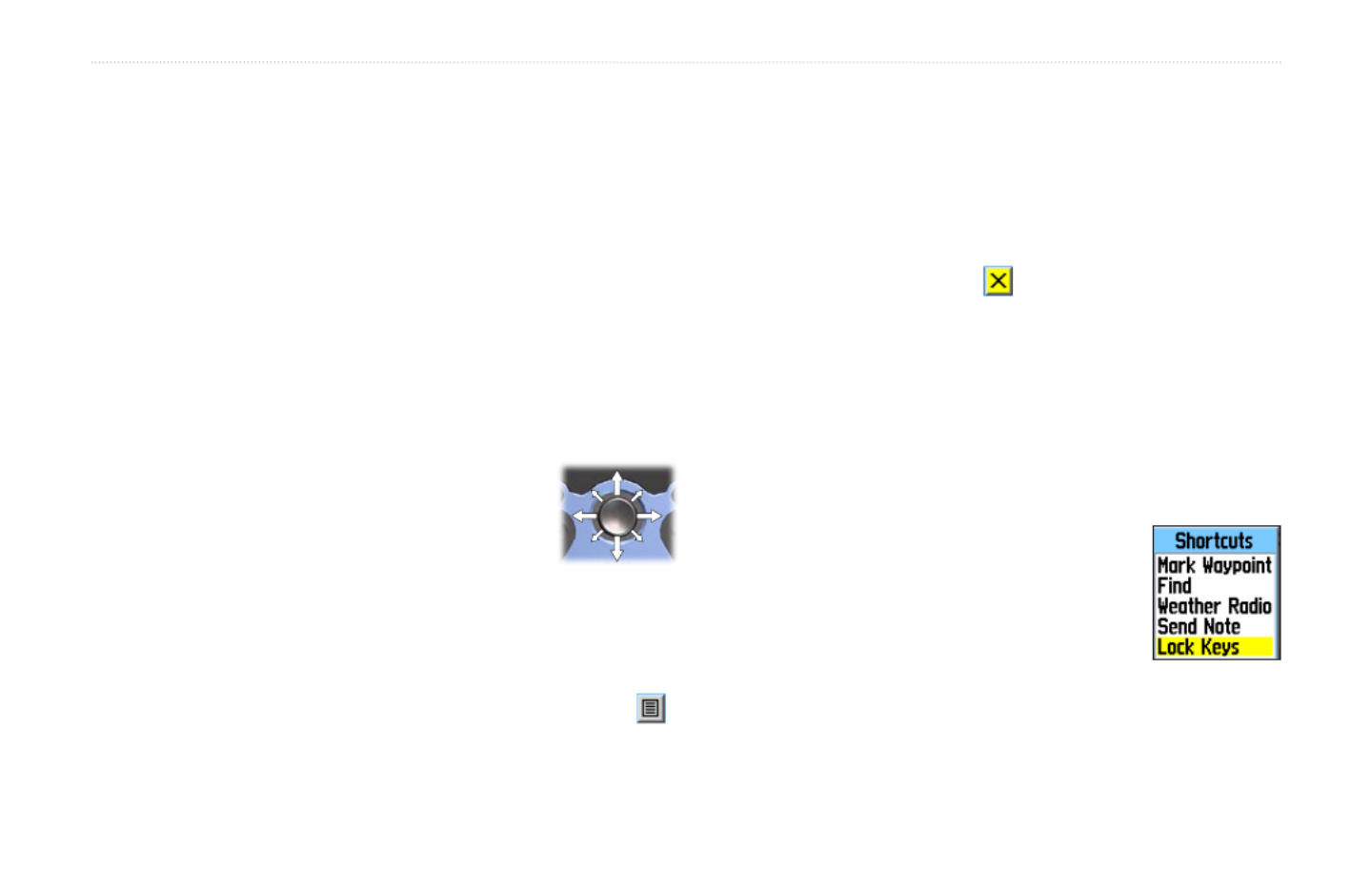
Gebruikershandleiding notebook
15
Camera
Met de ingebouwde camera kunt u foto’s maken of
video’s opnemen. Deze camera kan worden gebruikt bij
videoconferenties en andere interactieve toepassingen.
Beeldschermpaneel
De functies van het beeldschermpaneel zijn dezelfde als
bij een desktopbeeldscherm. De notebook maakt gebruik
van een actief matrix TFT LCD-scherm dat een uitstekende
beeldweergave biedt zoals bij desktopbeeldschermen.
In tegenstelling tot desktopbeeldschermen produceert
het LCD-scherm geen straling of flikkering, zodat de ogen
minder worden belast. Gebruik een zachte doek zonder
chemische vloeistoffen (gebruik indien nodig gewoon
water) om het beeldschermpaneel te reinigen.
Hoofdschakelaar
Met de voedingsschakelaar kunt u de notebook IN- en
UITSCHAKELEN en herstellen vanaf STD. Gebruik de
schakelaar eenmaal om de notebook IN te schakelen
en eenmaal om de notebook UIT te schakelen. De
voedingsschakelaar werkt alleen als het beeldscherm is
geopend.
Power4Gear-toets (bij sommige modellen)
Onder het Windows-besturingssysteem werkt deze toets
als de Power4Gear Hybrid-toets. Met deze toets schakelt u
tussen de verschillende standen van de energiebesparing.
De energiebesparingsmodi beheren talrijke aspecten
van uw notebook om de prestaties ten opzichte van
de bedrijfstijd van de batterij te maximaliseren. Bij het
aansluiten of loskoppen van de voedingsadapter, wordt het
systeem automatisch geschakeld tussen de wisselstroom-
en de batterijmodus. De geselecteerde modus wordt op
het scherm weergegeven.
1
2
3
4
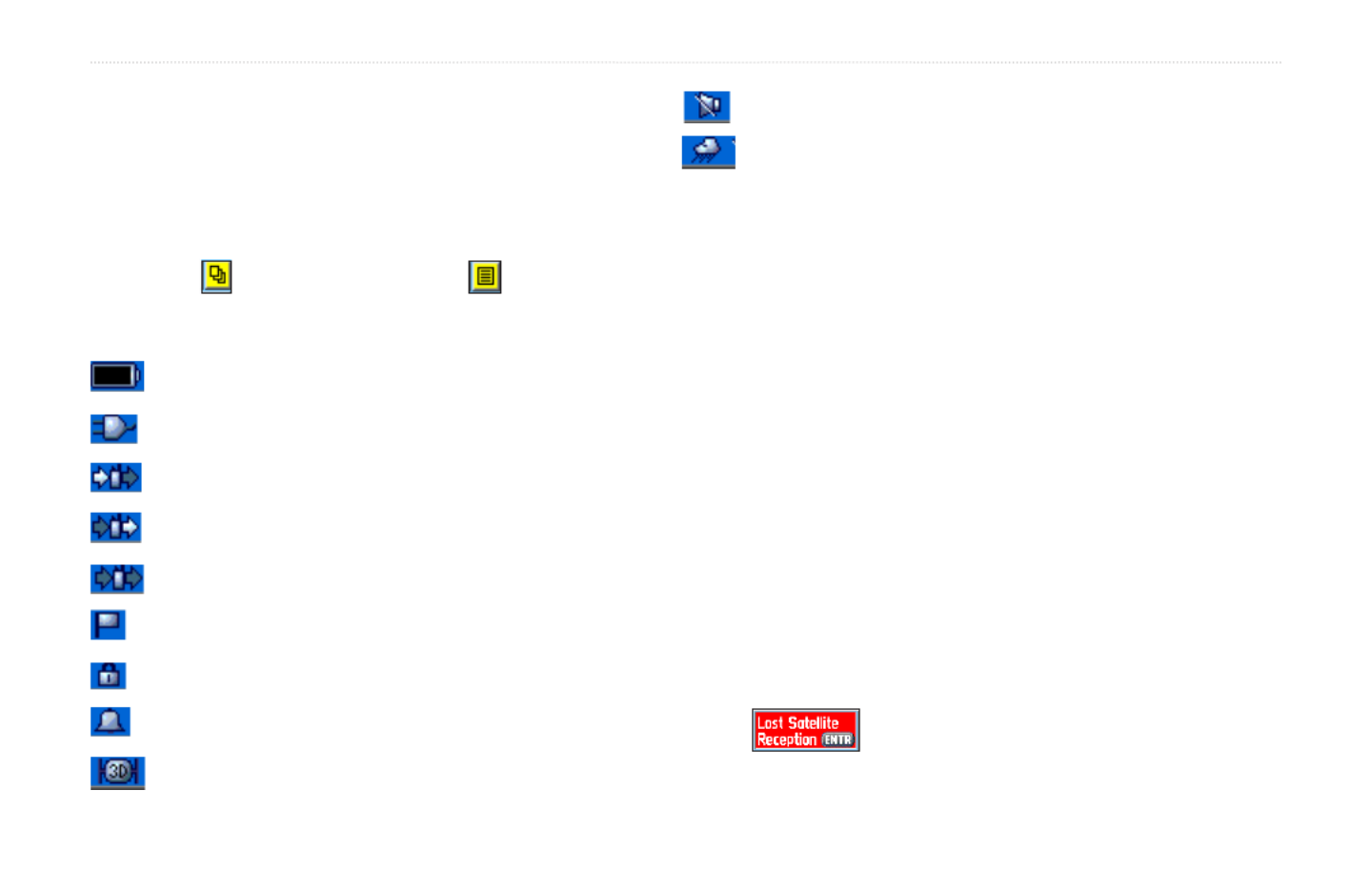
16
Gebruikershandleiding notebook
6
7
5
Het verlichte toetsenbord is voorzien van toetsen op
normale grootte met een comfortabele loopdiepte (diepte
tot waar de toetsen kunnen worden ingedrukt) en een
polssteun voor beide handen. Er zijn twee Windows –
functietoetsen voorzien die de navigatie in het Windows –
besturingssysteem helpen vergemakkelijken.
Verlicht interactief touchpad en verlichte knoppen
Het verlichte interactieve touchpad met zijn knoppen
is een aanwijsapparaat dat dezelfde functies biedt als
een desktopmuis. Een scrollfunctie die door de software
wordt bestuurd is beschikbaar nadat u het touchpad heb
ingesteld voor een gemakkelijke Windows- of webnavigatie.
Statusindicators (voorzijde)
Statusindicators geven de verschillende hardware- en
softwarecondities aan. Ze worden beschreven in paragraaf 3.

Gebruikershandleiding notebook
17
Onderkant
Afhankelijk van het model kan het uiterlijk van de onderkant
verschillen.
De grootte van de batterij is afhankelijk van het model.
WAARSCHUWING! De onderkant van de notebook kan zeer
warm worden. Wees voorzichtig wanneer het notebook
hanteert terwijl deze in gebruik is of recent werd gebruikt.
Hoge temperaturen zijn normaal tijdens het opladen of
het gebruik. LEG DE NOTEBOOK NIET OP UW SCHOOT OF
ANDERE DELEN VAN HET LICHAAM OM LETSELS DOOR DE
WARMTE TE VOORKOMEN.
2 11
4
3

18
Gebruikershandleiding notebook
Batterijvergrendeling - Veer
Het veerslot van de batterij wordt gebruikt om de
batterijdoos stevig te bevestigen. Wanneer de batterijdoos
wordt geïnstalleerd, wordt dit veerslot automatisch
vergrendeld. Om de batterijdoos te verwijderen, moet u dit
veerslot in de ontgrendelde positie houden.
Batterijdoos
De batterijdoos wordt automatisch opgeladen wanneer u
de notebook aansluit op een wisselstroomvoedingsbron en
biedt voeding aan de notebook wanneer deze niet op de
wisselstroom is aangesloten. Hierdoor kunt u het apparaat
verder gebruiken wanneer u zich tijdelijk verplaatst tussen
locaties. De levensduur van de batterij varieert afhankelijk
van het gebruik en volgens de specificaties voor deze
notebook. De batterijdoos kan niet gedemonteerd worden
en moet als één eenheid worden aangeschaft.
Geheugen (RAM)-compartiment
Het geheugencompartiment biedt
uitbreidingsmogelijkheden voor extra geheugen. Het
extra geheugen zal de prestaties van de toepassing
verhogen door de harde schijftoegang te verlagen. De
BIOS detecteert automatisch de geheugengrootte in het
systeem en configureert dit overeenkomstig. Er is geen
instelling van de hardware of software (inclusief de BIOS)
vereist nadat het geheugen is geïnstalleerd. Neem contact
op met een erkend onderhoudscentrum of verkoper voor
informatie over de geheugenupgrade van uw notebook.
Koop de uitbreidingmodules uitsluitend bij erkende
verkopers van deze notebook zodat u zeker bent van een
maximale compatibiliteit en betrouwbaarheid.
Harde schijfcompartiment
De harde schijf is veilig ingesloten in een compartiment.
Raadpleeg een bevoegd onderhoudscentrum of een verkoper
voor informatie over het upgraden van de harde schijf van
de notebook. Koop uitsluitend harde schijven bij bevoegde
verkopers van deze notebook om zeker te zijn van de maximale
compatibiliteit en betrouwbaarheid.
1
2
3
4

Gebruikershandleiding notebook
19
Rechterkant
Optisch station
De notebook wordt in diverse modellen met verschillende
optische stations geleverd. Het optische station van de
notebook kan compact discs (CD) en/of digitale videodiscs
(DVD) ondersteunen en kan over capaciteiten beschikken
voor het schrijven (R) of herschrijven (RW) van schijven.
Raadpleeg de marketingspecificaties voor details over elk
model.
Elektronische uitwerpknop optisch station
Het optische station is voorzien van een elektronische
uitwerpknop voor het openen van de lade. U kunt de
lade van de optische schijf openen via een willekeurige
softwarespeler of door met de rechterknop op het optische
station te klikken in de map " " van Windows en Computer
Uitwerpen te selecteren.
Nooduitwerpopening optisch station
(locatie is van het model afhankelijk)
De nooduitwerpopening wordt gebruikt om de lade van
het optische station uit te werpen als het elektronisch
uitwerpen niet werkt. Gebruik de nooduitwerpopening niet
in de plaats van het elektronisch uitwerpen.
1
2
3
42 31 5 6

20
Gebruikershandleiding notebook
4
5
6
LAN-poort
De RJ-45 8-pins LAN-poort is groter dan de RJ-11
modempoort en ondersteunt een standaard ethernetkabel
voor aansluiting op een lokaal netwerk. De ingebouwde
connector maakt handig gebruik mogelijk zonder extra
adapters.
HDMI
HDMI-poort
HDMI (High-Definition Multimedia Interface) is een
niet gecomprimeerde, volledig digitale audio/video-
interface tussen elke audio/videobron, zoals een set-
top box, dvd-speler of een A/V-ontvanger en een audio-
en/of videomonitor zoals een digitale televisie (DTV).
Ondersteunt standaard verbeterde of hoge definitie
video en meerkanaals digitale audio op één kabel.
Deze poort verzendt alle ATSC HDTV-standaarden en
ondersteunt 8-kanaals digitale audio met overschot aan
bandbreedte om toekomstige verbeteringen of vereisten
te ondersteunen.
USB-poort (2.0)
De Universele Seriële Bus is compatibel met USB 2.0- of
USB 1.1-apparaten zoals toetsenborden, aanwijsapparaten,
camera’s, harde schijven, printers en scanners die serieel zijn
aangesloten tot 12 Mbits/sec (USB 1.1) en 480Mbits/sec (USB
2.0). Met USB kunt u veel apparaten tegelijk op een enkele
computer laten werken, waarbij sommige randapparaten
werken als extra invoegtoepassing of hub. USB ondersteunt
hot swapping (omschakelen) van apparaten zodat de
meeste randapparaten kunnen worden aangesloten of
losgekoppeld zonder dat de computer opnieuw moet
worden opgestart.
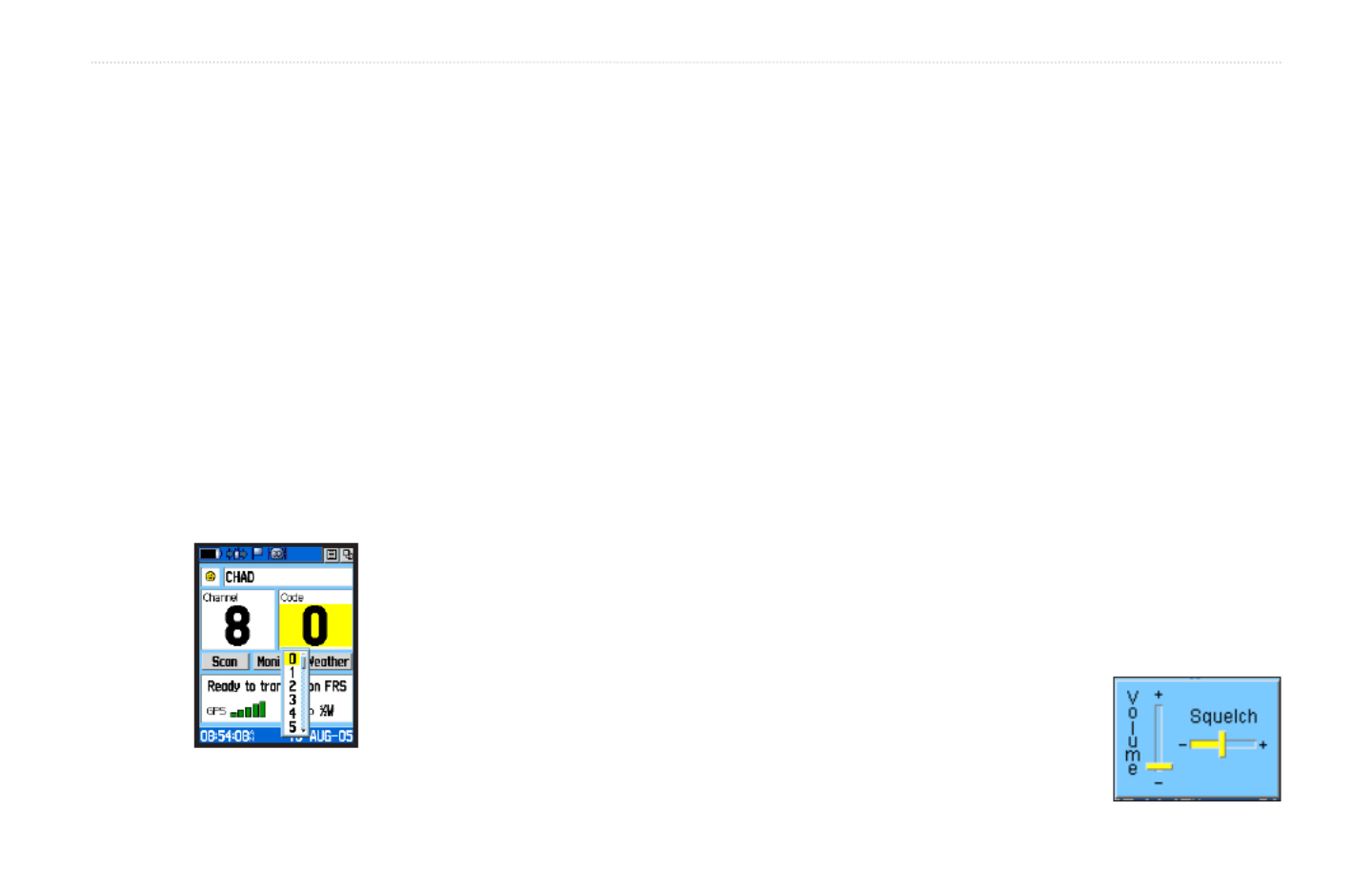
Gebruikershandleiding notebook
21
Linkerkant
Beeldscherm (monitor)-uitgang
De 15-pins D-sub monitorpoort ondersteunt een standaard
VGA-compatibel apparaat zoals een monitor of een
projector voor weergave op een groter extern beeldscherm.
Air Vents
De luchtinlaat zorgt ervoor dat koele lucht de notebook in
kan en warme lucht wordt afgevoerd.
Zorg ervoor dat de ventilatieopeningen niet geblokkeerd
worden door papier, boeken, kleding, kabels of andere
objecten, anders kan de notebook oververhitten.
USB-poort (3.0) (bij sommige modellen)
De Universele Seriële Bus is compatibel met USB 3.0, 2.0- of
USB 1.1-apparaten zoals toetsenborden, aanwijsapparaten,
camera’s, harde schijven, printers en scanners die serieel zijn
aangesloten tot 4.8 Gbits/sec (USB 3.0), 480 Mbits/sec (USB
2.0) en 12 Mbits/sec (USB 1.1). Met USB kunt u veel apparaten
tegelijk op een enkele computer laten werken, waarbij
sommige randapparaten werken als extra invoegtoepassing
of hub. USB ondersteunt hot swapping (omschakelen) van
apparaten zodat de meeste randapparaten kunnen worden
aangesloten of losgekoppeld zonder dat de computer
opnieuw moet worden opgestart.
2
3
1
21 3 5 64

22
Gebruikershandleiding notebook
USB-poort (2.0)
De Universele Seriële Bus is compatibel met USB 2.0- of
USB 1.1-apparaten zoals toetsenborden, aanwijsapparaten,
camera’s, harde schijven, printers en scanners die serieel zijn
aangesloten tot 12 Mbits/sec (USB 1.1) en 480Mbits/sec (USB
2.0). Met USB kunt u veel apparaten tegelijk op een enkele
computer laten werken, waarbij sommige randapparaten
werken als extra invoegtoepassing of hub. USB ondersteunt
hot swapping (omschakelen) van apparaten zodat de
meeste randapparaten kunnen worden aangesloten of
losgekoppeld zonder dat de computer opnieuw moet
worden opgestart.
Aansluiting microfooningang
De aansluiting voor de mono microfoon (1/8 inch) kan
worden gebruikt om een externe microfoon of het
uitgangssignaal van geluidsapparatuur aan te sluiten.
Wanneer u deze aansluiting gebruikt, wordt de ingebouwde
microfoon automatisch uitgeschakeld. Gebruik deze functie
voor videoconferenties, gesproken verhalen of eenvoudige
geluidsopnamen.
Aansluiting hoofdtelefoonuitgang
De aansluiting voor de hoofdtelefoon (1/8 inch) wordt
gebruikt om het audio-uitgangssignaal van de notebook
aan te sluiten op luidsprekers met versterkers of een
hoofdtelefoon. Wanneer u deze aansluiting gebruikt,
worden de ingebouwde luidsprekers automatisch
uitgeschakeld.
5
4
6

Gebruikershandleiding notebook
23
Achterkant
1
Kensington® Lock-poort
Dankzij de Kensington® lock-poort kan de notebook
worden beveiligd door middel van Kensington
®-compatibele beveiligingsproducten van. De
beveiligingsproducten omvatten een metalen kabel en een
slot die voorkomen dat de notebook van een vast object
wordt verwijderd. Sommige beveiligingsproducten kunnen
ook een bewegingsdetector bevatten die een alarmsignaal
weergeven wanneer de notebook wordt verplaatst.
Gelijkstroomingang (DC)
De meegeleverde voedingsadapter converteert
wisselstroom naar gelijkstroom voor gebruik met deze
aansluiting. De voeding die via deze aansluiting wordt
geleverd, biedt stroom aan de notebook en laadt de
interne batterijdoos op. Gebruik altijd de meegeleverde
voedingsadapter om schade aan de notebook en de
batterijdoos te voorkomen.
21
2

24
Gebruikershandleiding notebook
Voorkant
1
Sleuf Flashgeheugen
Normaliter moet een externe geheugenkaartlezer apart
worden aangeschaft om geheugenkaarten te gebruiken
zoals van een digitale camera, mp3-speler, mobiele telefoon
of PDA. Deze notebook heeft een ingebouwde kaartlezer
met hoge snelheid waarmee u gemakkelijk kunt lezen van
en schrijven naar verschillende flashgeheugenkaarten,
zoals verder in deze handleiding is beschreven.
1

3
Hoofdstuk 3:
Aan de Slag

26
Gebruikershandleiding notebook
Voedingssysteem
Wisselstroomvoeding gebruiken
De voeding van de notebook bestaat uit twee delen: de
voedingsadapter en de batterijvoeding. De voedingsadapter
converteert de wisselstroomvoeding van een wandcontactdoos naar
de gelijkstroom die vereist is voor de notebook. Uw notebook wordt
geleverd met een universele wisselstroom/gelijkstroomadapter. Dit
betekent dat u de voedingskabel kunt aansluiten op elk 100V-120V
stopcontact en elk 220V-240V stopcontact zonder dat u schakelaars
hoeft in te stellen of stroomomvormers te gebruiken. Verschillende
landen kunnen een adapter vereisen die moet worden gebruikt om
de meegeleverde VS-standaard wisselstroomkabel aan te sluiten
op een andere standaard. De meeste hotels voorzien universele
stekkers om de verschillende voedingskabels en stroomspanningen
te ondersteunen. We raden u aan een ervaren reiziger te raadplegen
over de wisselstroomspanningen wanneer u voedingsadapters wilt
meenemen naar een ander land.
U kunt reissets voor de notebook kopen die voedings- en
modemadapters voor bijna elk land bevatten.
WAARSCHUWING! Sluit de wisselstroomkabel NIET aan op een
wisselstroomuitgang voordat u de gelijkstroomstekker op de
notebook hebt aangesloten. Hierdoor kunt u de wisselstroom/
gelijkstroomadapter beschadigen.
1
2
3
110V-220V

Gebruikershandleiding notebook
27
BELANGRIJK! De notebook kan beschadigd worden als u een
andere adapter gebruikt om de notebook in te schakelen of als
u de adapter van de notebook gebruikt om voeding te leveren
aan andere elektrische apparaten. Als er rook, een brandgeur of
extreme hitte uit de wisselstroom/gelijkstroomadapter komt,
neem dan contact op met een reparatiedienst. Raadpleeg
altijd een reparatiedienst als u vermoedt dat de wisselstroom/
gelijkstroomadapter defect is. U kunt uw batterijdoos en
de notebook beschadigen als u een defecte wisselstroom/
gelijkstroomadapter gebruikt.
Deze notebook kan, afhankelijk van de regio, met een stekker met
twee of met drie polen worden geleverd. Als een stekker met drie
polen is geleverd, moet u een geaard wisselstroomstopcontact
of een correct geaarde adapter gebruiken om een veilige
werking van de notebook te garanderen.
WAARSCHUWING! DE VOEDINGSADAPTER KAN TIJDENS GEBRUIK
WARM TOT HEET WORDEN. DENK ERAAN DAT U DE ADAPTER
NIET AFDEKT EN UIT DE BUURT VAN UW LICHAAM HOUDT.
Koppel de voedingsadapter los of schakel de contactdoos uit om
het energieverbruik te minimaliseren wanneer de notebook niet
in gebruik is.

28
Gebruikershandleiding notebook
BELANGRIJK! Probeer nooit de batterijdoos te verwijderen
terwijl de notebook is INGESCHAKELD aangezien dit kan
resulteren in het verlies van uw werkgegevens.
De batterijdoos monteren:
Batterijvoeding gebruiken
De notebook is ontwikkeld voor gebruik met een verwisselbare
batterijdoos. De batterijdoos bestaat uit een set batterijcellen die
samen in één behuizing zijn ondergebracht. Een volledig opgeladen
batterij biedt meerdere uren batterijgebruik. Deze duur kan verder
worden uitgebreid door de energiebeheerfuncties te gebruiken
via de BIOS-instelling. Extra batterijdozen zijn optioneel en kunnen
afzonderlijk worden aangeschaft bij een verkoper van notebooks.
De batterijdoos installeren en verwijderen
De batterijdoos van de notebook kan al dan niet zijn geïnstalleerd
bij de levering. Als de batterijdoos nog niet is geïnstalleerd in uw
notebook, gaat u als volgt te werk om deze te installeren.
Lijn de inkepingen uit

Gebruikershandleiding notebook
29
BELANGRIJK! Gebruik uitsluitend batterijdozen en
voedingsadapter die met deze notebook zijn geleverd of
specifiek zijn goedgekeurd door de fabrikant of de verkoper voor
gebruik met dit middel, anders kan uw notebook beschadigd
worden.
De batterijdoos verwijderen:
WAARSCHUWING! Om veiligheidsredenen mag de batterij NIET
in het vuur worden gegooid, mogen de contacten NIET worden
kortgesloten en mag de batterij NIET worden gedemonteerd.
Werkt de batterij niet goed meer, zet dan de notebook UIT en
neem contact op met een bevoegd reparatiecentrum.
Batterijonderhoud
De batterijdoos van de notebook kan, net als alle andere oplaadbare
batterijen, slechts een beperkt aantal maal opnieuw worden
opgeladen. Als de batterij elke dag eenmaal volledig wordt
opgebruikt en opnieuw opgeladen, zal deze een levensduur
hebben van minstens één jaar. De levensduur van de batterijdoos is
afhankelijk van de omgevingstemperatuur, de vochtigheid en het
gebruik van de notebook. Een ideale situatie is dat de batterij wordt
gebruikt in een temperatuurbereik tussen 5°C en 35°C (41°F en 95°F).
U moet er ook rekening mee houden dat de interne temperatuur
van de notebook hoger is dan de externe temperatuur. Elke
temperatuur boven of onder dit bereik zal de levensduur van de
batterij korter maken. De gebruiksduur van de batterijdoos zal
echter altijd afnemen na verloop van tijd. Daarna zult u een nieuwe
batterijdoos moeten aanschaffen bij een erkende verkoper van
notebooks. Omdat batterijen ook een opslaglevensduur hebben, is
het niet aanbevolen voorraad op te slaan van extra batterijen.
2
1
1
Duwen en dan batterij
optillen

30
Gebruikershandleiding notebook
BELANGRIJK! Om de harde schijf te beschermen moet u altijd
minstens 5 seconden wachten nadat u uw notebook hebt
UITGESCHAKELD voordat u het apparaat opnieuw INSCHAKELT.
WAARSCHUWING! Draag of bedek een ingeschakelde
notebook NIET met materiaal, zoals een draagtas, waardoor de
luchtcirculatie verhinderd wordt.
Vóór het opstarten zal het beeldschermpaneel knipperen
wanneer de voeding is INGESCHAKELD. Dit maakt deel uit van de
testroutine van de notebook en wijst niet op een probleem met
het beeldscherm.
De notebook INSCHAKELEN
Wanneer u de notebook INSCHAKELT verschijnt het bericht voor het
INSCHAKELEN op het scherm. Indien nodig, kunt u de helderheid met
behulp van de sneltoetsen aanpassen. Als u de BIOS-instelling moet
uitvoeren om de systeemconfiguratie in te stellen of te wijzigen,
drukt u tijdens het opstarten op [F2] om de BIOS Setup te openen.
Als u tijdens de weergave van het splash-scherm op de toets [Tab]
drukt, kunt u de standaard opstartinformatie zoals de BIOS-versie,
weergeven. Druk op [ESC] en een opstartmenu met de selecties
van de beschikbare stations waarvan kan worden opgestart, wordt
weergegeven.
De zelftest bij inschakelen (Power-On Self Test,
POST)
Wanneer u de notebook INSCHAKELT, worden eerst een reeks
softwarematig bestuurde diagnostische tests uitgevoerd. Dit proces
wordt POST (Power-On Self Test) genoemd. De software die de POST
bestuurd wordt geïnstalleerd als een permanent onderdeel van de
architectuur van de notebook. De POST bevat een record van de
hardwareconfiguratie van de notebook. Deze record wordt gebruikt
om een diagnostische controle van het systeem uit te voeren. Deze
record wordt gemaakt door gebruik te maken van het programma
BIOS Setup. Als de POST een verschil tussen de record en de
bestaande hardware ontdekt, wordt een bericht weergegeven op
het scherm met de vraag het conflict op te lossen door BIOS Setup
uit te voeren.
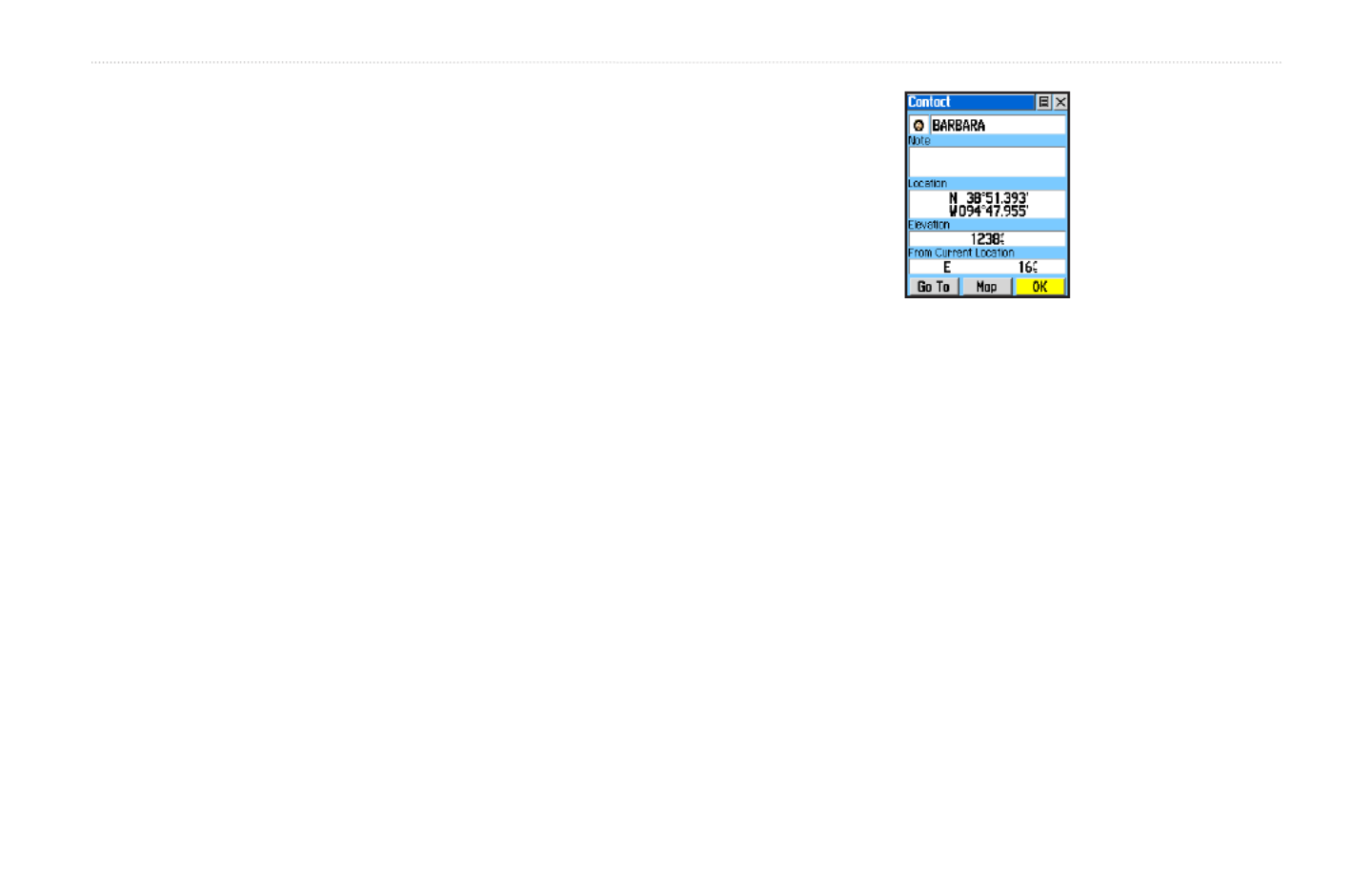
Gebruikershandleiding notebook
31
BELANGRIJK! Als er nog steeds waarschuwingen verschijnen
tijdens het opstarten, nadat u het hulpprogramma voor
de schijfcontrole hebt uitgevoerd, moet u uw notebook
terugbrengen voor reparatie. Als u de notebook toch verder blijft
gebruiken, kan dit resulteren in gegevensverlies.
Technologie voor zelfcontrole en rapportering
S.M.A.R.T. (Self Monitoring
and Reporting Technology
= zelfbewakende en
rapporteringstechnologie)
controleer het harde schijfstation
tijdens de POST en toont een
waarschuwingsbericht als de
harde schijf onderhoud of
reparatie nodig heeft. Als een
kritieke waarschuwing over de
harde schijf wordt weergegeven
tijdens het opstarten, maak dan
onmiddellijk een back-up en voer
de schijfcontrole van Windows uit.
Om het schijfcontroleprogramma
van Windows uit te voeren, doet u het volgende: Klik op Starten
> selecteer > klik met de rechtermuisknop op het Computer
pictogram van een harde schijf > kies > klik Eigenschappen op
het Nu controleren Start tabblad Extra > klik op > klik op . U kunt
ook “Sectoren scannen” selecteren voor een effectievere scan en
reparatie, maar dat proces is veel trager.
In de meest gevallen zou deze record correct moeten zijn op
het ogenblik dat u de notebook ontvangt. Wanneer de test
voltooid is, kunt u een bericht krijgen met de melding “Geen
besturingssysteem gevonden”. Dit kan zich voordoen als er vooraf
geen besturingssysteem werd geïnstalleerd op de harde schijf. Dit
geeft aan dat de harde schijf correct is gedetecteerd en klaar is voor
de installatie van een nieuw besturingssysteem.

32
Gebruikershandleiding notebook
U ziet een waarschuwing als het batterijvermogen laag
is. Negeert u deze waarschuwingen, dan zal de notebook
uiteindelijk uitschakelen (De standaard van Windows gebruikt
STR).
De onderstaande schermafbeeldingen zijn slechts voorbeelden
die wellicht verschillen van wat u in uw systeem ziet.
Het batterijvermogen controleren
Het batterijsysteem implementeert de Smart Battery-standaard
onder de Windows-omgeving, waarmee de batterij nauwkeurig
het resterende vermogenspercentage in de batterij nauwgezet
weergeeft. Een volledig opgeladen batterijdoos levert enkele
uren werkvermogen voor de notebook. Het werkelijke cijfer
kan achter variëren afhankelijk van de manier waarop u de
energiebesparingsfuncties gebruikt, uw algemene werkgewoonten,
de CPU, de grootte van het systeemgeheugen en de grootte van het
beeldschermpaneel.
Beweeg de cursor over het batterijpictogram zonder
voedingsadapter.
Beweeg de cursor over het
batterijpictogram met voedingsadapter.
Klik met de rechtermuisknop op het
batterijpictogram.
Klik met de linkermuisknop op het
batterijpictogram.
WAARSCHUWING! Stand-by naar RAM (Suspend-to-RAM,
STR) duurt niet lang als de batterij leeg is. Stand-by naar
schijf (Suspend-to-Disk,STD) is niet hetzelfde als voeding
UITSCHAKELEN. STD vereist een kleine hoeveelheid stroom en
zal mislukken als er geen stroom beschikbaar is door het feit dat
de batterij volledig leeg is of dat er geen voeding is (bijv. door
zowel de voedingsadapter als de batterijdoos te verwijderen).

Gebruikershandleiding notebook
33
WAARSCHUWING! Laat de batterijdoos niet ontladen achter.
Op de duur zal deze zijn lading verliezen. Als u de batterijdoos
niet gebruikt, moet u deze eens in de drie maanden opladen
om de levensduur te verlengen. Doet u dat niet, dan zult u de
batterijdoos in de toekomst niet meer kunnen opladen.
Het opladen van de batterij wordt gestopt als de temperatuur of
de batterijspanning te hoog is.
De batterijdoos opladen
U moet de batterijdoos opladen voordat u uw notebook onderweg
kunt gebruiken. Zodra de notebook op een externe voedingsbron
is aangesloten via de voedingsadapter, wordt het opladen van de
batterijdoos gestart. Laat de batterijdoos volledig opladen voordat
u deze voor de eerste maal gebruikt. Een nieuwe batterijdoos moet
volledig worden opgeladen voordat u de notebook loskoppelt van
de externe voeding. Het volledig opladen van de batterij duur enkele
uren wanneer de notebook is UITGESCHAKELD en kan tweemaal zo
lang duren wanneer de notebook is INGESCHAKELD. Het laadlampje
van de batterij wordt UITGESCHAKELD wanneer de batterijdoos is
opgeladen.
De batterij begint met opladen wanneer het resterende
vermogen van de batterij onder 95% daalt. Dit voorkomt dat
de batterij vaak wordt opgeladen. Door de oplaadcycli tot een
minimum te beperken, worden de levensduur van de batterij
verlengd.

34
Gebruikershandleiding notebook
BELANGRIJK! Om de harde schijf te beschermen moet u altijd
minstens 5 seconden wachten nadat u uw notebook hebt
UITGESCHAKELD voordat u het apparaat opnieuw INSCHAKELT.
Voedingsopties
Met de hoofdschakelaar kunt u
de notebook AAN- en UITZETTEN
en de notebook in de slaapstand
of op Sluimerstand zetten. Het
werkelijke gedrag van deze
schakelaar kunt u instellen in de
opties voor “Energiebeheer” in het
Configuratiescherm van Windows.
Voor andere opties “Andere gebruiker, Opnieuw opstarten,
Slaapstand of Afsluiten” klikt u op het pijltje naast het slotpictogram.
Hardwarematig of softwarematig opnieuw opstarten
Nadat u wijzigingen hebt aangebracht aan uw besturingssysteem,
kunt u worden gevraagd het systeem opnieuw op te starten.
Sommige installatieprocessen zullen een dialoogvenster weergeven
dat kan worden gebruikt om opnieuw op te starten. Om het systeem
handmatig te opnieuw opstarten, kiest u .Opnieuw opstarten

Gebruikershandleiding notebook
35
ENooduitschakeling
Als uw besturingssysteem niet correct kan worden UITGESCHAKELD
of niet opnieuw kan worden opgestart, is er een andere manier om
uw notebook uit te schakelen:
• De voedingsknop ge-
durende 4 seconden ingedrukt
houden.
BELANGRIJK! Gebruik de nooduitschakeling niet terwijl gegevens
worden geschreven aangezien dit kan resulteren in verlies of
vernietiging van uw gegevens.

36
Gebruikershandleiding notebook
De slaapstand en Sluimerstand
De instellingen voor het
energiebeheer vindt u in
Windows > Configuratiescherm
> Energiebeheer. Onder
Systeeminstellingen vindt u
“Slaapstand/Sluimerstand” of
“Afsluiten” voor het afsluiten van
het beeldscherm of het indrukken
van de hoofdschakelaar.
“Slaapstand” en “Sluimerstand” besparen energie als de notebook
niet in gebruik is doordat sommige onderdelen worden
uitgeschakeld. Wanneer u uw werk hervat, zal uw laatste status (zoals
een document dat halverwege omlaag werd gescrolld of een e-mail
die half is ingevoerd) opnieuw verschijnen alsof u het scherm nooit
hebt verlaten. “Afsluiten” zal alle toepassingen sluiten en u vragen of
u uw werk wilt opslaan als dat nog niet gebeurd is.
Energiebeheerstanden
De notebook heeft een aantal automatische of aanpasbare
energiebesparingsfuncties waarmee u de maximale levensduur
van de batterij kunt benutten en de totale eigendomskosten (TCO)
kunt verlagen. Sommige van deze functies kunnen via het menu
Power in de BIOS Setup worden beheerd. De instellingen voor het
ACPI-energiebeheer kunnen via het besturingssysteem worden
aangepast. De functies voor het energiebeheer zijn ontwikkeld om
zoveel mogelijk stroom te besparen door de componenten zo vaak
mogelijk in een lage verbruiksstand te plaatsen maar op aanvraag
de volledige werking toe te staan.
“Slaapstand” is hetzelfde als
Stand-by naar RAM (STR). Deze
functie slaat uw huidige gegevens
en status op in het RAM-geheugen
terwijl meerdere onderdelen zijn
UITGESCHAKELD. Omdat RAM
een vluchtig geheugen is, is er
voeding nodig om de gegevens
te behouden (vernieuwen). Klik

Gebruikershandleiding notebook
37
Beheer thermische energie
Er zijn drie methoden voor energiebeheer om de thermische status
van de notebook te beheren. Dit energiebeheer kan niet door de
gebruiker worden gedefinieerd en moet bekend zijn in het geval
de notebook naar een van deze statussen gaat. De volgende
temperaturen staan voor de temperatuur van de behuizing (niet van
de CPU).
• De ventilator wordt INGESCHAKELD voor een actieve koeling wan-
neer de temperatuur de hoogste veiligheidslimiet bereikt.
• De CPU-snelheid neemt af voor passieve koeling wanneer de tem-
peratuur de hoogste veiligheidslimiet overschrijdt.
• Het systeem wordt uitgeschakeld voor kritieke koeling wanneer de
temperatuur de maximale hoogste veiligheidslimiet overschrijdt.
“Sluimerstand” is hetzelfde als Stand-by naar schijf (STD) en slaat
uw huidige gegevens en status op naar de harde schijf. Hierdoor
hoeft het RAM-geheugen niet periodiek worden vernieuwd en
wordt het energieverbruik aanzienlijk verlaagd, maar niet volledig
uitgeschakeld omdat bepaalde activeringselementen zoals LAN,
voeding moeten blijven krijgen. “Sluimerstand” bespaart meer
energie in vergelijk met “Slaapstand”. Klik op en op het Windows
pijltje naast het slotpictogram om deze optie te zien.
U herstelt
door de hoofdschakelaar in te drukken. (OPMERKING: de
voedingsindicator is UIT in deze modus.)
op Windows en op het pijltje naast het slotpictogram om deze optie
te zien. U kunt ook de sneltoets [ ] gebruiken om deze modus Fn F1
te activeren. U herstelt met een willekeurige toets behalve [Fn].
(OPMERKING: de voedingsindicator knippert in deze stand.)

38
Gebruikershandleiding notebook
De locaties van de sneltoetsen op de functietoetsen kunnen
variëren afhankelijk van het model, maar de functies moeten
dezelfde blijven. Volg de pictogrammen in de plaats van de
functietoetsen.
Pictogram “Zz” (F1): Plaatst de notebook in stand-by
(Opslaan-naar-RAM of Opslaan-naar-schijf afhankelijk van
de instelling van de slaapstandknop in de instelling van
het energiebeheer).
Radiotoren (F2): Alleen draadloze modellen: Schakelt het
interne draadloze LAN of de Bluetooth (op geselecteerde
modellen) AAN of UIT met een OSD-scherm. Wanneer
deze functie is ingeschakeld, licht de overeenkomstige
draadloze indicator op. De software-instellingen van
Windows zijn nodig om het draadloos LAN of Bluetooth
te gebruiken.
Pictogram zonsondergang (F5):Verlaagt de helderheid
van het beeldscherm
Pictogram zonsopgang (F6):Verhoogt de helderheid
van het beeldscherm
LCD-pictogram (F7): Schakelt het beeldschermpaneel
AAN en UIT. (Bij sommige modellen wordt het venster
uitgerekt zodat het hele scherm wordt gebruikt als er een
lage resolutie is ingesteld.)
Speciale toetsenbordfuncties
Gekleurde sneltoetsen
Hieronder vindt u de omschrijving van de
gekleurde sneltoetsen op het toetsenbord van
de notebook. De gekleurde opdrachttoetsen
zijn alleen toegankelijk door de functietoets
ingedrukt te houden terwijl u op een toets met
een gekleurde opdracht drukt.

Gebruikershandleiding notebook
39
Luidsprekerpictogrammen (F10): Schakelt de
luidsprekers AAN en UIT (alleen bij Windows
besturingssystemen)
Pictogram Luidspreker stiller (F11): Verlaagt
het luidsprekervolume (alleen bij Windows
besturingssystemen
Pictogram Luidspreker luider (F12): Verhoogt
het luidsprekervolume (alleen bij Windows
besturingssystemen)
Doorgestreept aanraakpad (F9): hiermee wordt
het aanraakpad VERGRENDELD (uitgeschakeld) en
ONTGRENDELD (ingeschakeld). Door het aanraakpad te
vergrendelen kunt u niet onopzettelijk de cursor tijdens
het typen verplaatsen. U kunt dit het beste gebruiken
als u een extern aanwijsapparaat als muis gebruikt.
OPMERKING: sommige modellen hebben een indicator
tussen de touchpad-knoppen die oplichten wanneer
het touchpad is ONTGRENDELD (ingeschakeld) en niet
oplichten wanneer het touchpad is VERGRENDELD
(uitgeschakeld).
Pictogrammen LCD/Monitor (F8): Schakelt tussen het
LCD-scherm van de notebook en een externe monitor in
deze volgorde: LCD Alleen -> Alleen CRT (externe monitor)
-> LCD + CRT-kloon -> LCD + CRT-uitbreiding. (Deze
functie werkt niet in 256 kleuren. Selecteer hoge kleuren
in de instellingen voor de beeldschermeigenschappen.)
OPMERKING: vóór het opstarten is een verbinding met
een externe monitor nodig.
Num Lk (Ins): Schakelt het numerieke toetsenblok
(NumLock) AAN en UIT. Hiermee kunt u een groter
gedeelte van het toetsenbord gebruiken voor het
invoeren van numerieke toetsen.
Scr Lk (Del): Schakelt de “Scroll Lock” AAN en UIT.
Hiermee kunt u een groter gedeelte van het toetsenbord
gebruiken voor het navigeren door de verschillende
cellen.

40
Gebruikershandleiding notebook
Fn+C: Schakelt de functie “Splendid Video Intelligent
Technology” IN en UIT. Hiermee kunt u schakelen tussen
de verschillende kleurverbeteringsstanden van het
beeldscherm om het contrast, de helderheid, de tint van
de skin en de kleurverzadiging voor rood, groen en blauw
onafhankelijk aan te passen. U ziet de huidige modus in
het OSD (on-screen display).
Fn+V (bij sommige modellen):(bij sommige modellen):: Schakelt naar de
softwaretoepassing “Life Frame”.
Voor sommige modellen is deze functie alleen beschikbaar
wanneer u de camera inschakelt.
Microsoft Windows-toetsen
De toets met het Windows-logo activeert het menu Start
dat zich onderaan links op het bureaublad van Windows
bevindt.
De andere toets die eruitziet als een Windows-menu met
een kleine cursor, activeert het menu Eigenschappen
en heeft hetzelfde effect als het klikken met de
rechtermuisknop op een Windows-object.
Het toetsenbord bevat twee speciale Windows-toetsen, zoals
hieronder beschreven.

Gebruikershandleiding notebook
41
Toetsenbord als numeriek toetsenblok
Het numerieke toetsenblok is verwerkt in het toetsenbord en bestaat
uit 15 toetsen die het invoeren van cijfers gemakkelijker maken.
Deze toetsen met dubbele functie zijn in het oranje aangegeven
op de toetsenkapjes. De numerieke toewijzingen bevinden zich
in de rechterbovenhoek van elke toets, zoals weergegeven in de
afbeelding. Als het numerieke toetsenblok wordt geactiveerd door op
[Fn][Ins/Num LK] te drukken, licht de LED van de cijfervergrendeling
op. Als een extern toetsenbord wordt aangesloten, kunt u op het
externe toetsenbord op [Ins/Num LK] drukken om de NumLock
op beide toetsenborden tegelijk in/uit te schakelen. Om het
numerieke toetsenblok
uit te schakelen terwijl het
toetsenblok op het externe
toetsenblok is geactiveerd,
drukt u op de notebook op
de toetsen [Fn][Ins/Num LK] .K]
keys on the Notebook PC.
Toetsenbord als cursor
Het toetsenbord kan worden gebruikt als cursor wanneer de
Cijfervergrendeling (NumLock) is IN- of UITGESCHAKELD om de
navigatie te vergemakkelijken bij het invoeren van numerieke
gegevens in rekenbladen of gelijkaardige toepassingen.
Druk op [Fn] . Hierdoor wordt een van de terwijl de NumLock UIT is
onderstaande cursortoetsen weergegeven. Bijvoorbeeld [
Fn][8] voor
omhoog, [Fn][K] voor omlaag, [Fn][U] voor links en [Fn][O]voor rechts.
Gebruik [Shift] en een
van de onderstaande
cursortoetsen terwijl
de NumLock AAN is.
Bijvoorbeeld [Shift][8] voor
omhoog, [Shift][K] voor omlaag,
[Shift][U] voor links en [Shift][O]
voor rechts.

42
Gebruikershandleiding notebook
Multimediabedieningstoetsen
(bij sommige modellen)
Met de multimediabedieningstoetsen kunt u de
multimediatoepassing probleemloos besturen. Hieronder vindt u een
omschrijving van de betekenis van elke multimediabedieningstoets
op de notebook.
Gebruik de [Fn]-toets in combinatie met de pijltoetsen voor de
cd-bedieningsfuncties.
Sommige functies van de bedieningstoetsen kunnen verschillen
afhankelijk van het notebookmodel.
CD afspelen/pauzeren
Als cd gestopt is, afspelen van cd begint.
Als cd afspeelt, afspelen van cd wordt gepauzeerd
CD stoppen
Als cd afspeelt: Stopt het afspelen van de cd.
Cd terugspoelen naar vorig nummer (Terugspoe-
len)
Keert tijdens het afspelen van de cd terug naar het
previous (vorige) audionummer/filmhoofdstuk.
Cd vooruitspoelen naar volgend nummer (Snel
vooruitspoelen)
Gaat tijdens het afspelen van de cd verder naar het
next (volgende) audionummer/filmhoofdstuk.

Gebruikershandleiding notebook
43
Schakelaars en statusindicators
Schakelaars
Power4Gear-toets (bij sommige modellen)
Onder het Windows-besturingssysteem werkt deze toets
als de Power4Gear Hybrid-toets. Met deze toets schakelt u
tussen de verschillende standen van de energiebesparing.
De energiebesparingsmodi beheren talrijke aspecten van uw
notebook om de prestaties ten opzichte van de bedrijfstijd van
de batterij te maximaliseren. Bij het aansluiten of loskoppen van
de voedingsadapter, wordt het systeem automatisch geschakeld
tussen de wisselstroom- en de batterijmodus. De geselecteerde
modus wordt op het scherm weergegeven.
Hoofdschakelaar
Met de voedingsschakelaar kunt u de notebook IN- en
UITSCHAKELEN en herstellen vanaf STD. Gebruik de schakelaar
eenmaal om de notebook IN te schakelen en eenmaal om de
notebook UIT te schakelen. De voedingsschakelaar werkt alleen
als het beeldscherm is geopend.

44
Gebruikershandleiding notebook
Statusindicators
Voedingsindicator
De voedingsindicator licht op wanneer de notebook wordt
INGESCHAKELD en knippert langzaam wanneer de notebook
in de “Suspend-to-Ram”-modus (Slaapmodus) is. Deze indicator
is UIT wanneer de notebook is UITGESCHAKELD of in de modus
Suspend-to-disk (stand-bymodus) is.
Indicator batterijvermogen (twee kleuren)
De tweekleurige indicator voor de batterijlading geeft de status
van het batterijvermogen als volgt aan:
Groen AAN: Het batterijvermogen ligt tussen 95% en 100% (met
wisselstroom).
Oranje AAN: Het batterijvermogen is lager dan 95% (met
wisselstroom).
Oranje knipperend: Het batterijvermogen is lager dan 10%
(zonder wisselstroom).
Uit: het batterijvermogen ligt tussen 10% en 100% (zonder
wisselstroom).

Gebruikershandleiding notebook
45
Indicator schijfactiviteit
Geeft aan dat de notebook toegang heeft tot een of meer
opslagapparaten, zoals de harde schijf. De lamp knippert
evenredig met de toegangsduur.
Bluetooth-indicator / Indicator Draadloos
Dit is alleen van toepassing voor modellen met ingebouwde
Bluetooth (BT) en een ingebouwd draadloos LAN. De indicatorDe indicator
zal oplichten om aan te geven dat de geïntegreerde Bluetooth-
functie (BT) van de notebook is geactiveerd. Wanneer het
ingebouwde draadloze LAN is ingeschakeld, zal deze indicator
oplichten. (De instellingen van de Windows-software is vereist.)
Caps-Lock-indicator
Wanneer deze indicator is opgelicht, geeft dit aan dat de
hoofdlettervergrendeling [Caps Lock] geactiveerd is. Met
de hoofdlettervergrendeling kunnen sommige letters op
het toetsenbord in hoofdletters worden getypt (bijv. A, B, C).
Wanneer de indicator van de hoofdlettervergrendeling UIT is,
zullen de getypte letters in kleine letters worden weergegeven
(bijv. a, b, c).
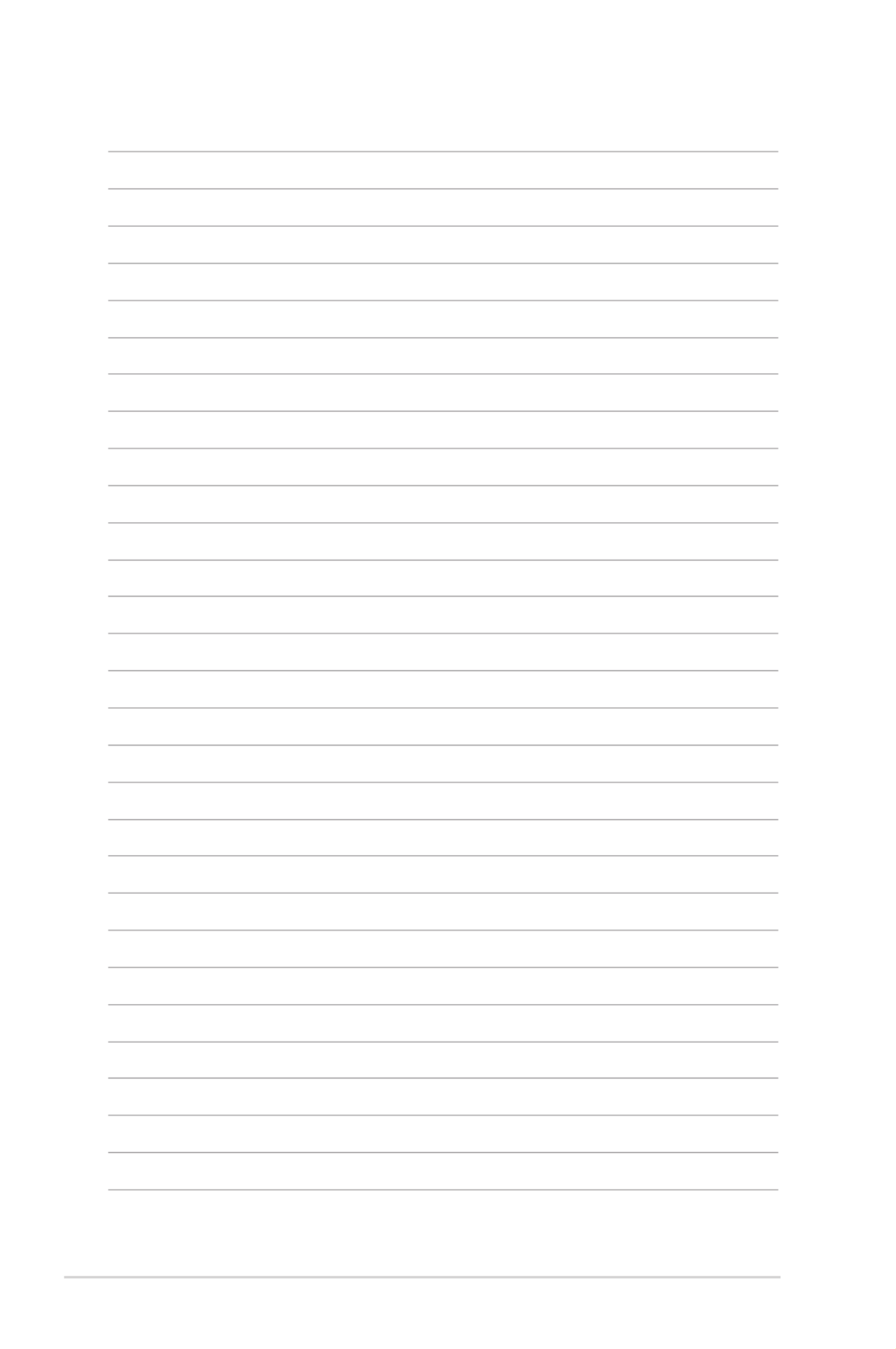
46
Gebruikershandleiding notebook
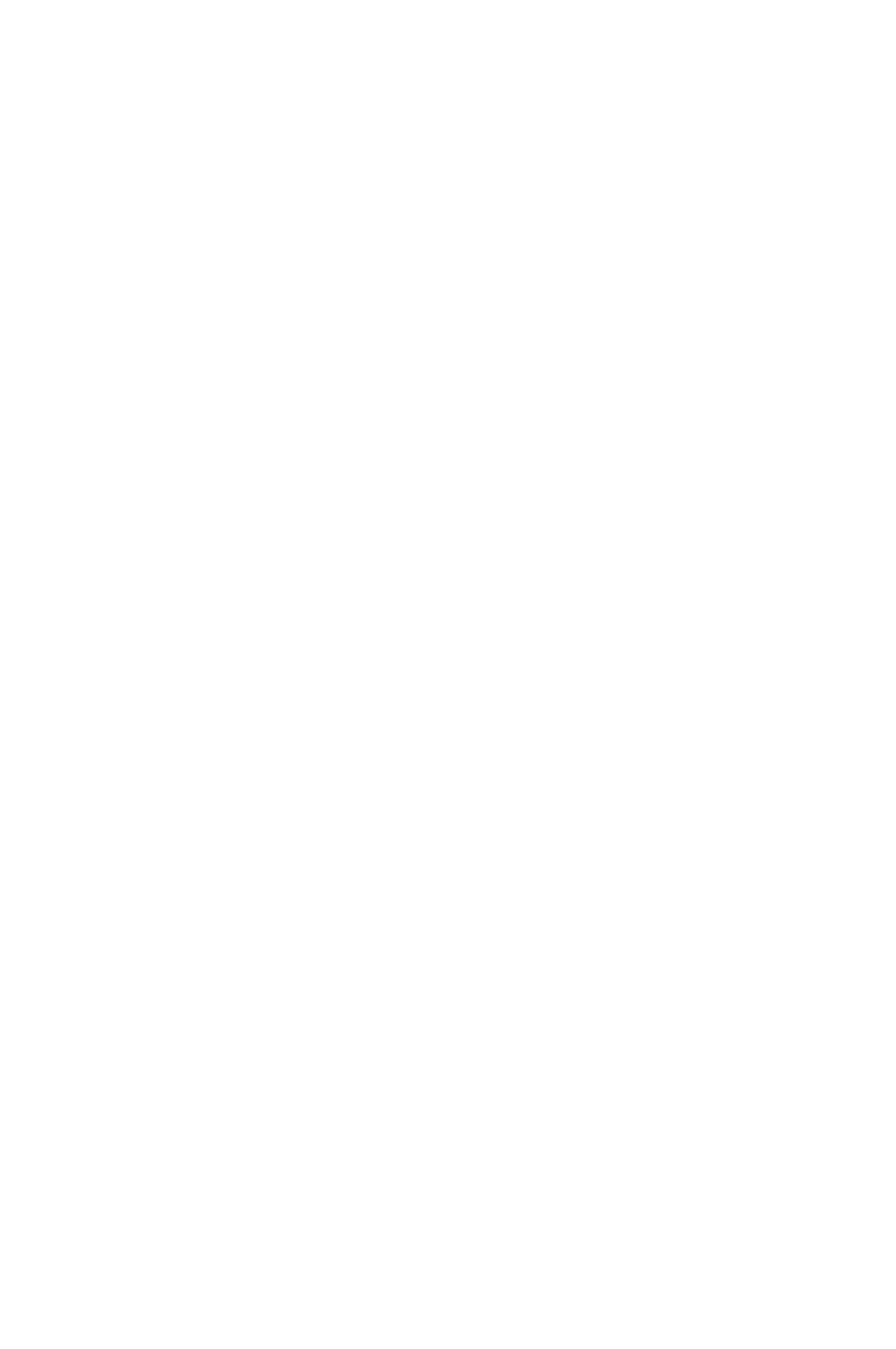
4
Hoofdstuk 4:
De notebook gebruiken

48
Gebruikershandleiding notebook
BELANGRIJK! Gebruik geen objecten in plaats van uw vinger om
het aanraakpad te gebruiken, anders kan er schade optreden
aan het oppervlak van het aanraakpad.
Aanwijsapparaat
Het geïntegreerde aanraakpad van de notebook is volledig
compatibel met alle PS2-muizen met twee/drie knoppen en
een scrollwieltje. Het aanraakpad is drukgevoelig en bevat geen
bewegende delen. Hierdoor kunnen mechanische defecten worden
vermeden. Voor het werken met bepaalde toepassingen, is echter
nog steeds een apparaatstuurprogramma vereist.
Aanwijzer Beweging
Rechts klikken
Links klikken

Gebruikershandleiding notebook
49
Het aanraakpad gebruiken
U hoeft alleen een lichte druk uit te oefenen met uw vinger om het
aanraakpad te gebruiken. Omdat het aanraakpad elektrostatisch
gevoelig is, mag u geen obje
cten gebruiken in de plaats van uw
vingers. De primaire functie
van het aanraakpad is het bewegen
van de cursor of het selecteren van de items die op het scherm zijn
weergegeven door middel van uw vingertoppen in plaats van een
standaard computermuis. De volgende afbeeldingen tonen het
correcte gebruik van het aanraakpad.
De cursor verplaatsen
Plaats uw vinger in het midden van het aanraakpad en schuif uw
vinger in een richting om de cursor te verplaatsen.
Vinger naar
voor schuiven
Vinger naar links
schuiven
Vinger naar achter
schuiven
Vinger naar
rechts schuiven

50
Gebruikershandleiding notebook
Druk op de linkercursorknop
en laat deze los.
Tik licht, maar snel op het
aanraakpad.
Afbeeldingen gebruik aanraakpad
Klikken/tikken - Druk, terwijl de cursor op een item staat, op de
linkerknop of gebruik uw vingertop om het aanraakpad licht aan
te raken en houd uw vinger op het aanraakpad tot het item is
geselecteerd. De kleur van het geselecteerde item zal veranderen. De
volgende 2 voorbeelden leveren hetzelfde resultaat op.
Dubbelklikken/dubbeltikken - Dit is een gebruikelijke manier om
een programma rechtstreeks via het overeenkomstige pictogram dat
u hebt geselecteerd, te starten. Plaats de cursor op het pictogram dat
u wilt uitvoeren, druk op de linkerknop of tik snel achtereenvolgens
tweemaal op het pad. Het systeem zal het overeenkomstige
programma starten. Als het interval tussen het klikken of tikken
te lang is, zal de bewerking niet worden uitgevoerd. U kunt de
dubbelkliksnelheid instellen via het Configuratiescherm van
Windows onder “Muis”. De volgende 2 voorbeelden leveren hetzelfde
resultaat op.
Druk tweemaal op de
linkerknop en laat deze los.
Tik tweemaal licht, maar
snel op het aanraakpad.
Tikken
Klikken
Dubbel-tikken
Dubbel-klikken

Gebruikershandleiding notebook
51
Slepen - Slepen betekent dat u een item opneemt en het op een
willekeurige plaats op het scherm neerzet. Plaats de cursor op
het item dat u hebt geselecteerd. Verplaats de cursor, terwijl u de
linkerknop ingedrukt houdt, naar de gewenste locatie. Laat de knop
los. U kunt ook gewoon dubbeltikken op het item en uw vinger op
het aanraakpad houden terwijl u het item met uw vingertop sleept.
De volgende afbeeldingen leveren hetzelfde resultaat op.
Houd de linkerknop ingedrukt
en schuif uw vinger op het
aanraakpad.
Tik tweemaal licht op het
aanraakpad en schuif uw vinger
over het aanraakpad tijdens de
tweede tik.
Slepen-klikken Slepen-tikken
In/uitzoomen 2 vingers - Beweeg twee vingertoppen afzonderlijk of
samen op het touchpad om in of uit te zoomen. Dit is handig wanneer
u foto's bekijkt of documenten leest.
Inzoomen Uitzoomen

52
Gebruikershandleiding notebook
Het aanraakpad reageert op beweging en niet op kracht. Het
is niet nodig hard te tikken op het oppervlak. Als u te hard
tikt, zal dit de reactie van het aanraakpad niet verbeteren. Het
aanraakpad reageert het beste op lichte druk.
Onderhoud van het aanraakpad
Het aanraakpad is drukgevoelig. Als u het niet met voldoende zorg
gebruikt, kan het gemakkelijk schade oplopen. Houd rekening met
de volgende voorzorgsmaatregelen.
• Zorg ervoor dat het aanraakpad niet in contact komt met vuil, vloe-
istoen of vet.
• Raak het aanraakpad niet aan als uw vingers vuil of nat zijn.
• Plaats geen zware objecten op het aanraakpad of op de knoppen
van het aanraakpad.
• Zorg ervoor dat u met uw vingernagels of harde objecten geen
krassen maakt op het aanraakpad.
Aanraakpad automatisch uitschakelen
Windows kan het aanraakpad van de notebook automatisch
uitschakelen als er een externe USB-muis wordt aangesloten.
Deze mogelijkheid is gewoonlijk UIT. Om de functie IN te schakelen:
1. Selecteert u in Windows de optie Configuratiescherm >
Hardware en geluiden > Muis.

Gebruikershandleiding notebook
53
3. Klik op Voltooien om de configuratie te voltooien.
2. Klik bovenaan op en schakel daarna het selectievakje ELAN
Disable when internal USB pointing device plug in
(Uitschakelen bij aansluiting intern USB-aanwijsapparaat)
in.
v
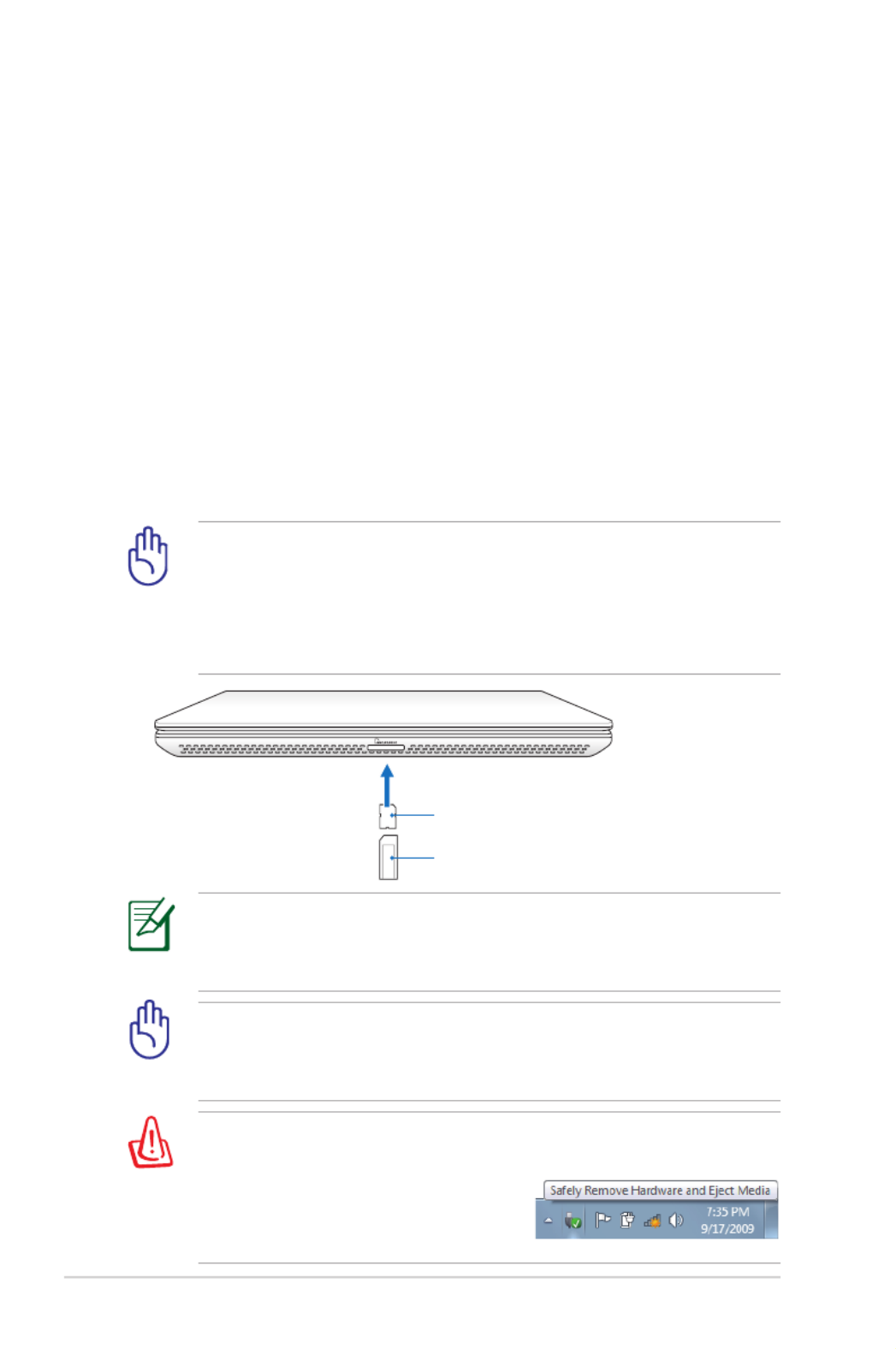
54
Gebruikershandleiding notebook
Opslagapparaten
Dankzij de opslagapparaten kan de notebook documenten, foto’
s en andere bestanden lezen van of schrijven naar verschillende
gegevensopslagapparaten.
Flashgeheugenkaartlezer
Een PCMCIA-geheugenkaartlezer moet normaal afzonderlijk worden
aangeschaft om geheugenkaarten van apparaten zoals digitale
camera’s, MP3-speler, mobiele telefoons en PDA’s te gebruiken.
Deze notebook heeft een ingebouwde geheugenkaartlezer die veel
verschillende soorten flashkaarten kan lezen, zoals in onderstaand
voorbeeld. De ingebouwde geheugenkaartlezer is niet alleen handig,
maar ook sneller dan de meeste andere typen geheugenkaartlezers
omdat dit type de PCI-bus met hoge bandbreedte gebruikt.
WAARSCHUWING! Om verlies van gegevens te vermijden,
gebruikt u “Safely Remove Hardware
and Eject Media” op de taakbalk
voordat u de flashgeheugenkaart
verwijdert.
BELANGRIJK! De compatibiliteit van de flashgeheugenkaarten is
afhankelijk van het model van de notebook en de specificaties
van de flashgeheugenkaart. Deze specificaties veranderen
voortdurend zodat de compatibiliteit zonder kennisgeving kan
veranderen.
BELANGRIJK! Verwijder de kaarten nooit tijdens of onmiddellijk
na het lezen, kopiëren, formatteren of verwijderen van gegevens
op de kaart, anders kunnen de gegevens verloren gaan.
De werkelijke locatie van de flashgeheugensleuf verschilt
afhankelijk van het model. Raadpleeg het voorgaande hoofdstuk
voor de locatie van de flashgeheugensleuf.
MS / MS Pro
SD / MMC

Gebruikershandleiding notebook
55
Geheugen (RAM)
Extra geheugen verbetert de prestaties van uw toepassingen
door het gebruik van de harde schijf te verminderen. Neem
contact op met een erkend onderhoudscentrum of verkoper voor
informatie over de geheugenupgrade van uw notebook. Koop de
uitbreidingmodules uitsluitend bij erkende verkopers van deze
notebook zodat u zeker bent van een maximale compatibiliteit en
betrouwbaarheid.
Het BIOS detecteert de hoeveelheid geheugen in uw systeem
automatisch en configureert het CMOS tijdens het POST-proces
(Power-On-Self-Test). Nadat er geheugen is toegevoegd, is er geen
hardware- of software-instelling nodig, ook niet in het BIOS.
WAARSCHUWING!
Koppel alle aangesloten
randapparaten,
alle telefoon- of
communicatielijnen en
de voedingsaansluiting
los (zoals een externe
voeding, batterijdoos, enz.)
voordat u een geheugen
installeert of verwijdert.
Een geheugenkaart
installeren:
Een geheugenkaart
verwijderen:
3
(Dit is slechts een voorbeeld.)
(Dit is slechts een voorbeeld.)
De werkelijke locatie van het geheugen verschilt afhankelijk van
het model. Raadpleeg het voorgaande hoofdstuk voor de locatie
van het geheugen.

56
Gebruikershandleiding notebook
Het geïntegreerde netwerk kan niet achteraf als een upgrade
worden geïnstalleerd. Na de aankoop kan het netwerk worden
geïnstalleerd als een uitbreidingskaart.
Aansluitingen
Netwerkverbinding
Sluit een netwerkkabel met aan beide uiteinden RJ-45-connectors
aan op de modem-/netwerkpoort van de notebook en sluit het
andere uiteinde aan op een hub of switch. Voor 100 BASE-TX /
1000 BASE-T-snelheden moet uw netwerkkabel van categorie 5 of
hoger zijn (niet categorie 3) met dubbel getwiste draden. Als u de
interface wilt starten aan 100/1000Mbps moet deze aangesloten
zijn op een 100 BASE-TX / 1000 BASE-T-hub (geen BASE-T4-hub).
Gebruik getwiste draden van categorie 3, 4 of 5 voor 10Base-T.
10/100 Mbps Full-Duplex wordt door deze notebook ondersteund,
maar vereist een aansluiting op een switching hub voor netwerken
met “duplex” ingeschakeld. De softwarestandaard bestaat eruit de
snelste instellingen te gebruiken zodat er geen tussenkomst van de
gebruiker is vereist.
1000BASE-t (of Gigabit) wordt slechts ondersteund op
geselecteerde modellen.

Gebruikershandleiding notebook
57
Getwiste kabel
De kabel die wordt gebruikt om een Ethernetkaart te verbinden
met een host (doorgaans een hub of switch) wordt een recht
getwiste ethernetkabel (twisted pair ethernet, TPE) genoemd. De
eindaansluitingen worden RJ-45-connectors genoemd. Deze zijn niet
compatibel met RJ-11-telefoonaansluitingen. Als u twee computers
samen verbindt zonder een hub tussen de computers, is een
crossover LAN-kabel vereist (Snel-ethernetmodel). (Gigabit-modellen
ondersteunen automatisch kruisen, zodat een gekruiste LAN-kabel
optioneel is.)
Voorbeeld van de notebook die is aangesloten op een netwerkhub
of –switch voor gebruik met de ingebouwde ethernetcontroller.
De werkelijke locatie van de LAN-poort verschilt afhankelijk van
het model. Raadpleeg het voorgaande hoofdstuk voor de locatie
van de LAN-poort.
Netwerkkabels met RJ-
45-connectors
Netwerkhub of -switch

58
Gebruikershandleiding notebook
Draadloze LAN-verbinding (bij sommige
modellen)
Het optionele ingebouwde draadloze LAN is een compacte
en gemakkelijk te gebruiken draadloze ethernetadapter. Met
de standaard IEEE 802.11 voor draadloos LAN (WLAN), is het
ingebouwde draadloze LAN geschikt voor snelle overdracht
DSSS (Direct Sequence Spread Spectrum) en OFDM (Orthogonal
Frequency Division Multiplexing) bij frequenties van 2,4GHz/
5GHz. Het optionele ingebouwde draadloze LAN is achterwaarts
compatibel met oudere IEEE 802.11-standaarden zodat er een
naadloze koppeling mogelijk is van draadloze LAN-standaarden.
Het optionele ingebouwde draadloze LAN is een clientadapter die
Infrastructuur- en Adhocmodi ondersteunt zodat u flexibiliteit krijgt
op uw bestaande of toekomstige draadloze netwerkconfiguraties
voor afstanden tot 40 meter tussen de client en het toegangspunt.
Voor een efficiënte beveiliging van de draadloze communicatie
wordt het optionele ingebouwde draadloze LAN geleverd met een
64-bits/128-bits WEP-codering (Wired Equivalent Privacy) en WPA
(Wi-Fi Protected Access).
Vanwege beveiligingsredenen mag u GEEN verbinding
maken met een onbeveiligd netwerk, anders kan de
gegevensverzending zonder codering zichtbaar zijn voor
anderen.

Gebruikershandleiding notebook
59
Ad hocmodus
Met de ad hocmodus maakt de notebook verbinding met een ander
draadloos apparaat. Er is geen toegangspunt (AP) nodig in deze
draadloze omgeving.
(Alle apparaten moeten
zijn voorzien van
optionele draadloze LAN-
adapters volgens 802.11.)
Infrastructuurmodus
Met de infrastructuurmodus kunnen de notebook en andere
draadloze apparaten toetreden tot een draadloos netwerk dat wordt
gevormd door een toegangspunt (AP) (afzonderlijk verkrijgbaar) dat
het centrale koppelpunt biedt voor draadloze clients om met elkaar
of met een bekabeld netwerk te communiceren.
(Alle apparaten moeten
zijn voorzien van
optionele draadloze LAN-
adapters volgens 802.11.)
Desktopcomputer
PDA
Notebook PC
Toegangspunt
Desktopcomputer
PDA
Notebook PC

60
Gebruikershandleiding notebook
Draadloze netwerkverbinding Windows
Een verbinding maken met een netwerk
1. Schakel de draadloze switch IN als dat voor uw model nodig is
(zie switches in paragraaf 3).
2. Druk herhaaldelijk op [FN+F2]
tot de pictogrammen voor
Draadloos LAN en Bluetooth
worden weergegeven.
Of dubbelklik op het pictogram
van de draadloze console in het
systeemvak van Windows en
selecteer het pictogram van het
draadloos LAN.
3. Klik op het pictogram van het draadloos netwerk met een
oranje ster in het systeemvak van Windows®.
4. Selecteer het draadloze
toegangspunt waarmee u
een verbinding wilt maken in
de lijst en klik op Verbinding
maken om de verbinding tot
stand te brengen.
Als u het gewenste
toegangspunt niet
kunt vinden, klikt u
op het pictogram
Vernieuwen IN de
rechterbovenhoek om
de lijst te vernieuwen
en deze opnieuw te
doorzoeken.

Gebruikershandleiding notebook
61
5. Wanneer u een verbinding maakt, is het mogelijk dat u een
wachtwoord moet invoeren.
6. Nadat een verbinding is gemaakt, wordt deze weergegeven in
de lijst.
7. U ziet het pictogram voor draadloze netwerken in het
systeemvak.
Het doorkruiste pictogram voor het draadloos netwerk
verschijnt wanneer u op <Fn> + <F2> drukt om de WLAN-
functie uit te schakelen.

62
Gebruikershandleiding notebook
Draadloze Bluetooth-verbinding Connection
(bij sommige modellen)
Dankzij notebooks met Bluetooth-technologie hebt u niet langer
kabels nodig om Bluetooth-apparaten te verbinden.Voorbeelden
van apparaten met Bluetooth-ondersteuning kunnen notebooks,
desktopcomputers, mobiele telefoons en PDA's zijn.
Als uw notebook niet met de ingebouwde Bluetooth is geleverd,
moet u een USB of ExpressCard Bluetooth-module aansluiten
om Bluetooth te kunnen gebruiken.
Mobiele Bluetooth-telefoons
U kunt een draadloze verbinding maken met uw mobiele telefoon.
Afhankelijk van de mogelijkheden van uw mobiele telefoon, kunt u
de telefoonboekgegevens, foto's, geluidsbestanden, enz. overdragen
of u kunt de telefoon gebruiken als een modem om een verbinding
te maken met internet. U kunt het toestel ook gebruiken voor SMS-
berichten.
Bluetooth-computers of PDA's
U kunt een draadloze verbinding maken met een andere computer
of PDA, bestanden uitwisselen, randapparaten delen of internet-
of netwerkverbindingen delen. U kunt ook een draadloos USB-
toetsenbord of een draadloze USB-muis gebruiken.
Het Bluetooth-hulpprogramma inschakelen en starten
Dit proces kan worden gebruikt om de meeste Bluetooth-apparaten
toe te voegen.
1. Schakel de draadloze switch IN als dat voor uw model nodig is
(zie switches in paragraaf 3).
2. Druk herhaaldelijk op [FN+F2]
tot de pictogrammen voor
Draadloos LAN en Bluetooth
worden (bij sommige
modellen) weergegeven.

Gebruikershandleiding notebook
63
Of dubbelklik op het pictogram
van de draadloze console in het
systeemvak van Windows en
selecteer het pictogram van het
Bluetooth.
3. Ga in het
Configuratiescherm naar
Netwerk en internet
> Netwerkcentrum
en klik vervolgens op
Adapterinstellingen
wijzigen in het blauwe
paneel aan de linkerzijde.
4. Klik met de rechtermuisknopKlik met de rechtermuisknop
op Bluetooth-
netwerkverbinding en
selecteer Bluetooth-
netwerkapparaten
weergeven.
5. Klik op Een apparaat
toevoegen om nieuwe
apparaten te zoeken.
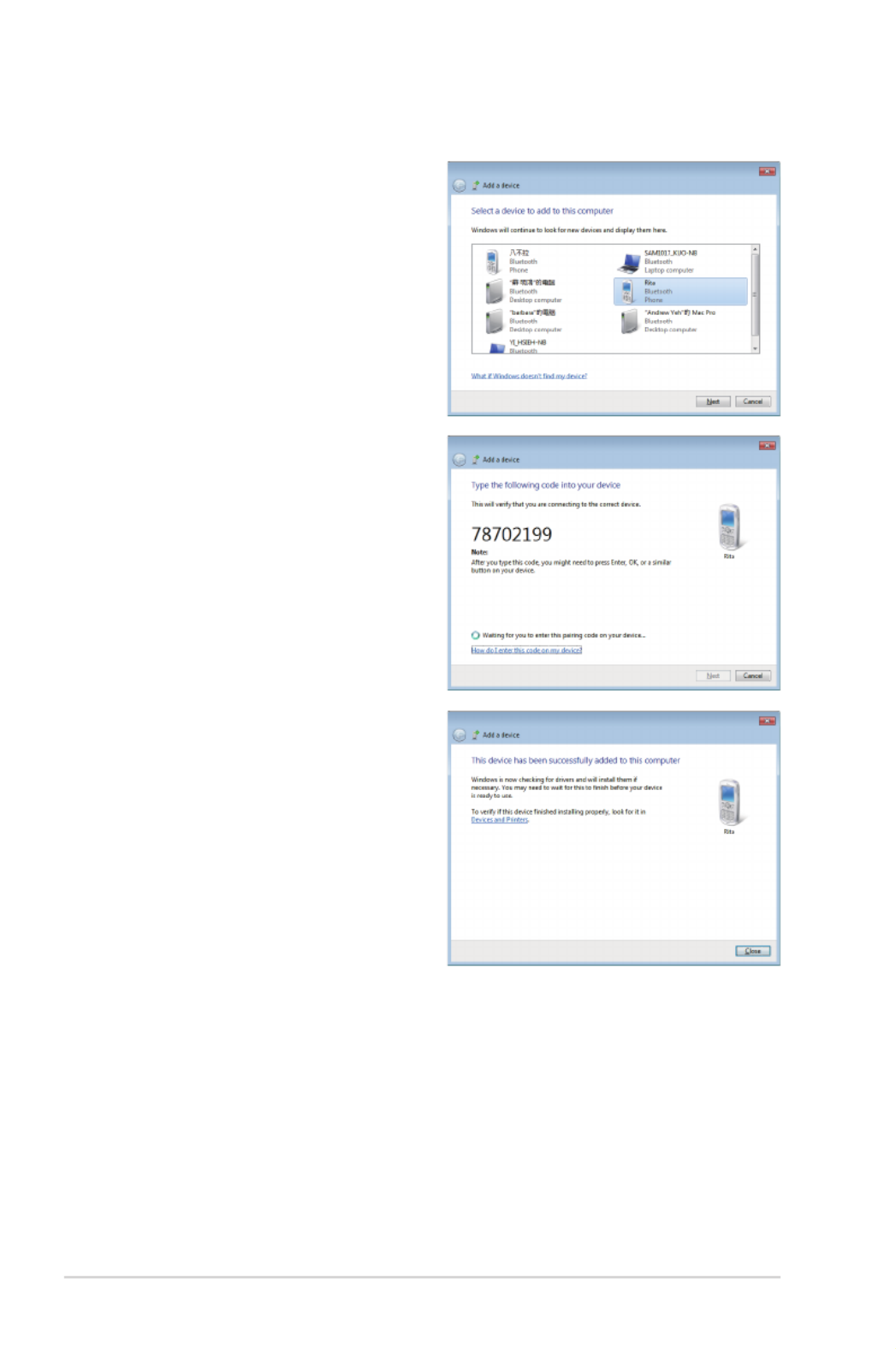
64
Gebruikershandleiding notebook
6. Selecteer een Bluetooth-
apparaat in de lijst en klik op
Volgende.
7. Voer de Bluetooth-Voer de Bluetooth-
beveiligingscode in uw
apparaat in en start het
koppelen.
8. De gekoppelde relatie is
tot stand gebracht. Klik op
Sluiten om de instelling te
voltooien.
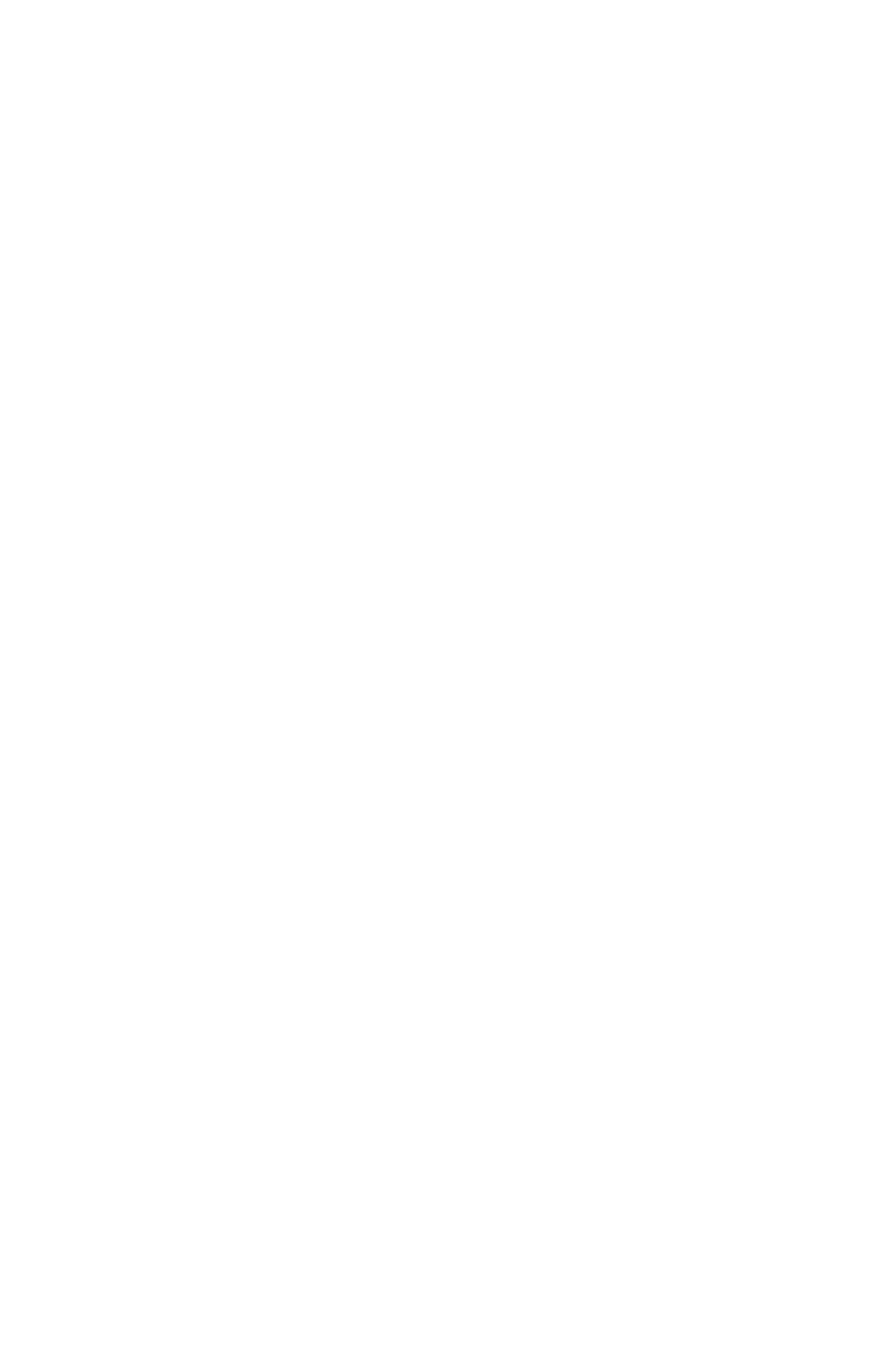
B
Bijlage

B-2
Gebruikershandleiding notebook
Optionele accessoires
Indien gewenst, kunt u deze optionele items aanschaffen als
aanvulling van uw notebook.
USB-hub (optioneel)
Wanneer u een optionele USB-hub aansluit, wordt het aantal USB-
poorten verhoogd en kunt u snel verschillende USB-randapparaten
aansluiten of loskoppelen via één enkele kabel.
USB-ashgeheugenschijf
Een USB-flashgeheugenschijf is een optioneel item dat opslagruimte
voor honderden megabytes, hogere overdrachtsnelheden en een
hogere duurzaamheid kan bieden. Wanneer deze in de huidige
besturingssystemen worden gebruikt, zijn er geen stuurprogramma’
s nodig.
USB-diskettestation
Een optioneel diskettestation met USB-interface kan worden
gebruikt voor een standaarddiskette van 3,5 inch en 1,44MB (of
720kB).
WAARSCHUWING! Om systeemstoringen te voorkomen, gebruikt
u de functie “Hardware veilig verwijderen” op de taakbalk van
Windows voordat u het USB-diskettestation loskoppelt. Werp
de diskette uit voordat u de notebook vervoert om schade door
schokken te voorkomen.
Optionele aansluitingen
Indien gewenst, kunt u deze items aankopen van derden.
USB-toetsenbord en -muis
Wanneer u een extern USB-toetsenbord aansluit, kunt u uw
gegevens op een comfortabelere manier invoeren. Wanneer u een
externe USB-muis aansluit, zal de Windows-navigatie comfortabeler
zijn. Zowel het externe USB-toetsenbord als de muis zullen simultaan
werken met het geïntegreerde toetsenbord en het aanraakpad van
de notebook werken.
Printeraansluiting
U kunt een of meer USB-printers tegelijk gebruiken op elke USB-
poort of USB-hub.
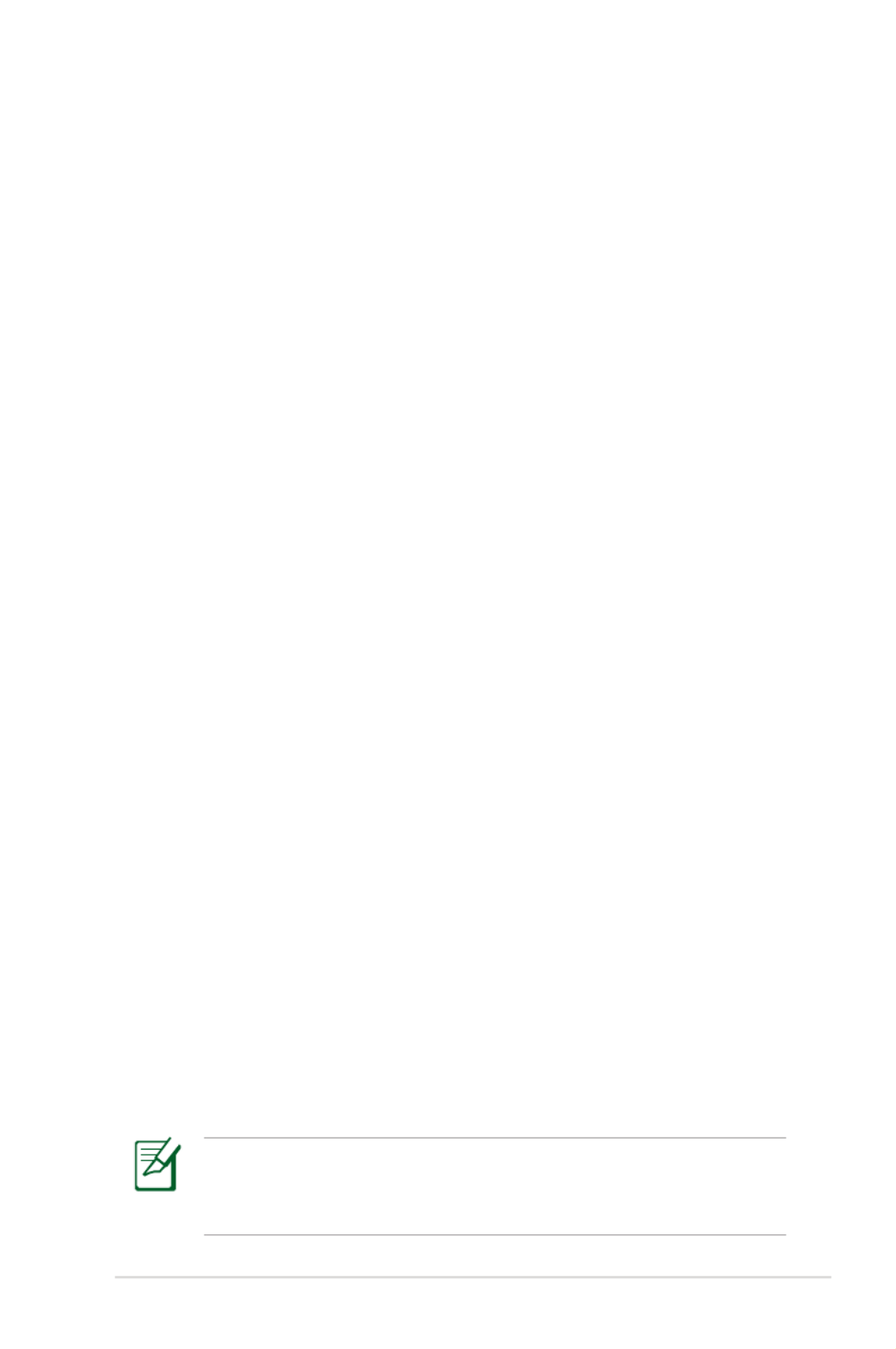
Gebruikershandleiding notebook
B-3
Besturingssysteem en software
Deze notebook kan zijn klanten (afhankelijk van de regio) de
mogelijkheid bieden een notebook met een vooraf geïnstalleerd
besturingssysteem, zoals Microsoft Windows, te ontvangen. De
selecties en talen zullen afhankelijk zijn van de regio. De niveaus
van de hardware- en softwareondersteuning kunnen variëren
afhankelijk van het geïnstalleerde besturingssysteem. De stabiliteit
en compatibiliteit van andere besturingssystemen kunnen niet
worden gegarandeerd.
Ondersteuningssoftware
Deze notebook wordt geleverd met een ondersteunings-cd
die de BIOS, stuurprogramma’s en toepassingen bevat om de
hardwarefuncties in te schakelen, de functionaliteit uit te breiden,
hulp bieden bij het beheer van uw notebook of functionaliteiten
toevoegen die niet door het oorspronkelijke besturingssysteem
worden geleverd. Als de ondersteunings-cd moet worden bijgewerkt
of vervangen, neem dan contact op met uw leverancier voor
websites waar u individuele stuur- en hulpprogramma’s voor de
software kunt downloaden.
De ondersteunings-cd bevat alle stuurprogramma’s, hulpprogramma’
s en software voor alle populaire besturingssystemen, met
inbegrip van de systemen die vooraf werden geïnstalleerd.
Het besturingssysteem zelf staat niet op deze ondersteunings-
cd. Zelfs als uw notebook vooraf werd geconfigureerd, hebt u
deze ondersteunings-cd nodig om extra software die niet in de
voorinstallatie af fabriek is opgenomen, te gebruiken.
Een herstel-cd is optioneel en bevat een image van het originele
besturingssysteem dat in de fabriek op de harde schijf werd
geïnstalleerd. De herstel-cd bevat een uitgebreide hersteloplossing
waarmee het besturingssysteem van de notebook snel naar zijn
originele werkstatus wordt hersteld, op voorwaarde dat uw harde
schijf correct werkt. Neem contact op met uw handelaar als u een
dergelijke oplossing nodig hebt.
Sommige onderdelen en functies van de notebook zullen
mogelijk pas werken nadat de apparaatstuurprogramma’s en
hulpprogramma’s zijn geïnstalleerd.

B-4
Gebruikershandleiding notebook
Instellingen van systeem-BIOS
Opstartapparaat
1. Selecteer (Opstartoptie 1) op het scherm Boot Option #1 Boot
(Opstarten).
2. Druk op [Enter] en selecteer een apparaat als Boot Option #1
(Opstartoptie 1).
De afbeelding van de BIOS-vensters in dit gedeelte zijn slechts
informatief bedoeld. De werkelijke schermen verschillen
afhankelijk van het model en de regio.
: Sel ect Scree n
: Se lec t I tem
Ent er: Se lec t
+/— : Cha nge Opt.
F1: Ge ner al Hel p
F9: Op tim ize d D efa ult s
F10 : Sa ve ESC : Exi t
Ver sio n 1 .28 .11 19. Co pyr igh t ( C) 200 8 A merican M ega tre nds , I nc.
Apt io Set up Uti lit y - Co pyr igh t ( C) 200 8 A merican M ega tre nds , I nc.
Mai n Adv anc edMai n A dva nce d Se curity Sa ve & E xitB oot
Boot C onf igu rat ion
UEF I B oot [Di sab led ]
PXE RO M [Di sab led ]
Boot O pti on Pri ori tie s
Boot O pti on #1 [P0: Hit ach i H TS5 45. ..]
Hard D rive B BS Pri ori tie s
De let e B oot Optio n
Set th e s yst em boo t o rde r.
: Sel ect Scree n
: Se lec t I tem
Ent er: Se lec t
+/— : Cha nge Opt.
F1: Ge ner al Hel p
F9: Op tim ize d D efa ult s
F10 : Sa ve ESC : Exi t
Ver sio n 1 .28 .11 19. Co pyr igh t ( C) 200 8 A merican M ega tre nds , I nc.
Apt io Set up Uti lit y - Co pyr igh t ( C) 200 8 A merican M ega tre nds , I nc.
Mai n Adv anc edMai n A dva nce d Se curity Sa ve & E xitB oot
Boot C onf igu rat ion
UEF I B oot [Di sab led ]
PXE RO M [Di sab led ]
Boot O pti on Pri ori tie s
Boot O pti on #1 [P0: Hit ach i H TS5 45. ..]
Hard D rive B BS Pri ori tie s
De let e B oot Optio n
Set th e s yst em boo t o rde r.
Boot O pti on #1
P0: H ita chi HT S54 505 0B9 A30 0
Dis abl e d
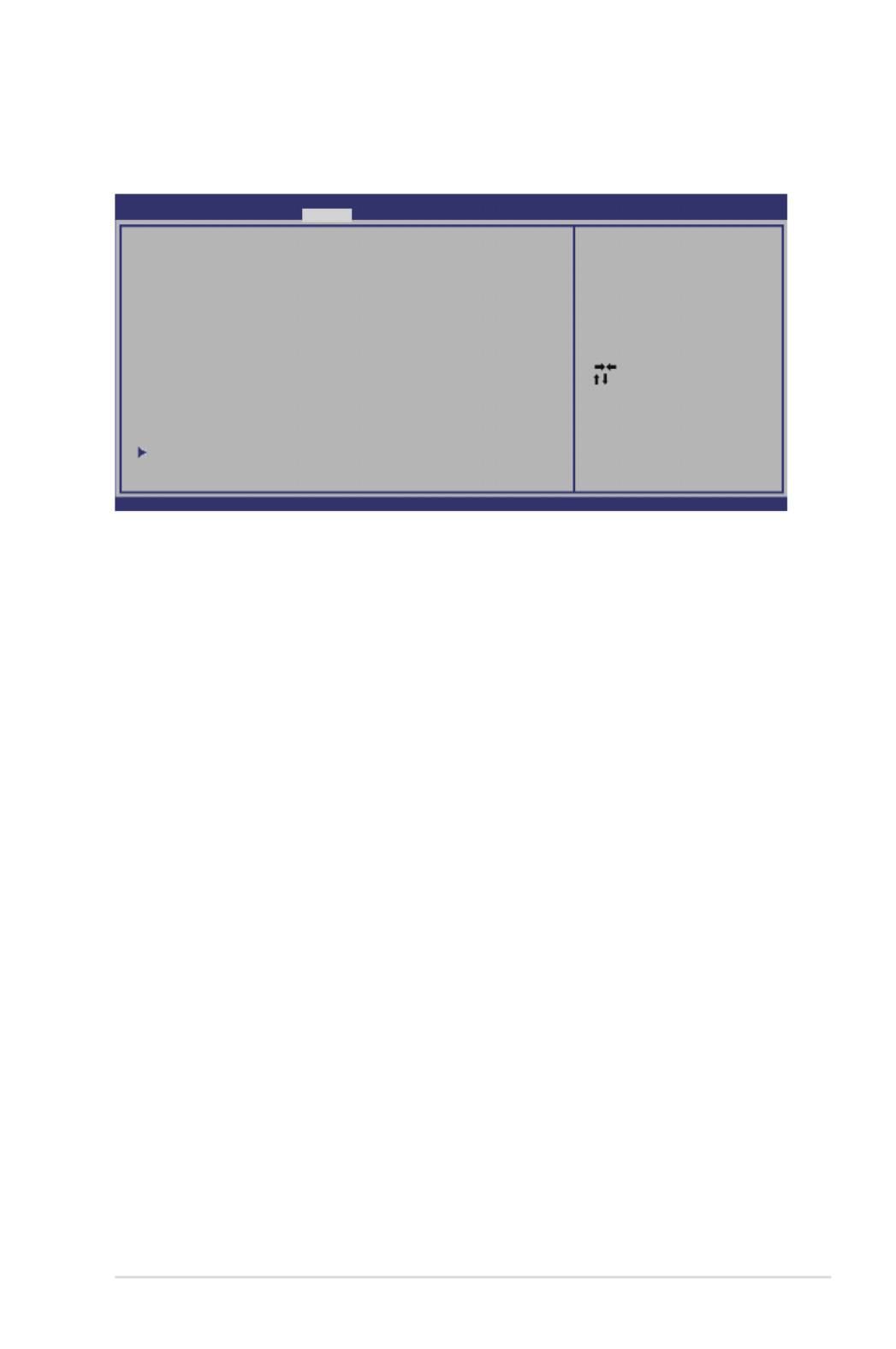
Gebruikershandleiding notebook
B-5
Beveiligingsinstelling
Het wachtwoord instellen:
1. Selecteer in het scherm (Beveiliging) de optie Security Setup
Administrator Password (Beheerderswachtwoord instellen) of
User Password (Gebruikerswachtwoord).
2. Geef een wachtwoord op en druk op [Enter].
3. Typ het wachtwoord opnieuw en druk op [Enter].
4. Het wachtwoord is ingesteld.
Het wachtwoord wissen:
1. Selecteer in het scherm (Beveiliging) de optie Security Setup
Administrator Password (Beheerderswachtwoord instellen) of
User Password (Gebruikerswachtwoord).
2. Voer het huidige wachtwoord in en druk op [Enter].
3. Laat het veld Create New Password (Nieuw wachtwoord
maken) leeg en druk op [Enter].
4. Laat het veld Confirm New Password (Nieuw wachtwoord
bevestigen) leeg en druk op [Enter].
5. Het wachtwoord wordt verwijderd.
: Sel ect Screen
: Select I tem
Ent er: Se lec t
+/— : Cha nge Op t.
F1: Ge ner al Hel p
F9: Op tim ize d D efa ult s
F10 : Sa ve ESC : Exi t
Apt io Set up Uti lit y - Co pyr igh t ( C) 200 8 A mer ica n M ega tre nds , Inc.
Mai n Advanc ed Bo otMai n A dva nce d B oot Save & E xit Se cu r it y
Passwo rd Des cripti on
If ONLY t he Adm ini str ato r’s pa ssw ord is se t,
the n t his on ly lim its ac cess t o S etu p and is
onl y a ske d f or whe n e nte rin g Setu p.
If ONLY t he use r’s pa ssw ord is se t, the n t his
is a power on password a nd mus t be e nte red to
boot o r e nte r S etu p. In Set up, th e U ser wi ll
have A dmi nis tra tor right s.
Admin ist rat or Passwo rd NOT IN STA LLE D
Us er Pas swo rd Status NOT IN STA LLE D
Setup admin ist rat or password
Us er Pas swo rd
I/O I nte rfa ce Securi ty
HD D Securit y C onf igu ration :
HD D 0 :Hi tac hi HTS 5
Set th e s yst em boo t o rde r.
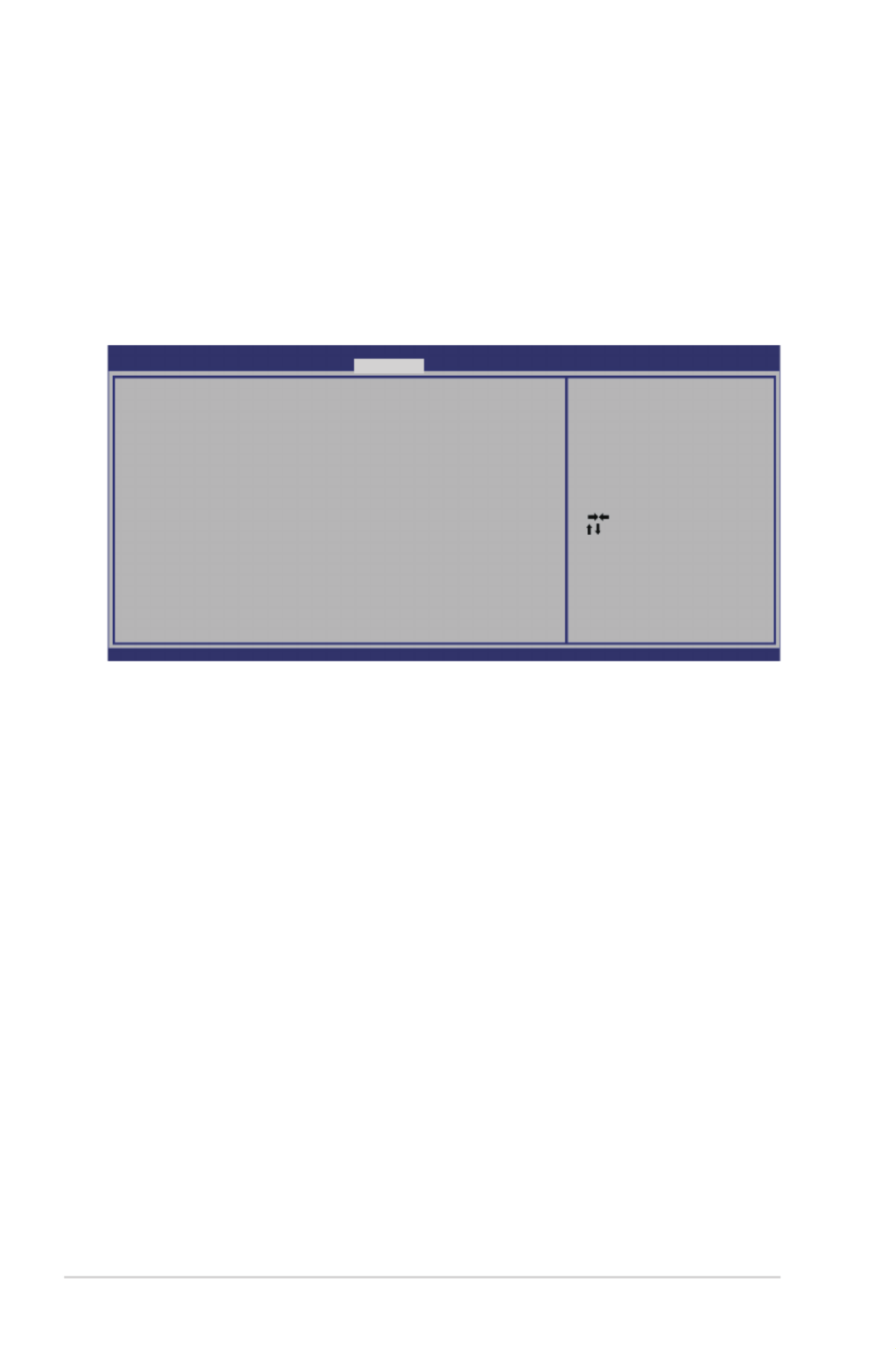
B-6
Gebruikershandleiding notebook
Wijzigingen opslaan
Wilt u de instellingen bewaren, dan moet u ze opslaan voordat u het
setup-programma van het BIOS afsluit.
Wilt u de standaardinstellingen herstellen, kies dan Restore
Defaults. Ook nu moet u de wijzigingen opslaan om de standaard
fabrieksinstellingen te bewaren.
: Sel ect Screen
: Select It em
En ter: S elect
+/— : C h an ge Opt .
F1: General Help
F9: Opti miz ed De fault s
F10: Save ES C: Exit
Version 1.28. 1119. C opyrigh t (C ) 20 08 Am erican M egatrends, Inc.
Aptio Se tup U ti li ty - C opyri ght (C) 2 008 A merican Megat ren ds, In c.
Mai n Advan ced BootMain Advan ced Boot S ecurity Save & Exi t
Save Change s and Ex it
Di scard C h anges an d E xi t
Save Opt ions
Save Change s
Di scard C h anges
Restore D ef aul ts
Boot Selection M en u
P0: Hitach i HT S5 45 050B9A300
Laun ch EFI Shell f rom f iles ystem device
Ex it sy st em setup af ter s aving
th e changes.

Gebruikershandleiding notebook
B-7
Veelvoorkomende problemen en oplossingen
Hardwareprobleem – Optisch station
Het optische station kan geen schijven lezen of schrijven.
1. Werk het BIOS bij met de laatste versie en probeer het opnieuw.
2. Heeft dit geen effect, neem dan schijven van een betere
kwaliteit en probeer het opnieuw.
3. Als het probleem zich blijft voordoen, neem dan contact op met
een servicecentrum en vraag een technicus om hulp.
Onbekende oorzaak - Systeem instabiel
Kan niet uit de slaapstand worden geactiveerd.
1. Verwijder de uitbreidingen (RAM, HDD, WLAN, BT) als ze na
aankoop zijn toegevoegd.
2. Heeft dit geen effect, probeer dan MS Systeemherstel naar een
eerdere datum.
3. Als het probleem zich blijft voordoen, probeer dan het systeem
te herstellen met de herstelpartitie of -dvd.
(OPMERKING: maak altijd een back-up van al uw gegevens naar
een andere locatie voordat u het herstel uitvoert.)
4. Als het probleem zich blijft voordoen, neem dan contact op met
een servicecentrum en vraag een technicus om hulp.
Hardwareprobleem - Toetsenbord / Sneltoets
De sneltoets (FN) werkt niet.
A. Installeer het stuurprogramma “ATK0100” opnieuw vanaf de cd
of download het van de website van ASUS.
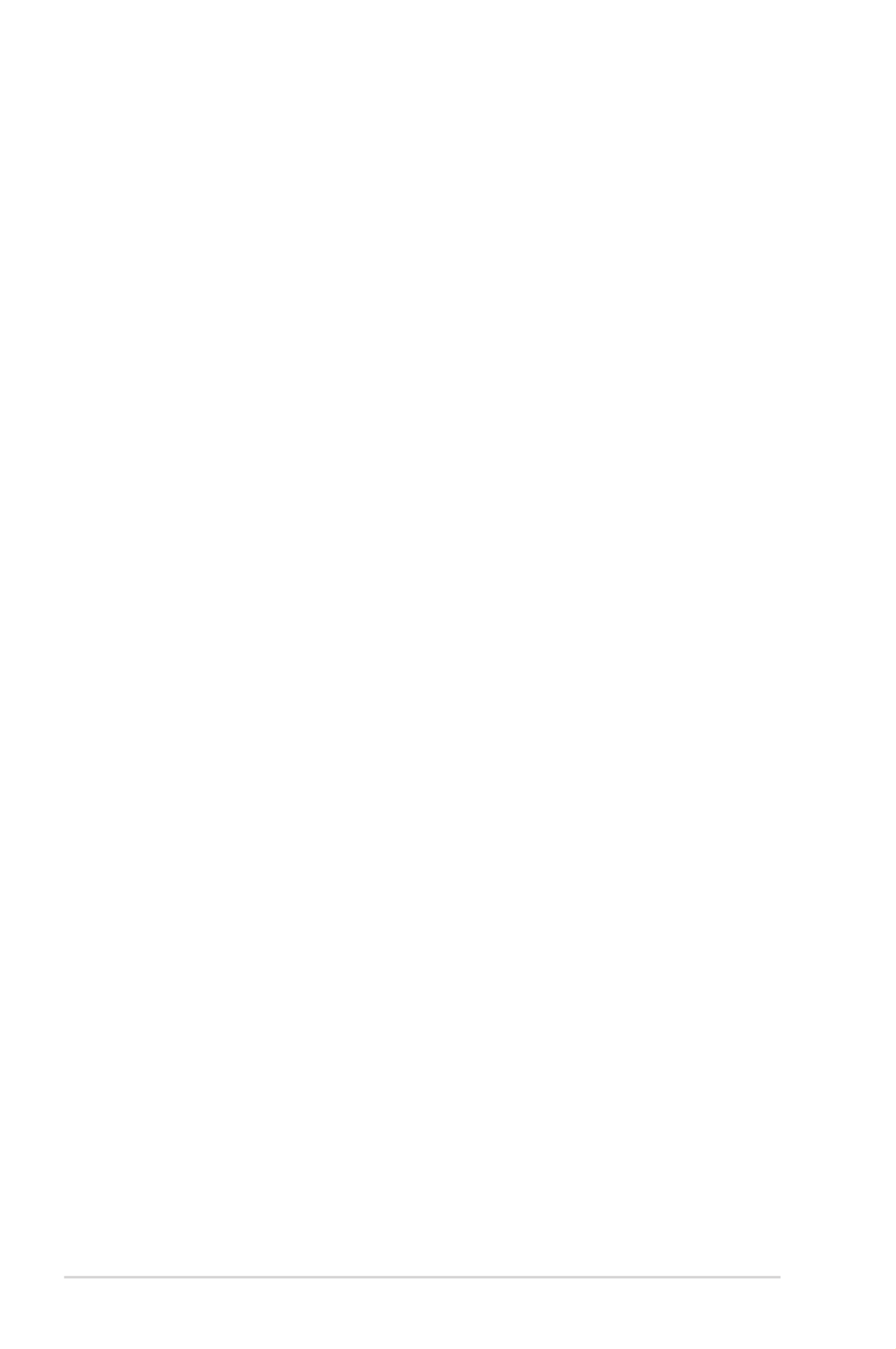
B-8
Gebruikershandleiding notebook
Hardwareprobleem – Ingebouwde camera
De ingebouwde camera werkt niet goed.
1. Kijk in “Apparaatbeheer” om te controleren of er problemen zijn.
2. Installeer het stuurprogramma van de webcam opnieuw.
3. Lost dit het probleem niet op, werk dan het BIOS bij met de
laatste versie en probeer het opnieuw.
4. Als het probleem zich blijft voordoen, neem dan contact op met
een servicecentrum en vraag een technicus om hulp.
Hardwareprobleem - Batterij
Onderhoud van de batterij.
1. Registreer de Notebook voor een garantie van een jaar via de
volgende website:
http://member.asus.com/login.aspx?SLanguage=en-us
2. Verwijder de batterijdoos niet terwijl u de notebook gebruikt
met de voedingsadapter om schade te voorkomen die kan
worden veroorzaakt wanneer de stroom uitvalt. De batterijdoos
van ASUS bevat een beveiligingscircuit om overladen te
voorkomen zodat de batterijdoos niet wordt beschadigd als
deze in de computer blijft.
Hardwareprobleem – Fout bij in- en uitschakelen
Ik kan de notebook niet inschakelen.
Diagnostische gegevens:
1. Allen op batterij inschakelen? (J = 2, N = 4)
2. BIOS zichtbaar (ASUS-logo)? (J = 3, N = A)
3. Kan het besturingssysteem worden geladen? (J = B, N = A)
4. Brand de LED van de voedingsadapter? (J = 5, N = C)
5. Alleen op voedingsadapter inschakelen? (J = 6, N = A)
6. BIOS zichtbaar (ASUS-logo)? (J = 7, N = A)
7. Kan het besturingssysteem worden geladen? (J = D, N = A)

Gebruikershandleiding notebook
B-9
Symptomen en oplossingen:
A. Het probleem bevindt zich in de MB, harde schijf of NB; vraag
een plaatselijk servicecentrum om hulp.
B. Probleem veroorzaakt door besturingssysteem. Probeer het
systeem te herstellen met de herstelpartitie of -schijf.
BELANGRIJK: maak altijd een back-up van alle gegevens op een
andere locatie voordat u het herstelproces start.
C. Probleem met adapter; controleer de
voedingskabelaansluitingen of ga naar een plaatselijk
servicecentrum voor een vervanging.
D. Probleem met batterij; controleer de contacten van de batterij
of ga naar een plaatselijk servicecentrum voor een reparatie.
Hardwareprobleem - Draadloze netwerkkaart
Hoe stelt u vast of een notebook voorzien is van een draadloze
netwerkkaart?
A. Ga naar Configuratiescherm -> Apparaatbeheer. Onder
"Netwerkadapters" ziet u of de notebook over een WLAN-kaart
beschikt.
Mechanisch probleem - ventilator / thermisch
Waarom loopt de ventilator altijd en is de temperatuur hoog?
1. Controleer of de ventilator draait wanneer de CPU-
temperatuur hoog is en controleer of er luchtstroom is door de
ventilatieopeningen.
2. Zijn er veel toepassingen actief (zie taakbalk), sluit ze dan om de
systeembelasting te verminderen.
3. Het probleem kan ook worden veroorzaakt door sommige
virussen. Gebruik antivirussoftware om ze op te sporen.
4. Heeft dit alles geen effect, probeer dan het systeem te herstellen
met de herstelpartitie of -dvd.
IBELANGRIJK: maak altijd een backup van al uw gegevens op een
andere locatie voordat u het systeemherstel uitvoert.
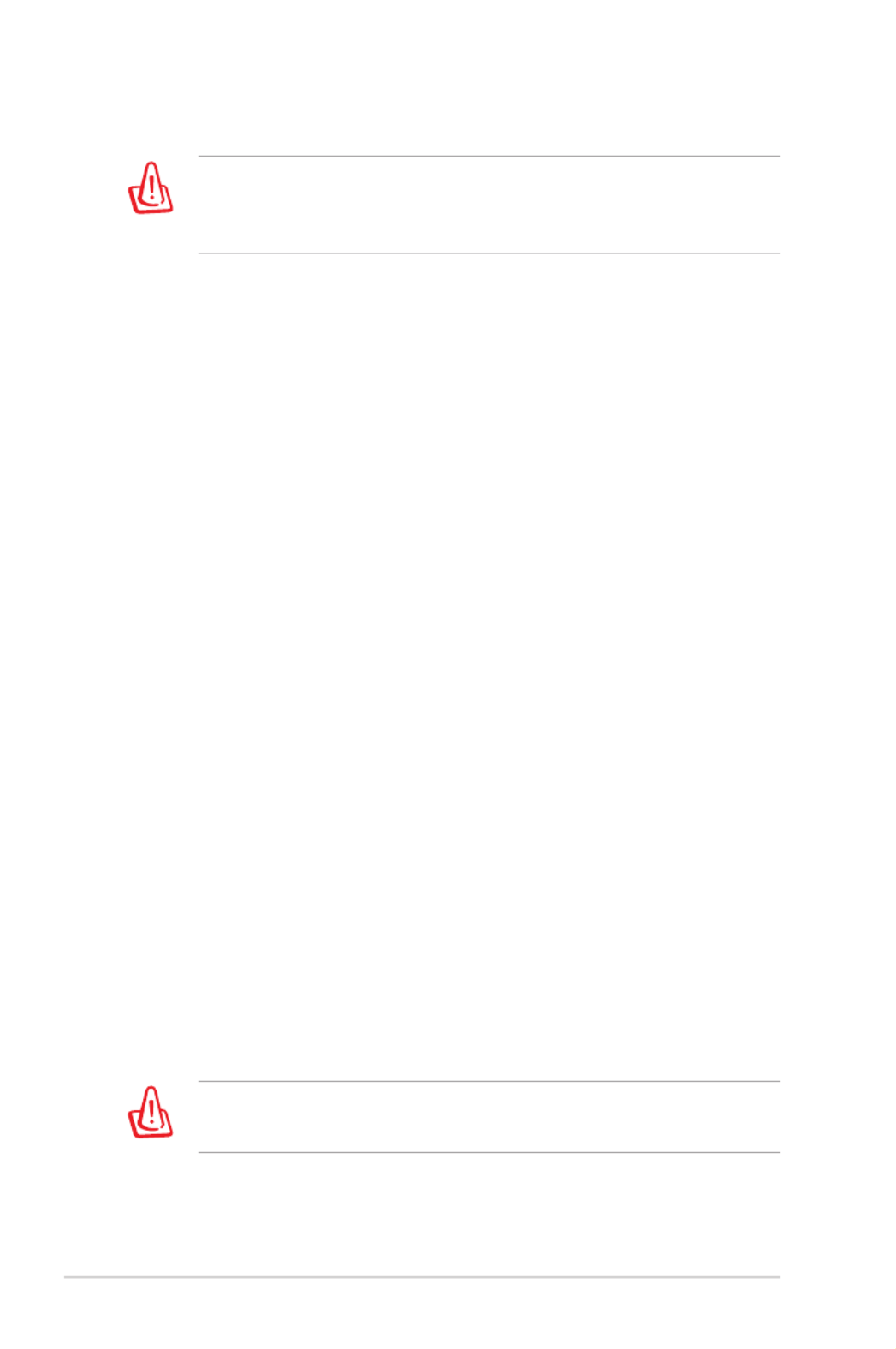
B-10
Gebruikershandleiding notebook
LET OP: maak geen verbinding met het internet zonder dat
er antivirussoftware en een firewall zijn geïnstalleerd, zodat u
beschermd bent tegen virussen.
Softwareprobleem – door ASUS geleverde software
Als ik de notebook inschakel, verschijnt de melding “Fout bij openen
beleidsbestand”.
A. Installeer de laatste versie van het hulpprogramma “Power4
Gear” om het probleem op te lossen. U vindt deze op de website
van ASUS.
Onbekende oorzaak – Blauw scherm met witte tekst
Een blauw scherm met witte tekst verschijnt na het opstarten.
1. Verwijder extra geheugen. Als u na de aankoop extra geheugen
hebt geïnstalleerd, schakel dan de computer uit, verwijder het
geheugen en schakel het systeem opnieuw in om te zien of het
probleem door incompatibel geheugen werd veroorzaakt.
2. Verwijder softwaretoepassingen. Zijn er onlangs toepassingen
geïnstalleerd, dan zijn ze mogelijk niet compatibel met uw
systeem. Probeer ze te verwijderen in de Veilige Modus van
Windows.
3. Controleer het systeem op virussen.
4. Werk het systeem bij met het laatste BIOS met WINFLASH
in Windows-modus of AFLASH in DOS-modus. Deze
hulpprogramma’s en BIOS-bestanden kunnen worden
gedownload van de website van ASUS. (WAARSCHUWING: zorg
dat de voeding van de notebook tijdens het flashen van de BIOS
niet wegvalt.)
WAARSCHUWING: zorg dat de voeding van de notebook tijdens
het flashen van de BIOS niet wegvalt.
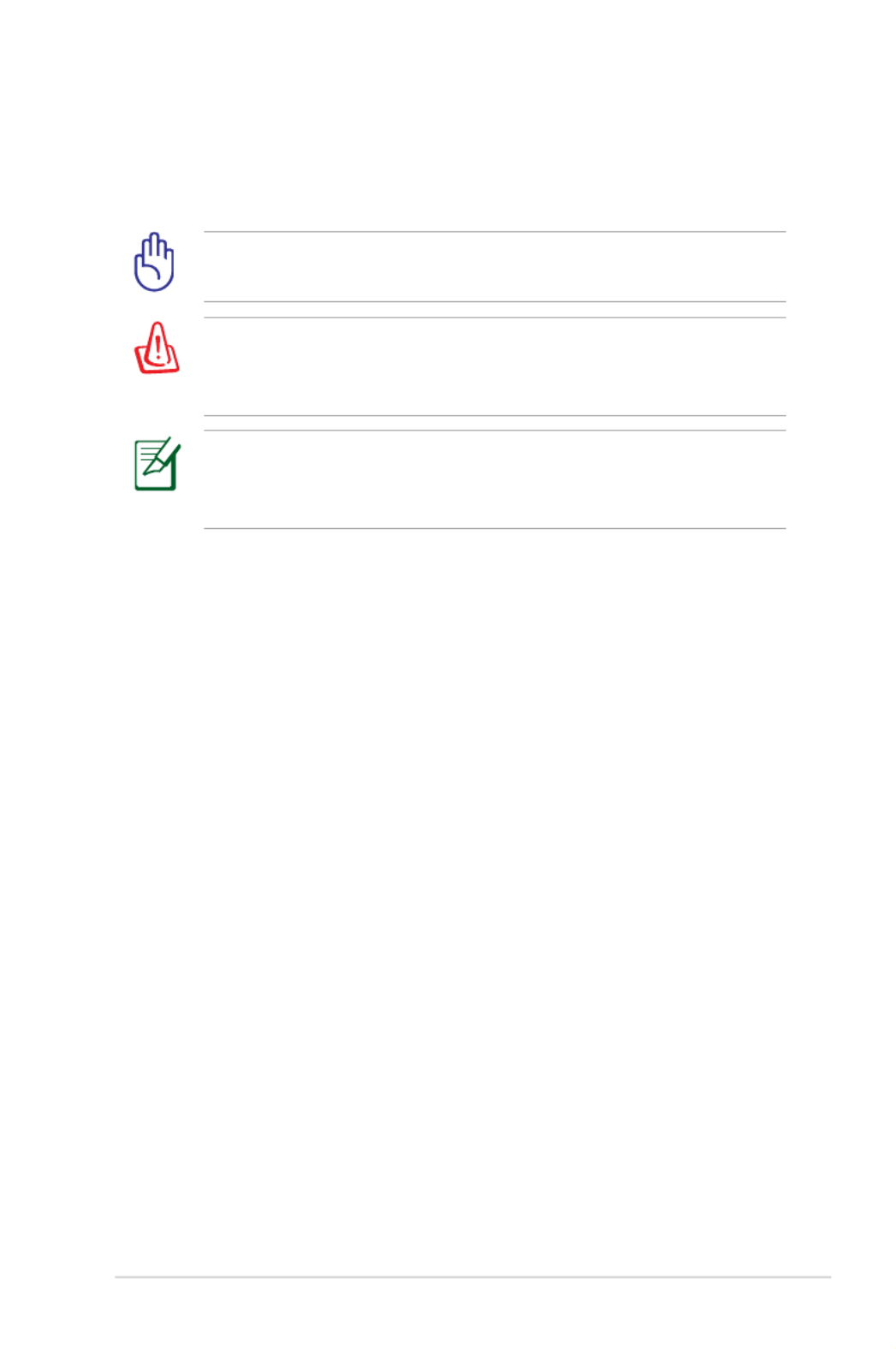
Gebruikershandleiding notebook
B-11
5. Is het probleem nog steeds niet opgelost, gebruik dan het
herstelproces om het volledige systeem opnieuw te installeren.
BELANGRIJK: maak altijd een back-up van al uw gegevens op een
andere locatie voordat u het systeemherstel uitvoert.
LET OP: maak geen verbinding met het internet zonder dat
er antivirussoftware en een firewall zijn geïnstalleerd, zodat u
beschermd bent tegen virussen.
OPMERKING: zorg ervoor dat u eerst de stuurprogramma's “Intel
INF Update” en “ATKACPI” installeert, zodat de hardwareapparaten
kunnen worden herkend.
6. Als het probleem zich blijft voordoen, neem dan contact op met
een servicecentrum en vraag een technicus om hulp.
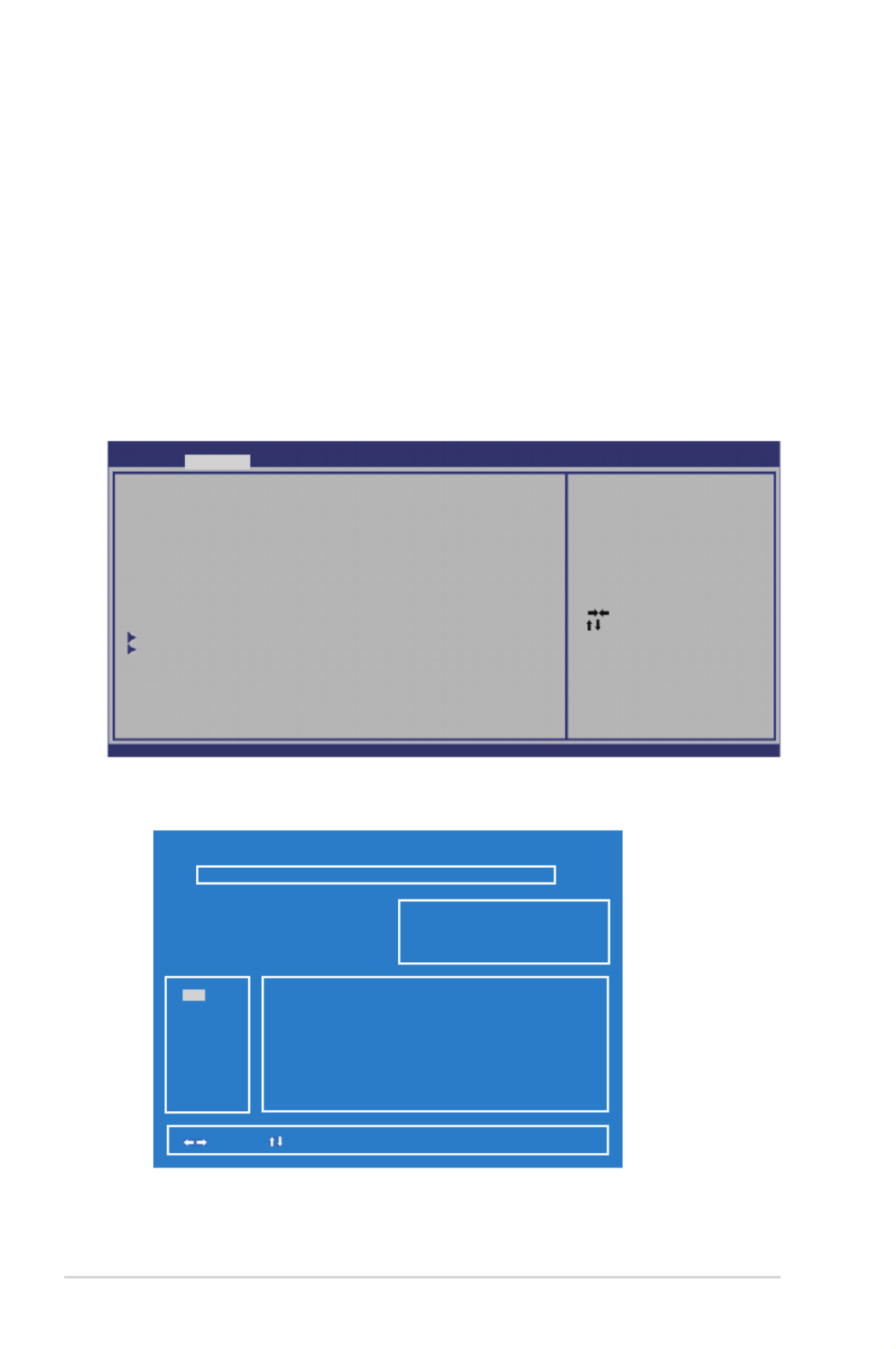
B-12
Gebruikershandleiding notebook
Softwareprobleem - BIOS
Het BIOS opwaarderen.
1. Controleer het exacte model van de notebook en download het
nieuwste BIOS-bestand voor uw model vanaf de ASUS-website.
Sla dit bestand op uw flashdisk op.
2. Sluit uw flashdisk aan op de notebook en schakel de notebook
in.
3. Gebruik de functie “Start Easy Flash” op de pagina Geavanceerd
van het BIOS Setup-hulpprogramma. Volg de instructies op het
scherm.
4. Zoek het nieuwste BIOS-bestand en start het bijwerken (flashen)
van de BIOS.
5. U moet “Restore Defaults” (Standaardinstellingen herstellen)
selecteren op de pagina (Afsluiten) nadat u de BIOS hebt Exit
bijgewerkt (geflasht).
ASU S T ek. Ea sy Fla sh Uti lit y
[ ]: Swi tch [ ] : Ch oos e [q ] : Ex it
FLA SH TYP E: Gen eri c F las h T ype
C urr ent Pl atf orm
Platfo rm: U46 E
Ver sio n: 10 3
Build Dat e: Sep 16 20 10
Ne w P lat for m
Platfo rm: Unk own
Ver sio n: Un kow n
Build Dat e: Unkown
FS0
FS1
FS2
: Sel ect Screen
: Select Item
Ent er: Se lec t
+/— : Cha nge Op t.
F1: Ge ner al Hel p
F9: Op tim ize d D efault s
F10 : Sa ve ESC : Exi t
Ver sio n 1 .28 .11 19. Co pyr igh t ( C ) 200 8 A merican M ega tre nds , I nc.
Apt io Set up Uti lit y - Co pyrigh t ( C) 200 8 A mer ica n M egatre nds, Inc.
Mai nMai n B oot Se curity Save & E xitA dva nce d
Start Easy F las h
USB 3.0 AS PM [L1]
onb oard L AN ASP M [L1]
Play POST So und [No]
Speake r V olu me [4]
ASU S F ancySt art [Di sab led ]
POST L ogo Ty pe [St ati c]
Int ern al Poi nti ng Dev ice [En abl ed]
USB CH ARGE [Di sab led ]
SAT A C onf igu rat ion
Int l A T C onf igu rat ion s
Press ENT ER to run th e u til ity
to sel ect an d u pdate BIOS.

Gebruikershandleiding notebook
B-13
Uw notebook herstellen
De herstelpartitie gebruiken
De herstelpartitie stelt de software van uw notebook snel terug
naar de originele werkstatus. Voordat u de herstelpartitie gebruikt,
kopieert u uw gegevens (zoals de PST-bestanden van Outlook) naar
diskettes of een netwerkstation en noteert u eventuele aangepaste
configuratie-instellingen (zoals netwerkinstellingen).
Over de Herstelpartitie
De Herstelpartitie is een ruimte op uw harde schijf die wordt
voorbehouden om het besturingssysteem, de stuurprogramma’s en
hulpprogramma’s die op de notebook zijn geïnstalleerd, te herstellen
naar de toestand zoals die door de fabriek is ingesteld.
BELANGRIJK: verwijder de partitie met de naam “RECOVERY” niet.
Deze partitie is in de fabriek gemaakt en kan door de gebruiker
niet meer worden hersteld.
Breng de notebook naar een
bevoegd servicecentrum
van ASUS als er problemen
zijn met het herstelproces.
Gebruik van de Recovery-partitie:
1. Druk tijdens het opstarten op [F9] (hiervoor is de Recovery-
partitie nodig).
2. Druk op [Enter] om Windows Setup [EMS Enabled] te selecteren.
3. Selecteer de taal die u wilt herstellen en klik op Volgende.
4. Lees het scherm “ASUS Preload Wizard” en klik op Volgende.
5. Selecteer een partitie-optie en klik op Volgende. Partitieopties
zijn:
Windows alleen herstellen naar de eerste partitie.
Deze optie verwijdert alleen de eerste partitie, zodat de overige
partities intact blijven. Er wordt een nieuwe systeempartitie
gemaakt als station “C”.
Windows herstellen naar de hele harde schijfD.
Deze optie verwijdert alle partities van de harde schijf en maakt
een nieuwe systeempartitie als station “C”.
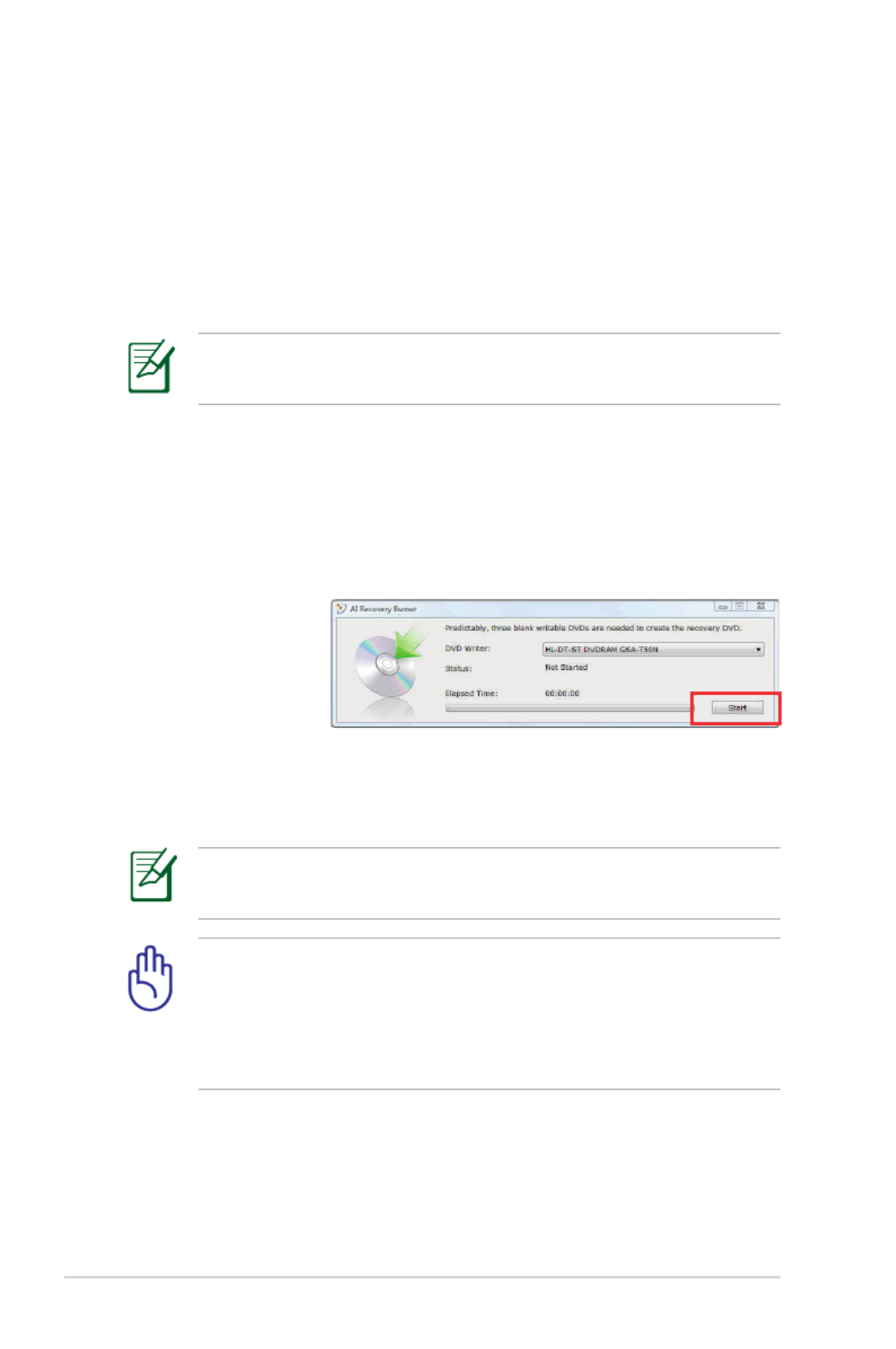
B-14
Gebruikershandleiding notebook
Windows herstellen naar de hele harde schijf met 2 partities.
Deze optie verwijdert alle partities van de harde schijf en maakt
twee nieuwe partities “C” (40%) en “D” (60%).
6. Volg de instructies op het scherm om het herstelproces te
voltooien.
Ga naar www.asus.com voor bijgewerkte stuurprogramma’s en
hulpprogramma’s.
Gebruik van de Recovery-dvd
(bij sommige modellen)
BELANGRIJK! Verwijder het externe harde schijfstation voordat u
het systeemherstel op uw notebook uitvoert. Volgens Microsoft
kunt u belangrijke gegevens verliezen wanneer u Windows
op het verkeerde schijfstation installeert of een verkeerde
schijfpartitie formatteert.
De herstel-dvd maken:
1. Dubbelklik op het pictogram AI Recovery Burner op het
bureaublad van Windows.
2. Plaats een lege
beschrijfbare
dvd in het
optische station
en klik op Start
om het maken van de herstel-dvd te starten.
3. Volg de instructies op het scherm om het maken van de herstel-
dvd te voltooien.
Zorg dat u voldoende lege beschrijfbare dvd’s voorbereid zoals
geïnstrueerd om de herstel-dvd te maken.
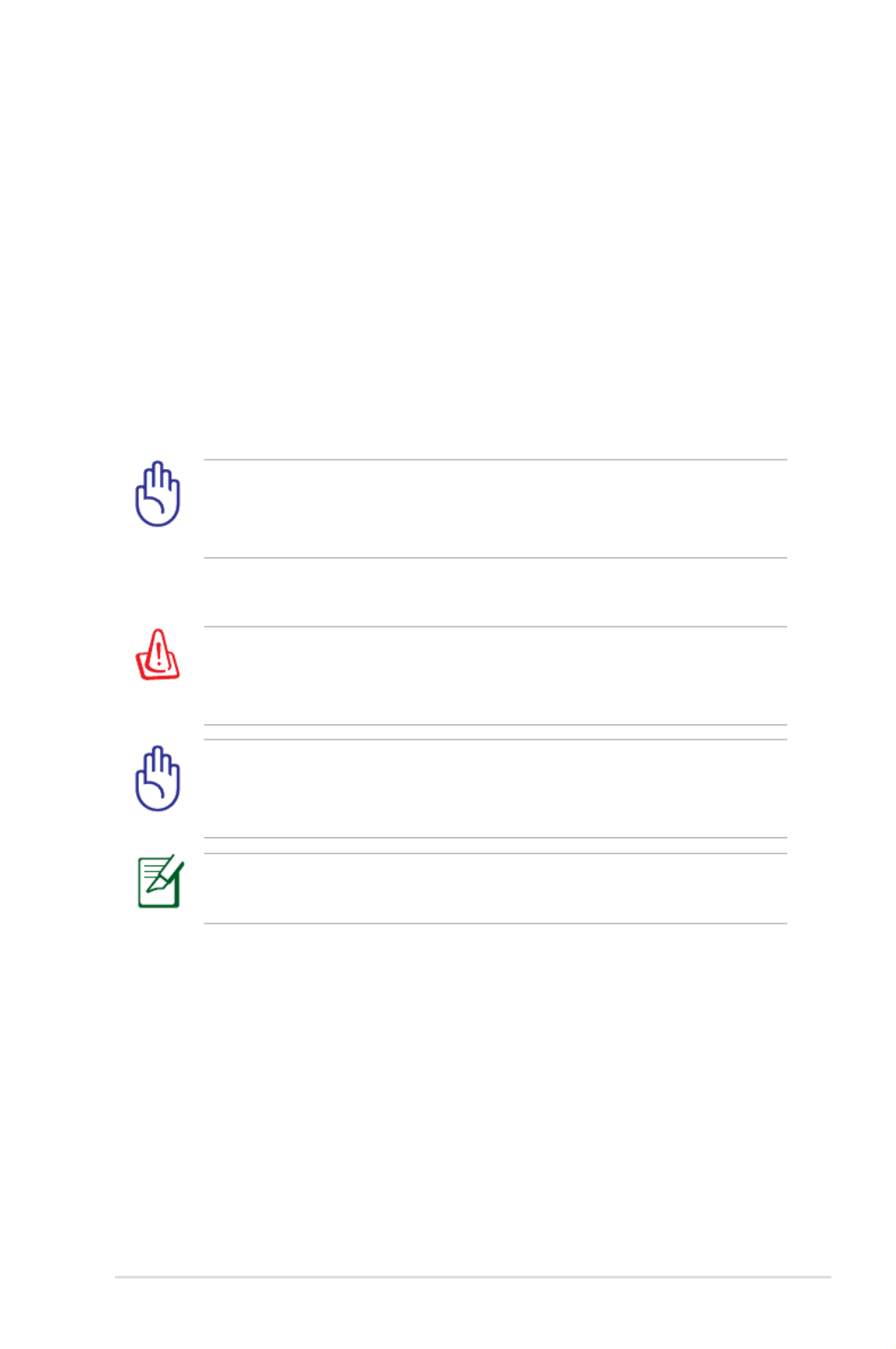
Gebruikershandleiding notebook
B-15
Gebruik van de Recovery-dvd:
1. Leg de Recovery-dvd in het optische station. De notebook moet
ingeschakeld zijn.
2. Herstart de notebook en druk bij het opstarten op <Esc>.
Selecteer het optische station (dat kan “CD/DVD” zijn) met de
pijltjes en druk op <Enter> om op te starten vanaf de Recovery-
dvd.
3. Selecteer om het herstel van de image te starten.OK
4. Selecteer om het systeemherstel te bevestigen.OK
Het herstellen zal uw harde schijf overschrijven. Zorg dat u een
back-up maakt van al uw belangrijke gegevens voordat u het
systeemherstel start.
5. Volg de richtlijnen op het scherm om het herstelproces te
voltooien.
WAARSCHUWING: Verwijder de herstel-schijf niet tijdens het
herstelproces (tenzij u wordt gevraagd dit te doen), anders zullen
uw partities onbruikbaar zijn.
Zorg dat u de voedingsadapter aansluit op uw notebook
wanneer u het systeemherstel uitvoert. Een onstabiele voeding
kan fouten bij het herstel veroorzaken.
Ga naar www.asus.com voor bijgewerkte stuurprogramma’s en
hulpprogramma’s.

B-16
Gebruikershandleiding notebook
Naleving interne modem
De notebook met interne modem voldoet aan JATE (Japan), FCC
(VS, Canada, Korea, Taiwan) en CTR21. De interne modem werd
goedgekeurd in overeenstemming met de Richtlijn van de Raad
98/482/EC voor pan-Europese enkelvoudige aansluitingen op een
openbaar telefoonnet (PSTN= public switched telephone network)
Door verschillen tussen de afzonderlijke PSTN’s die in verschillende
landen worden aangeboden, biedt de goedkeuring niet zelfstandig
een onvoorwaardelijke garantie van succesvol gebruik op elk
eindpunt van een PSTN-net. Als er problemen optreden, dient u in
de eerste plaats contact op te nemen met de leverancier van uw
apparatuur.
Overzicht
Op 4 augustus 1998 werd het besluit van de Europese raad met
betrekking tot de CTR 21 gepubliceerd in het officiële tijdschrift
van de EG. De CTR 21 is van toepassing op alle eindapparatuur
zonder spraak met DTMF-kiesmogelijkheden, die bedoeld is om op
de analoge PSTN (Public Switched Telephone Network) te worden
aangesloten.
CTR 21 (Common Technical Regulation) voor de vereisten van
de randapparaten voor verbinding met analoge openbare
telefoonnetwerken (PSTN) (behalve eindapparatuur die
spraaktelefonie ondersteunt) waarin netwerkadressering, indien
voorzien, gebeurt via een signaal van twee tonen op meerdere
frequenties.
Verklaring van netwerkcompatibiliteit
Verklaring die door de fabrikant moet worden gegeven aan de
aangemelde instantie (Notified Body) en de verkoper: “Deze
verklaring zal de netwerken aangeven waarvoor deze apparatuur
werd ontwikkeld en alle gemelde netwerken waarmee de
apparatuur bij de onderlinge werking problemen kan ondervinden."
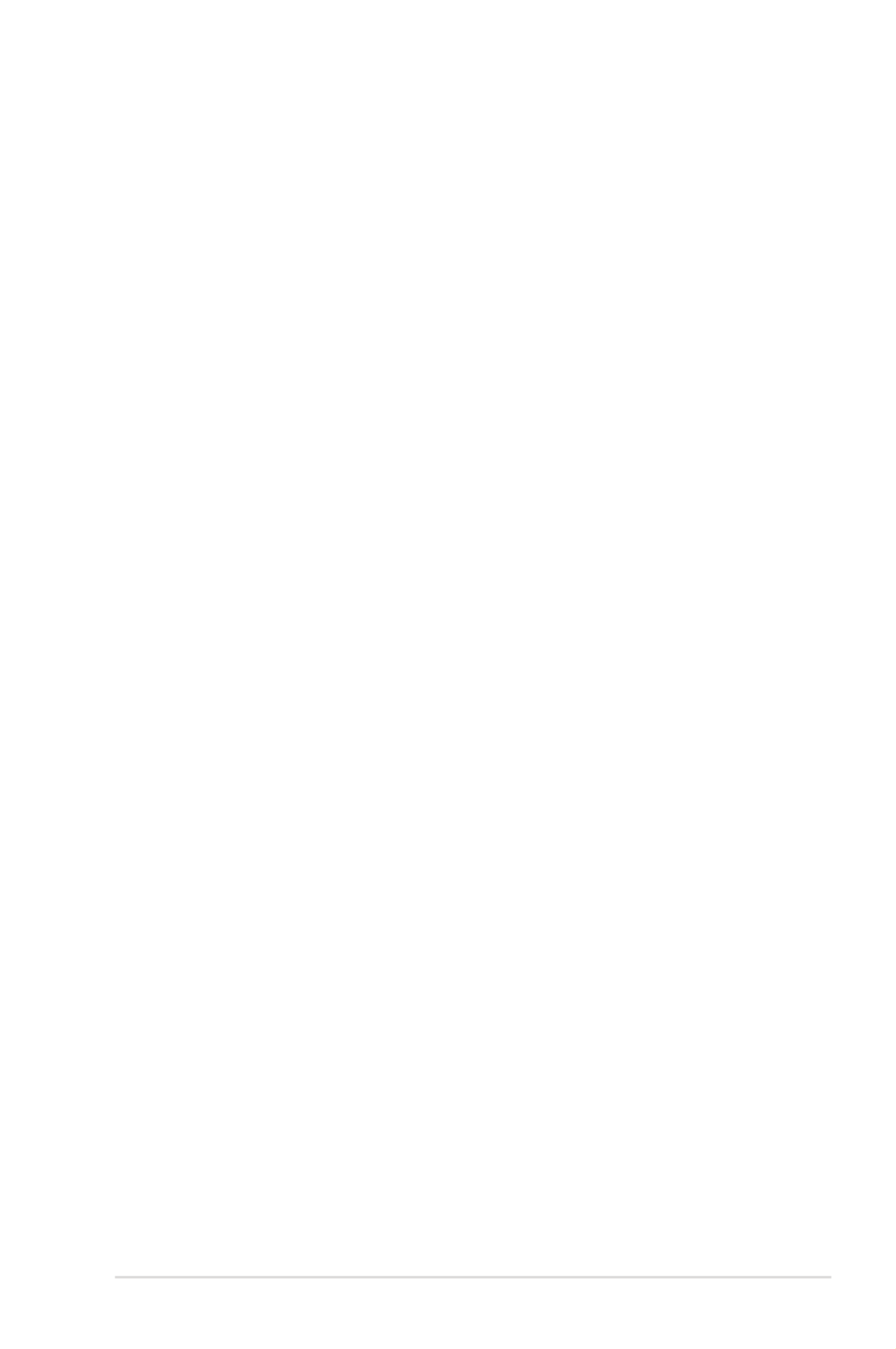
Gebruikershandleiding notebook
B-17
Verklaring van netwerkcompatibiliteit
Verklaring die door de fabrikant aan de gebruiker moet worden
gegeven: “Deze verklaring zal de netwerken aangeven waarvoor
deze apparatuur werd ontwikkeld en alle gemelde netwerken
waarmee de apparatuur bij de onderlinge werking problemen kan
ondervinden. De fabrikant zal ook een verklaring koppelen om
duidelijk te maken op welk vlak de netwerkcompatibiliteit afhankelijk
is van de instellingen van fysieke en softwareschakelopties. Deze
verklaring zal de gebruiker ook de raad geven contact op te nemen
met de verkoper als deze de apparatuur op een ander netwerk wil
gebruiken."
Tot op heden heeft de Notified Body van CETECOM verschillende pan-
Europese goedkeuringen verleend voor het gebruik van CTR21. De
resultaten zijn de eerste modems in Europa die geen regelgevende
goedkeuring vereisen in elk afzonderlijk Europees land.
Non-voice apparatuur
Naast antwoordapparaten en luidsprekertelefoons, kunnen
ook modems, faxapparaten, automatische kiesapparaten en
alarmsystemen in aanmerking komen. Apparatuur waarvoor de end-
to-end kwaliteit van de spraak door voorschriften worden beheerd
(bijv. telefoons met handsets en in sommige landen ook draadloze
telefoons), is uitgesloten.
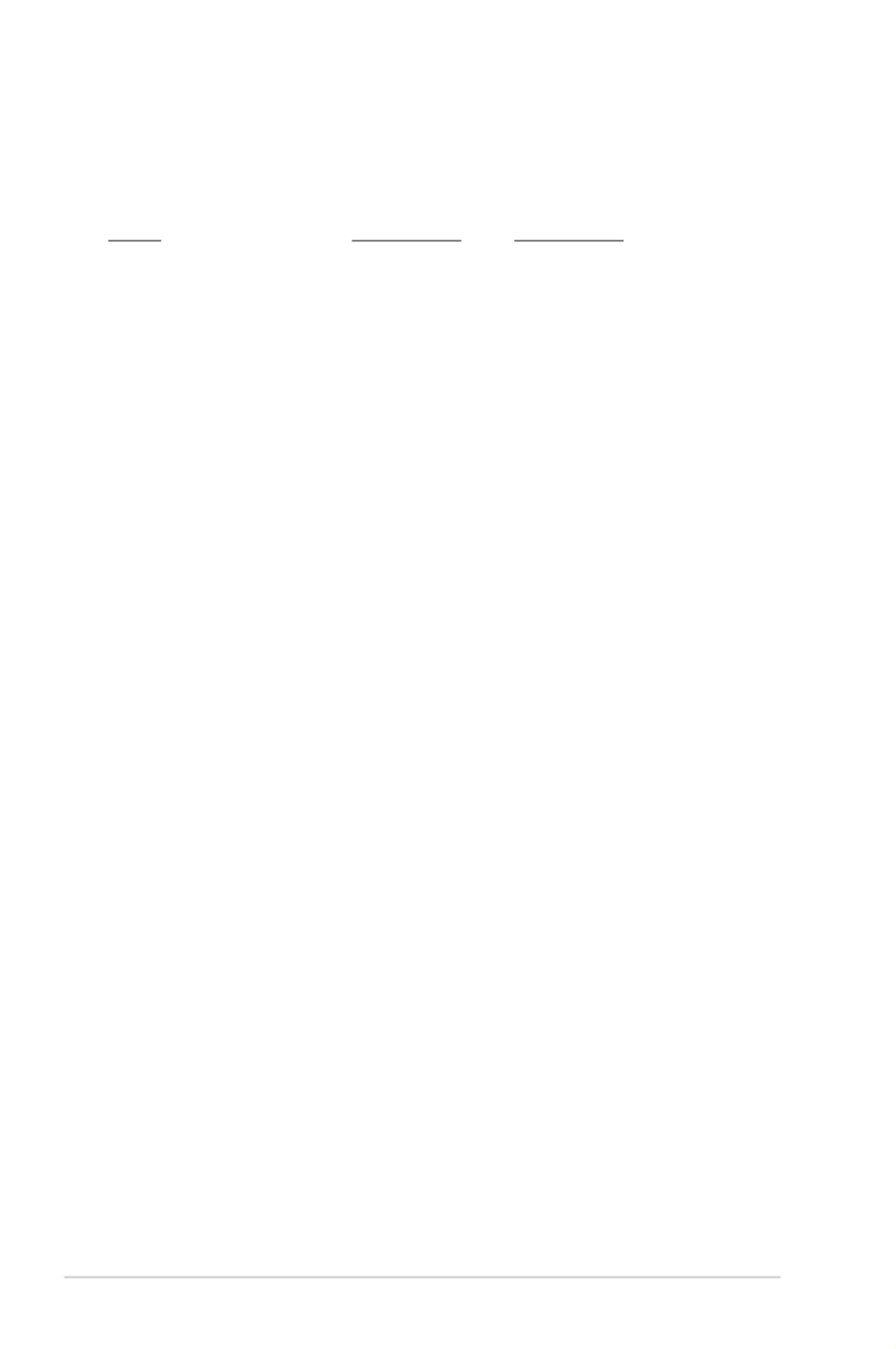
B-18
Gebruikershandleiding notebook
Deze tabel toont de landen die momenteel onder de
CTR21-standaard vallen.
Land Toegepast Meer tests
Oostenrijk
1
Ja Nee
België Ja Nee
Tsjechië Nee Niet van toepassing
Denemarken
1
Ja Ja
Finland Ja Nee
Frankrijk Ja Nee
Duitsland Ja Nee
Griekenland Ja Nee
Hongarije Nee Niet van toepassing
IJsland Ja Nee
Ierland Ja Nee
Italië In behandeling In behandeling
Israël Nee Nee
Liechtenstein Ja Nee
Luxemburg Ja Nee
Nederland
1
Ja Ja
Noorwegen Ja Nee
Polen Nee Niet van toepassing
Portugal Nee Niet van toepassing
Spanje Nee Niet van toepassing
Zweden Ja Nee
Zwitserland Ja Nee
Verenigd Koninkrijk Ja Nee
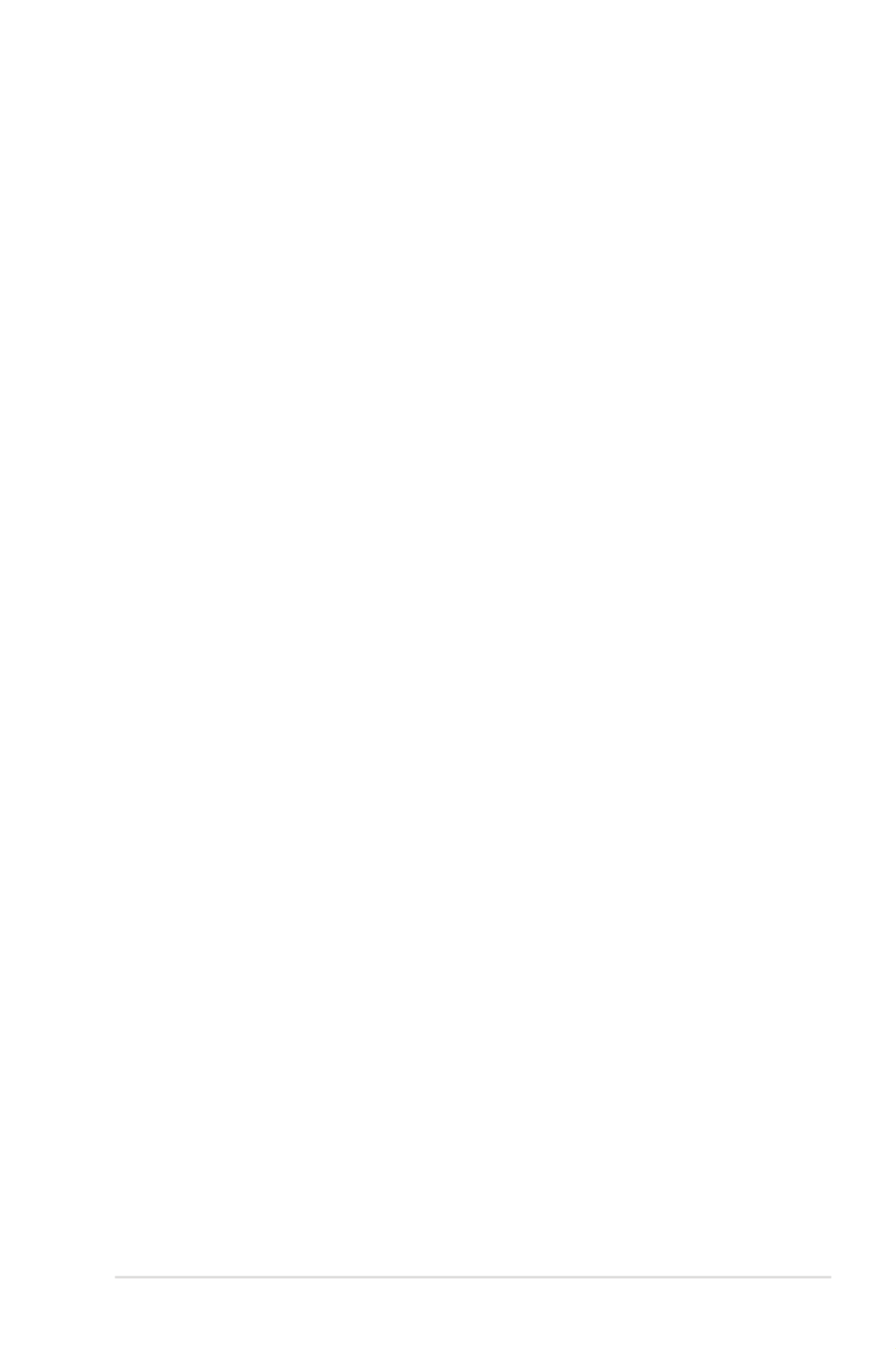
Gebruikershandleiding notebook
B-19
Deze informatie werd gekopieerd van CETECOM wordt geleverd
zonder enige verantwoordelijkheid. Updates van deze tabel kunt u
vinden op http://www.cetecom.de/technologies/ctr_21.html.
1 De nationale vereisten zullen alleen van toepassing zijn als het
apparaat pulskiezen mag gebruiken (fabrikanten kunnen in de
gebruiksaanwijzing vermelden dat het apparaat allee bedoeld is om
DTMF-signalen te ondersteunen, zodat alle extra tests overbodig
worden).
In Nederland zijn extra tests vereist voor aansluiting in serie en
faciliteiten voor de beller-ID.

B-20
Gebruikershandleiding notebook
Bekendmakingen en
veiligheidsverklaringen
FCC-verklaring (Federal Communications
Commission)
Dit apparaat voldoet aan Deel 15 van de FCC-voorschriften. Het
gebruik is onderhevig aan de volgende twee voorwaarden:
• Dit apparaat mag geen schadelijke storing veroorzaken.
• Dit apparaat moet elke ontvangen storing aanvaarden, met
inbegrip van storing die ongewenste werking kan veroorzaken.
Dit apparaat werd getest en voldoet aan de beperkingen voor
een klasse B digitaal apparaat, in naleving van deel 15 van
de FCC-voorschriften. Deze limieten zijn vastgesteld om een
redelijke beveiliging te bieden tegen schadelijke storingen in
een thuis installatie. Dit apparaat genereert, gebruikt en straalt
radiofrequentie-energie uit en kan indien onjuist geïnstalleerd en
niet volgens de instructies gebruikt, schadelijke storing veroorzaken
in radiocommunicatie. Er is echter geen garantie dat er geen storing
zal optreden in een particuliere installatie. Indien dit apparaat toch
schadelijke storingen veroorzaakt aan radio- of televisieontvangst,
wat kan vastgesteld worden door het apparaat in en uit te schakelen,
moet de gebruiker deze storing proberen te corrigeren door een of
meer van de volgende maatregelen te nemen:
• Wijzig de richting van de ontvangstantenne of verplaats de
antenne.
• Vergroot de afstand tussen de apparatuur en de ontvanger.
• Sluit het apparaat aan op een stopcontact op een ander circuit
dan dat waarop de ontvanger is aangesloten.
• Raadpleeg de leverancier of een ervaren radio/Tv-technicus
voor hulp.
Het gebruik van een voedingskabel van het beschermde type
is vereist om te voldoen aan de FCC-emissiebeperkingen en om
storingen in nabijgelegen radio- en tv-ontvangst te voorkomen.
Het is van essentieel belang dat alleen de meegeleverde
voedingskabel wordt gebruikt. Gebruik alleen afgeschermde
kabels om I/O-apparaten aan te sluiten op deze uitrusting.
Alle wijzigingen of aanpassingen die niet uitdrukkelijk zijn
goedgekeurd door de partij die verantwoordelijk is voor de
naleving, kunnen de bevoegdheid van de gebruiker om het
apparaat te bedienen nietig verklaren.

Gebruikershandleiding notebook
B-21
(Afgedrukt van de Code van Federale Voorschriften nr. 47, deel
15.193, 1993. Washington DC: Office of the Federal Register, National
Archives en Records Administration, U.S. Government Printing
Office.)
Waarschuwing van FCC voor blootstelling aan
radiofrequenties (RF)
Aanpassingen en wijzigingen die niet uitdrukkelijk zijn
goedgekeurd door de partij die verantwoordelijk is voor de
naleving kunnen de bevoegdheid van de gebruiker om dit
apparaat te gebruiken, vernietigen. “De fabrikant verklaart dat
het apparaat is beperkt tot de kanalen 1 tot en met 11 in het
frequentiebereik van 2,4 GHz door de firmware die onder beheer
staat van de Verenigde Staten.”
Dit apparaat voldoet aan de FCC-beperkingen betreffende
blootstelling aan stralen, die werden opgesteld voor een niet-
gecontroleerde omgeving. Om te blijven voldoen aan de FCC-
vereisten met betrekking tot RF-blootstelling, moet u direct contact
met de zendantenne vermijden tijdens het zenden. Eindgebruikers
moeten de specifieke gebruiksaanwijzingen volgen om norm met
betrekking tot RF-blootstelling na te leven.
Verklaring van conformiteit
(R&TTE-richtlijn 1999/5/EG)
De volgende items werden afgewerkt en worden als relevant en
toereikend beschouwd:
• Essentiële vereisten zoals in [Artikel 3]
• Beschermingsvereisten voor gezondheid en veiligheid zoals in
[Artikel 3.1a]
• Tests voor elektrische veiligheid volgens [EN 60950]
• Beschermingsvereisten voor elektromagnetische compatibiliteit
in [Artikel 3.1b]
• Test voor elektromagnetische compatibiliteit in [EN 301 489-1]
& [EN 301 489-17]
• Effectief gebruik van het radiospectrum zoals in [Artikel 3.2]
• Radio testsuites volgens [EN 300 328-2]

B-22
Gebruikershandleiding notebook
Verklaring IC-stralingsblootstelling voor Canada
Dit apparaat voldoet aan de IC-beperkingen betreffende
blootstelling aan stralen, die werden opgesteld voor een niet-
gecontroleerde omgeving. Om te blijven voldoen aan de IC-vereisten
met betrekking tot RF-blootstelling, moet u direct contact met de
zendantenne vermijden tijdens het zenden. Eindgebruikers moeten
de specifieke gebruiksaanwijzingen volgen om norm met betrekking
tot RF-blootstelling na te leven.
Het gebruik is onderhevig aan de volgende twee voorwaarden:
• Dit apparaat mag geen storing veroorzaken en
• Dit apparaat moet elke storing aanvaarden, met inbegrip
van storing die ongewenste werking van het apparaat kan
veroorzaken.
Om radiostoring in een service met een vergunning (bijv. mobiele
satellietsystemen op gedeelde kanalen) te voorkomen, is dit
apparaat bedoeld voor gebruik binnenshuis en uit de buurt van
venster om een maximale bescherming te bieden. Voor apparatuur
(of de zendantenne) die buitenshuis wordt geïnstalleerd, is een
vergunning vereist.
CE-markering
CE-markering voor apparaten zonder draadloos LAN/Blue-
tooth
De bijgeleverde versie van dit apparaat voldoet aan de vereisten van
de EEG-richtlijnen 2004/108/EG “Elektromagnetische compatibiliteit”
en 2006/95/EG “Laagspanningsrichtlijn”.
CE-markering voor apparaten met draadloos LAN/Bluetooth
Dit apparaat voldoet aan de vereisten van de Richtlijn 1999/5/EG
van het Europees parlement en de Europese Commissie van 9 maart
1999 betreffende radio- en telecommunicatie-apparatuur en de
wederzijdse erkenning van conformiteit.
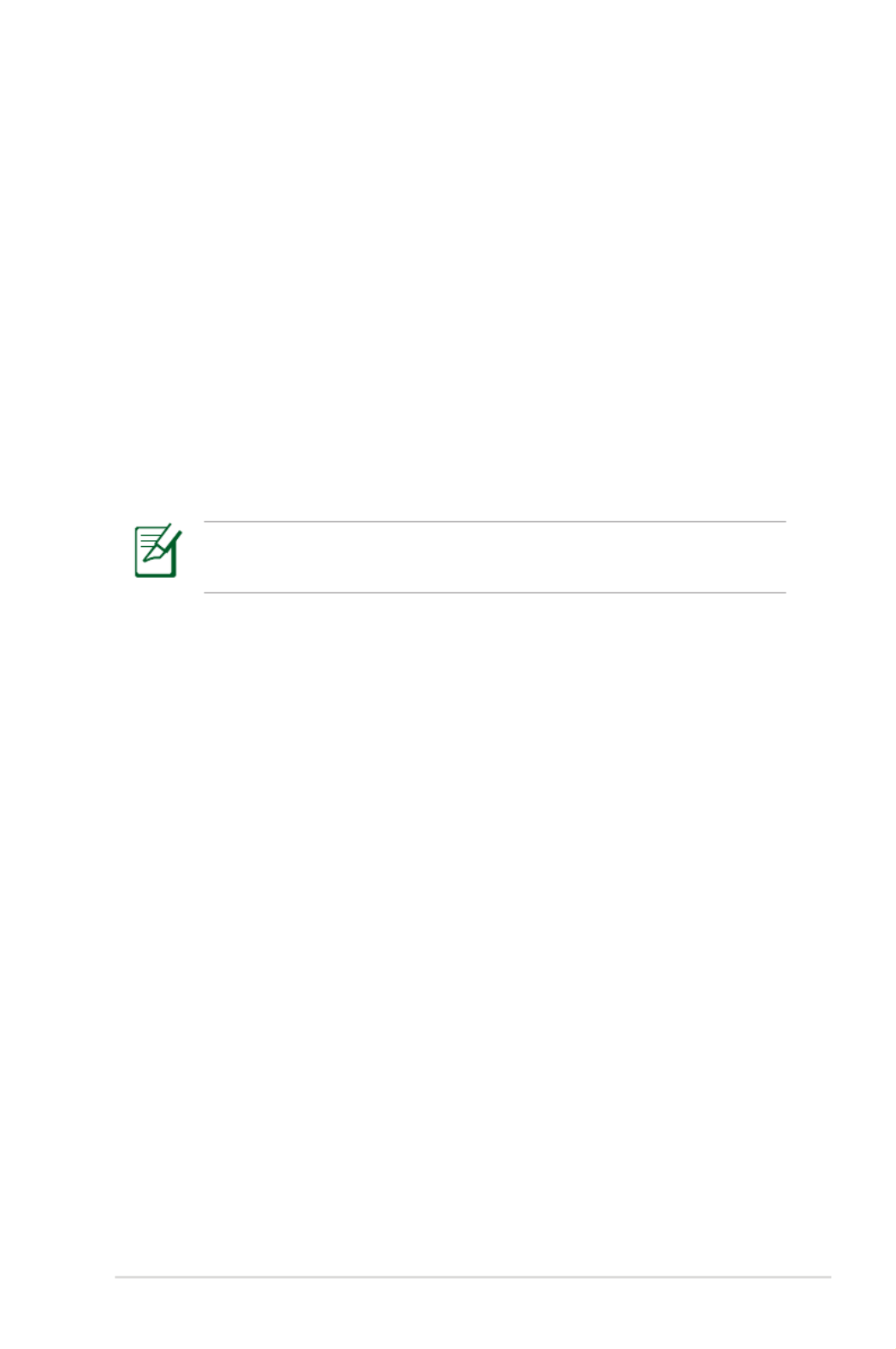
Gebruikershandleiding notebook
B-23
Draadloos gebruikskanaal voor verschillende
domeinen
N. Amerika 2,412-2.462 GHz Kanalen 01 tot 11
Japan 2,412-2.484 GHz Kanalen 01 tot 14
Europa (ETSI) 2,412-2,472 GHz Kanalen 01 tot 13
Beperkte draadloze frequentiebanden Frankrijk
Sommige gebieden in Frankrijk hebben een beperkte frequentieband. In
het slechtste geval is de maximale toegelaten spanning binnenshuis:
• 10mW voor de volledige 2,4 GHz band (2400 MHz–2483,5 MHz)
• 100mW voor frequenties tussen 2446,5 MHz en 2483,5 MHz
Kanalen 10 tot 13 inclusief werken in de band 2446,6 MHz tot
2483,5 MHz.
Er zijn slechts enkele mogelijkheden voor gebruik buitenshuis: Op
privé-eigendom of op privé-eigendom van publieke personen is het
gebruik onderworpen aan een voorafgaande goedkeuringsprocedure
door het Ministerie van Defensie, met een maximaal toegelaten
vermogen van 100mW in de 2446,5–2483,5 MHz-band. Het gebruik
buitenshuis op openbare eigendom is niet toegelaten.
In de onderstaande departementen voor de volledige 2,4 GHz-band:
• Maximaal toegelaten vermogen binnenshuis is 100mW
• Maximaal toegelaten vermogen buitenshuis is 10mW
Departementen waar het gebruik van de 2400–2483,5 MHz-band is
toegelaten met een EIRP van minder dan 100mW binnenshuis en
minder dan 10mW buitenshuis:
01 Ain 02 Aisne 03 Allier
05 Hautes Alpes 08 Ardennes 09 Ariège
11 Aude 12 Aveyron 16 Charente
24 Dordogne 25 Doubs 26 Drôme
32 Gers 36 Indre 37 Indre et Loire
41 Loir et Cher 45 Loiret 50 Manche
55 Meuse 58 Nièvre 59 Nord
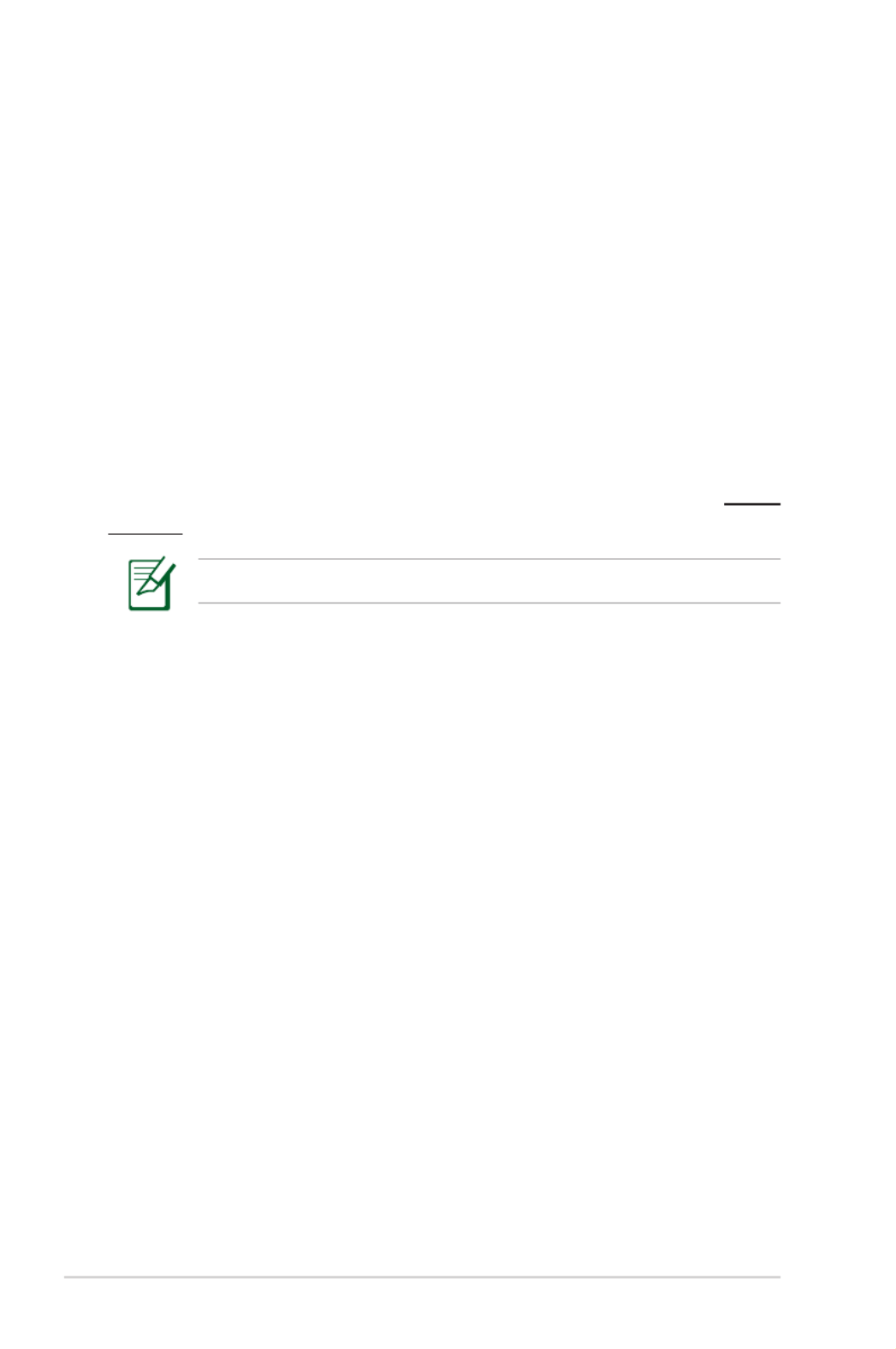
B-24
Gebruikershandleiding notebook
60 Oise 61 Orne
63 Puy du Dôme 64 Pyrénées Atlantique
66 Pyrénées Orientales 67 Bas Rhin
68 Haut Rhin 70 Haute Saône
71 Saône et Loire 75 Paris
82 Tarn et Garonne 84 Vaucluse
88 Vosges 89 Yonne
90 Territoire de Belfort 94 Val de Marne
Deze vereiste zal mogelijk na verloop van tijd worden gewijzigd, zodat
u uw draadloze LAN-kaart in meer gebieden in Frankrijk zult kunnen
gebruiken. Raadpleeg ART voor de meest recente informatie (www.
arcep.fr).
Uw WLAN-kaart zendt minder dan 100mW maar meer dan 10mW uit.
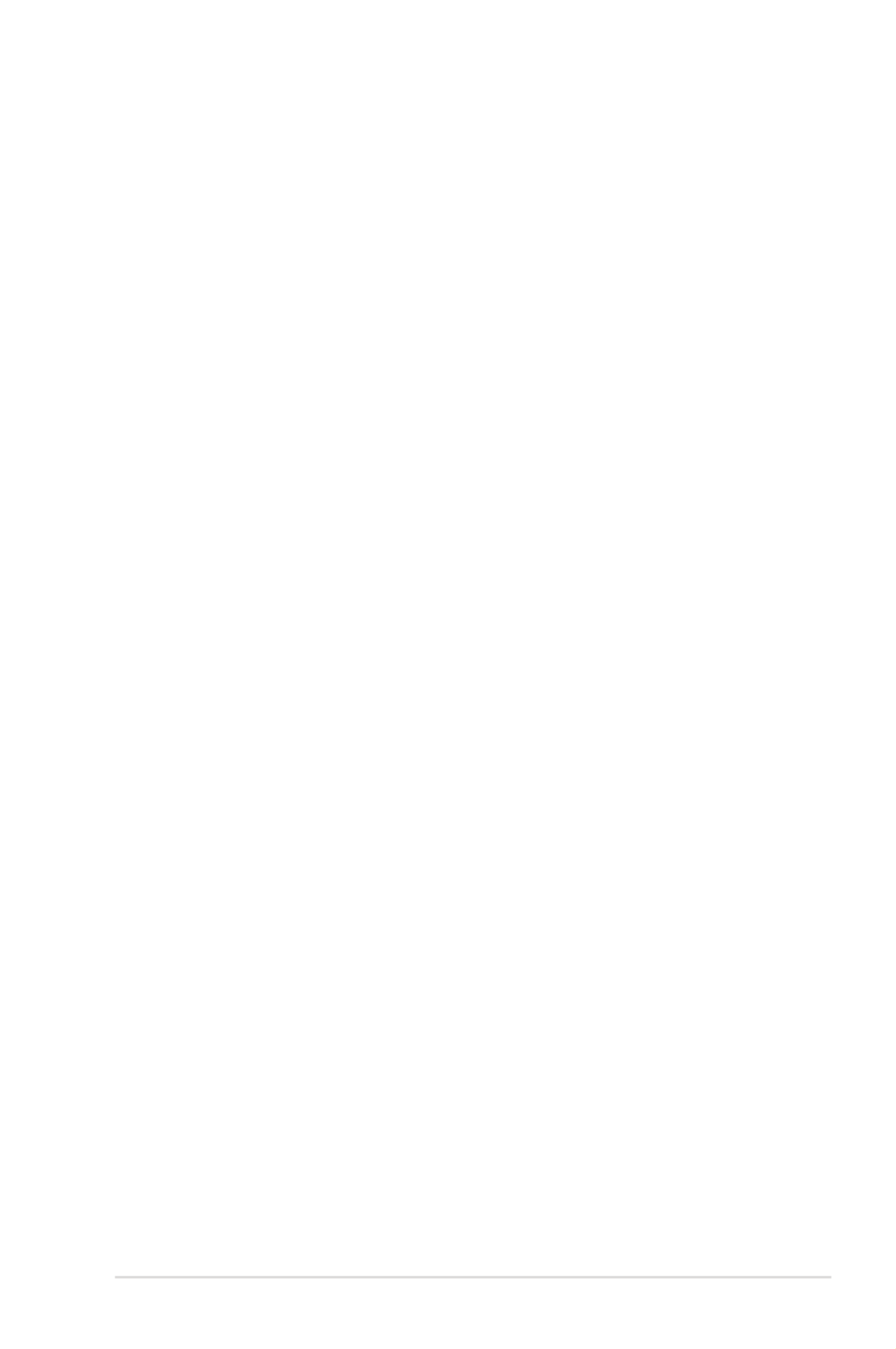
Gebruikershandleiding notebook
B-25
UL-veiligheidsrichtlijnen
Vereist voor UL 1459-dekkende telecommunicatieapparatuur
(telefoon) die bedoeld is voor elektrische aansluiting op een
telecommunicatienetwerk dat een werkspanning voor de aarding
heeft die de 200V-piek, 300V piek-naar-piek en 105V rms niet
overschrijdt, en in overeenstemming met de Nationale Elektrische
Code (NFPA 70) wordt geïnstalleerd of gebruikt.
Wanneer u de modem van de notebook gebruikt, dient u altijd
de standaard veiligheidsmaatregelen op te volgen om het risico
op brand, elektrische schokken en persoonlijk letsel, inclusief de
volgende voorschriften, te voorkomen:
• Gebruik de notebook niet in de nabijheid van water, zoals bij
een badkuip, een wastafel, een gootsteen of een wasmachine, in
een vochtige kelder of bij een zwembad.
• Gebruik de notebook niet tijdens een onweer. Er kan een klein
risico bestaan op elektrische schok door bliksem.
• Gebruik de notebook niet in de buurt van een gaslek.
Vereist voor UL 1642-dekkende primaire (niet oplaadbare)
en secundaire (oplaadbare) lithiumbatterijen voor gebruik
als voedingsbron in de producten. Deze batterijen bevatten
metaallithium, een lithiumlegering of een lithium-ion en kunnen
samengesteld zijn uit één elektrochemische cel of uit twee of meer
cellen die serieel, parallel of op beide manieren aangesloten zijn, en
die de chemische energie converteren naar elektrische energie door
een onomkeerbare of omkeerbare chemische reactie.
• Gooi de batterij van de notebook niet in het vuur, aangezien
de batterij kan ontploffen. Raadpleeg de lokale richtlijnen
voor mogelijke speciale voorschriften op het vlak van
afvalverwijdering om het risico op lichamelijke letsels door
brand of explosie te voorkomen.
• Gebruik geen voedingsadapters of batterijen van andere
apparaten om het risico op lichamelijke letsels door brand
of explosie te vermijden. Gebruik alleen UL-gecertificeerde
voedingsadapters of batterijen die door de fabrikant of een
erkende verdeler zijn geleverd.

B-26
Gebruikershandleiding notebook
Vereiste spanningsveiligheid
Product met een elektrisch stroombereik tot 6A en een gewicht van
meer dan 3 kg moeten goedgekeurde voedingskabels gebruiken die
groter zijn dan of gelijk aan: H05VV-F, 3G, 0.75mm
2
of H05VV-F, 2G,
0.75mm
2
.
REACH
In naleving van het REACH-regelgevingskader (Registratie, Evaluatie,
Autorisatie en beperking van Chemische stoffen), hebben wij de
chemische bestanddelen van onze producten bekendgemaakt op
de ASUS REACH-website op http://csr.asus.com/english/REACH.htm.
Mededelingen tv-tuner
Opmerking voor de installateur van het kabeltv-systeem - Het
kabeldistributiesysteem moet geaard zijn in overeenstemming
met ANSI/NFPA 70, de NEC (National Electrical Code = nationale
elektrische code), in het bijzonder met Sectie 820.93, Aarding van
buitenste geleidende schild van een coaxiale kabel. De installatie
moet een aansluiting bevatten van de afscherming van de coaxiale
kabel met de aarding bij de ingang van het gebouw.

Gebruikershandleiding notebook
B-27
Lithium-waarschuwingen voor Noord-Europa
(voor lithium-ionbatterijen)
CAUTION! Danger of explosion if battery is incorrectly replaced.
Replace only with the same or equivalent type recommended
by the manufacturer. Dispose of used batteries according to the
manufacturer’s instructions. (English)
ATTENZIONE! Rischio di esplosione della batteria se sostituita in
modo errato. Sostituire la batteria con un una di tipo uguale o
equivalente consigliata dalla fabbrica. Non disperdere le batterie
nell’ambiente. (Italian)
VORSICHT! Explosionsgefahr bei unsachgemäßen Austausch der
Batterie. Ersatz nur durch denselben oder einem vom Hersteller
empfohlenem ähnlichen Typ. Entsorgung gebrauchter Batterien
nach Angaben des Herstellers. (German)
ADVARSELI! Lithiumbatteri - Eksplosionsfare ved fejlagtig håndtering.
Udskiftning må kun ske med batteri af samme fabrikat og type. Levér
det brugte batteri tilbage til leverandøren. (Danish)
VARNING! Explosionsfara vid felaktigt batteribyte. Använd
samma batterityp eller en ekvivalent typ som rekommenderas
av apparattillverkaren. Kassera använt batteri enligt fabrikantens
instruktion. (Swedish)
VAROITUS! Paristo voi räjähtää, jos se on virheellisesti asennettu. Vaihda
paristo ainoastaan laitevalmistajan sousittelemaan tyyppiin. Hävitä
käytetty paristo valmistagan ohjeiden mukaisesti. (Finnish)
ATTENTION! Il y a danger d’explosion s’il y a remplacement incorrect
de la batterie. Remplacer uniquement avec une batterie du mêre
type ou d’un type équivalent recommandé par le constructeur.
Mettre au rebut les batteries usagées conformément aux instructions
du fabricant. (French)
ADVARSEL! Eksplosjonsfare ved feilaktig skifte av batteri.
Benytt samme batteritype eller en tilsvarende type anbefalt
av apparatfabrikanten. Brukte batterier kasseres i henhold til
fabrikantens instruksjoner. (Norwegian)
(Japanese)
ВНИМАНИЕ! При замене аккумулятора на аккумулятор иного
типа возможно его возгорание. Утилизируйте аккумулятор в
соответствии с инструкциями производителя. (Russian)
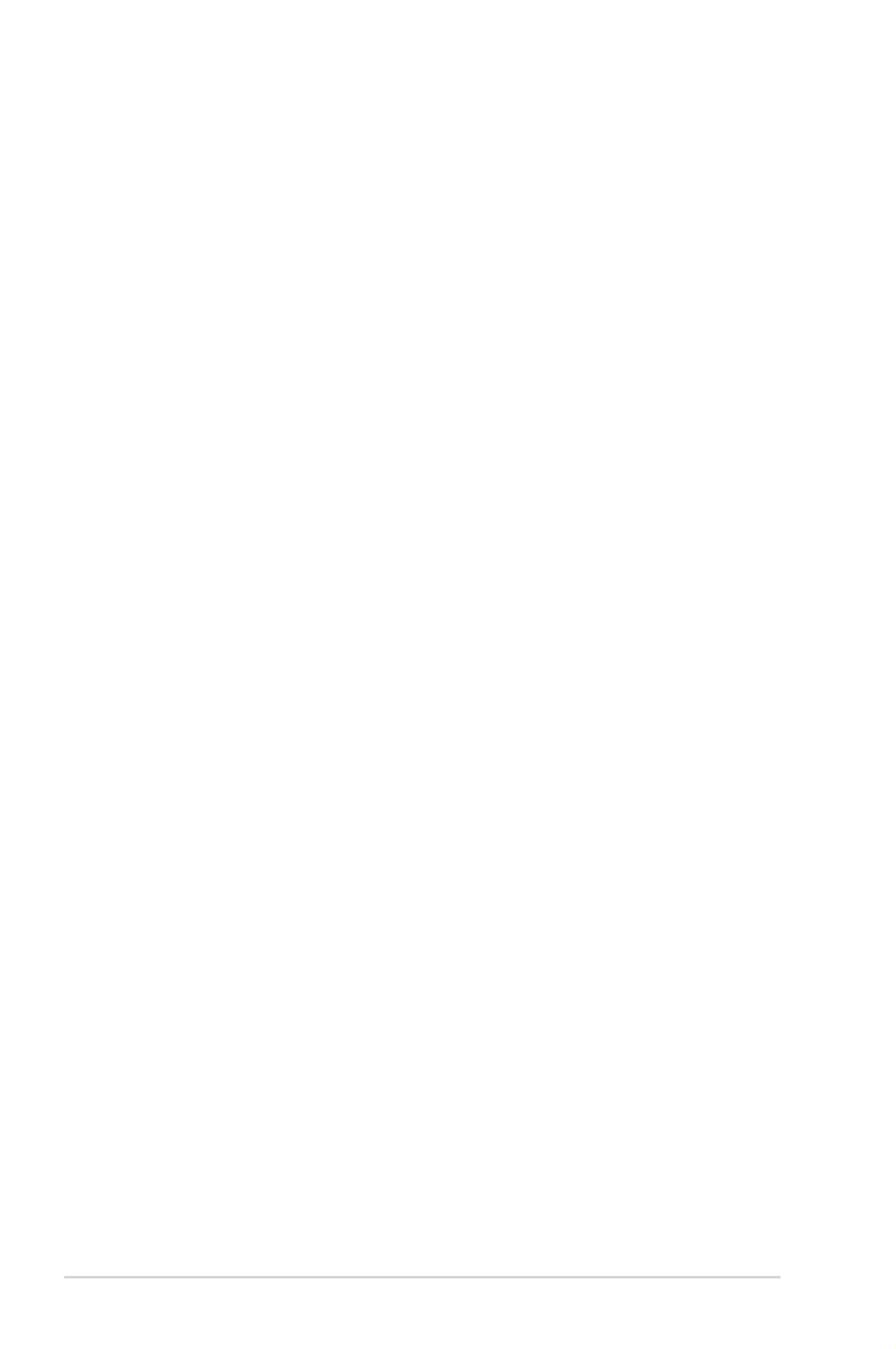
B-28
Gebruikershandleiding notebook
Productmededeling Macrovision Corporation
In dit product is de kopieerbeveiligingstechnologie geïntegreerd dat
wordt beschermd door methodeclaims van sommige Amerikaanse
patenten en andere intellectuele eigendomsrechten die eigendom
zijn van Macrovision Corporation en andere eigenaars van rechten.
Het gebruik van deze kopieerbeveiligingstechnologie moet door
Macrovision Corporation zijn goedgekeurd en is alleen bedoeld voor
huishoudelijk gebruik en andere beperkte weergavemethodes, tenzij
anders toegelaten door Macrovision Corporation. Reverse engineering
of demontage is verboden.
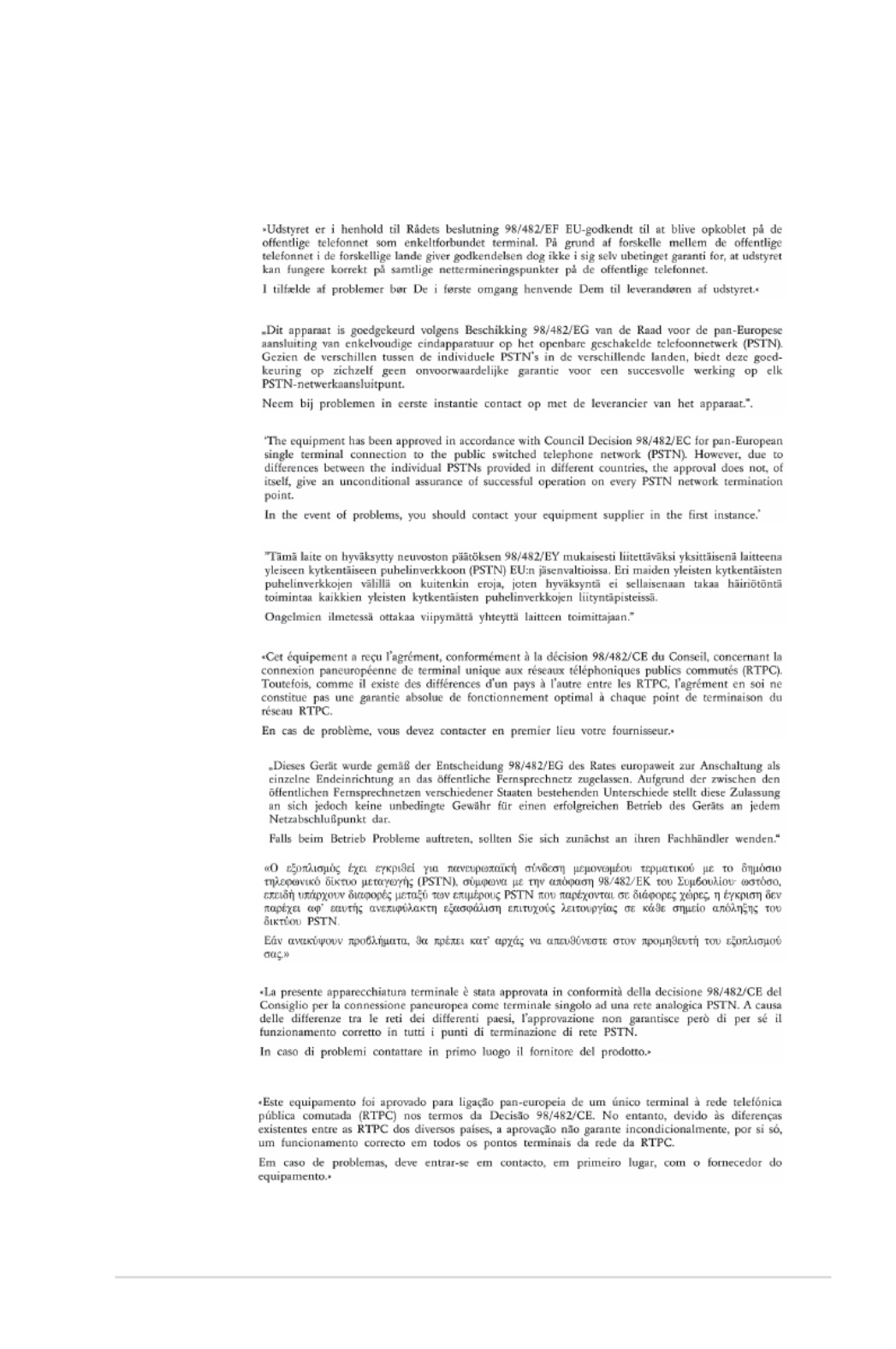
Gebruikershandleiding notebook
B-29
CTR 21-goedkeuring
(voor notebook met geïntegreerde modem)
Danish
Dutch
English
Finnish
French
German
Greek
Italian
Portuguese
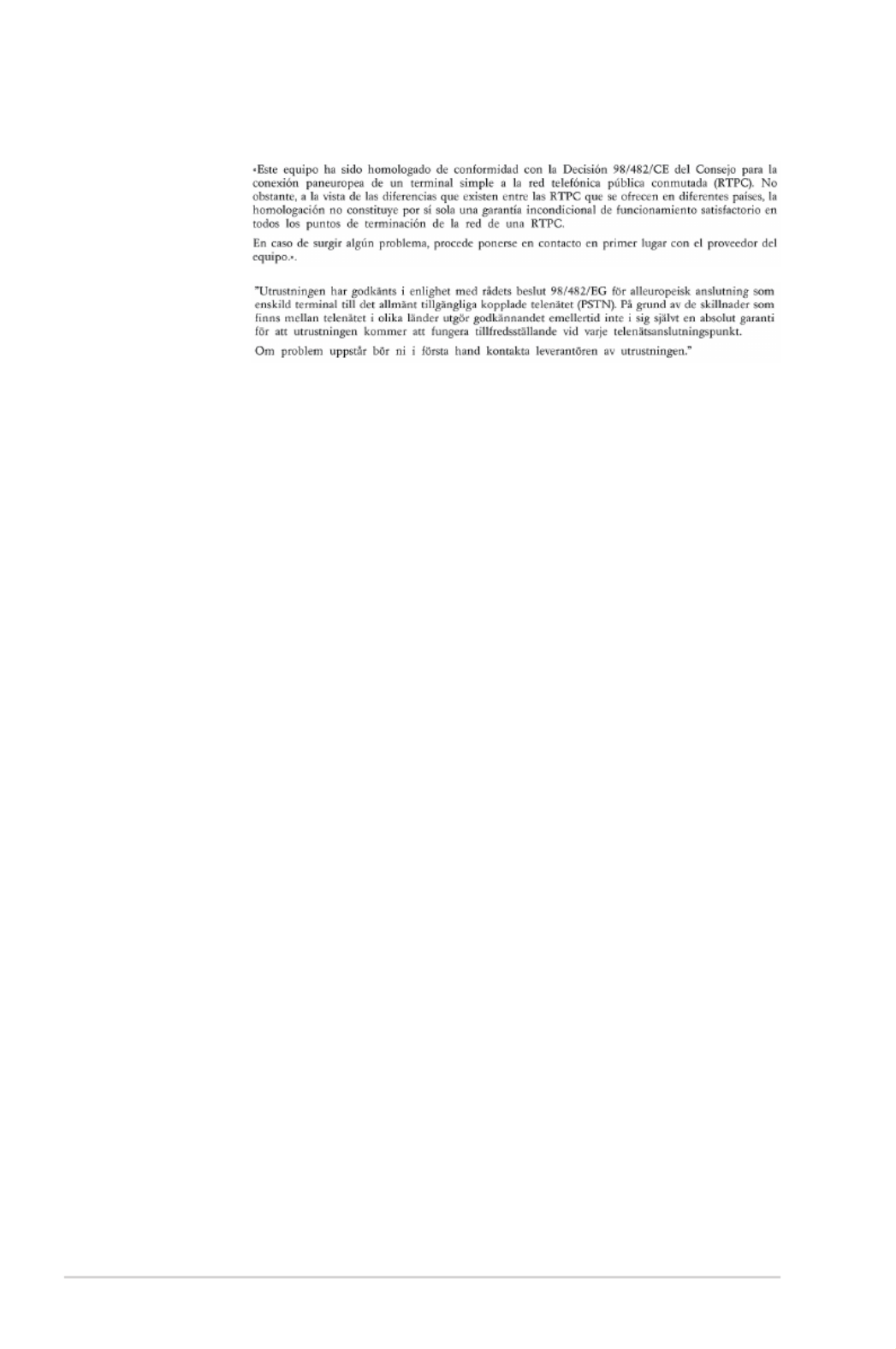
B-30
Gebruikershandleiding notebook
Spanish
Swedish

Gebruikershandleiding notebook
B-31
Eco-label Europese Unie
Deze notebook werd bekroond met het Bloemenlabel van de EU,
wat betekent dat dit product de volgende kenmerken heeft:
1. Lager energieverbruik tijdens het gebruik en in stand-bymodus.
2. Beperkt gebruik van giftige zware metalen.
3. Beperkt gebruik van substanties die schadelijk zijn voor het
milieu en de gezondheid.
4. Beperkt gebruik van natuurlijke bronnen door het aanmoedigen
van recycling.
5. Ontworpen voor gemakkelijke upgrades en een langere
levensduur door middel van het voorzien in compatibele
reserveonderdelen zoals batterijen, voedingsbronnen, het
toetsenbord, het geheugen en, indien beschikbaar, de CD-drive
of DVD-drive.
6. Minder vast afval door terugnamebeleid.
Bezoek de startpagina van het Eco-label van de Europese Unie voor
meer informatie over het bloemenlabel van de EU:
http://www.ecolabel.eu.
Product dat voldoet aan ENERGY STAR
ENERGY STAR is een gezamenlijk programma
van het the U.S. Environmental Protection
Agency en het U.S. Department of Energy dat
ons allen helpt bij het besparen van geld en
het beschermen van het milieu door energie-
eciënte producten en praktijken.
Alle producten van ASUS met het ENERGY
STAR-logo voldoen aan de ENERGY STAR-standaard en de optie
voor energiebeheer is standaard ingeschakeld. Bezoek http://www.
energy.gov/powermanagement voor gedetailleerde informatie over
energiebeheer en de voordelen daarvan voor het milieu. Bezoek
eveneens http://www.energystar.gov voor gedetailleerde informatie
over het gezamenlijke ENERGY STAR-programma.

B-32
Gebruikershandleiding notebook
Naleving en verklaring van wereldwijde
milieuvoorschriften
ASUS volgt het concept voor groen design om haar producten te
ontwerpen en te vervaardigen en zorgt ervoor dat elke fase van
de levenscyclus van ASUS-producten voldoet aan de wereldwijde
milieuvoorschriften. Daarnaast onthult ASUS de relevante informatie
op basis van de vereisten voor de voorschriften.
Raadpleeg http://csr.asus.com/english/Compliance.htm voor de
bekendmaking van informatie op basis van de vereisten voor de
voorschriften waaraan ASUS voldoet:
Verklaringen betreffende materiaal Japan JIS-C-0950
EU REACH SVHC
Korea RoHS
Zwitserse energiewetten
Diensten voor terugname
De recyling- en terugnameprogramma's van ASUS zijn voortgevloeid
uit onze inzet voor de hoogste standaarden voor milieubescherming.
Wij geloven in het leveren van oplossingen aan onze klanten om
onze producten, batterijen en andere componenten, evenals het
verpakkingsmateriaal, op een verantwoorde manier te recyclen. Ga
naar http://csr.asus.com/english/Takeback.htm voor gedetailleerde
recyclinginformatie in de verschillende regio's.

Gebruikershandleiding notebook
B-33
EC Declaration of Conformity
We, the undersigned,
Manufacturer: ASUSTek COMPUTER INC.
Address, City: No. 150, LI-TE RD., PEITOU, TAIPEI 112, TAIWAN R.O.C.
Country: TAIWAN
Authorized representative in Europe: ASUS COMPUTER GmbH
Address, City: HARKORT STR. 21-23, 40880 RATINGEN
Country: GERMANY
declare the following apparatus:
Product name : Notebook PC
Model name : U46E
conform with the essential requirements of the following directives:
2004/108/EC-EMC Directive
EN 55022:2006+A1:2007
EN 61000-3-2:2006
EN 55013:2001+A1:2003+A2:2006
EN 55024:1998+A1:2001+A2:2003
EN 61000-3-3:2008
EN 55020:2007
1999/5/EC-R &TTE Directive
EN 300 328 V1.7.1(2006-05)
EN 300 440-1 V1.4.1(2008-05)
EN 300 440-2 V1.2.1(2008-03)
EN 301 511 V9.0.2(2003-03)
EN 301 908-1 V3.2.1(2007-05)
EN 301 908-2 V3.2.1(2007-05)
EN 301 893 V1.4.1(2005-03)
EN 50360:2001
EN 50371:2002
EN 62311:2008
EN 50385:2002
EN 301 489-1 V1.8.1(2008-04)
EN 301 489-3 V1.4.1(2002-08)
EN 301 489-4 V1.3.1(2002-08)
EN 301 489-7 V1.3.1(2005-11)
EN 301 489-9 V1.4.1(2007-11)
EN 301 489-17 V2.1.1(2009-05)
EN 301 489-24 V1.4.1(2007-09)
EN 302 326-2 V1.2.2(2007-06)
EN 302 326-3 V1.3.1(2007-09)
EN 301 357-2 V1.3.1(2006-05)
EN 302 623 V1.1.1(2009-01)
2006/95/EC-LVD Directive
EN 60950-1:2006
EN 60950-1:2006+A11:2009
EN 60065:2002+A1:2006+A11:2008
2009/125/EC-ErP Directive
Regulation (EC) No. 1275/2008
EN 62301:2005
Regulation (EC) No. 642/2009
EN 62301:2005
Regulation (EC) No. 278/2009
EN 62301:2005
Ver. 110101
CE marking
Declaration Date: Apr. 28, 2011
Year to begin affixing CE marking:2011
Position : CEO
Name : Jerry Shen
Signature : __________
(
EC conformit
y
markin
g)
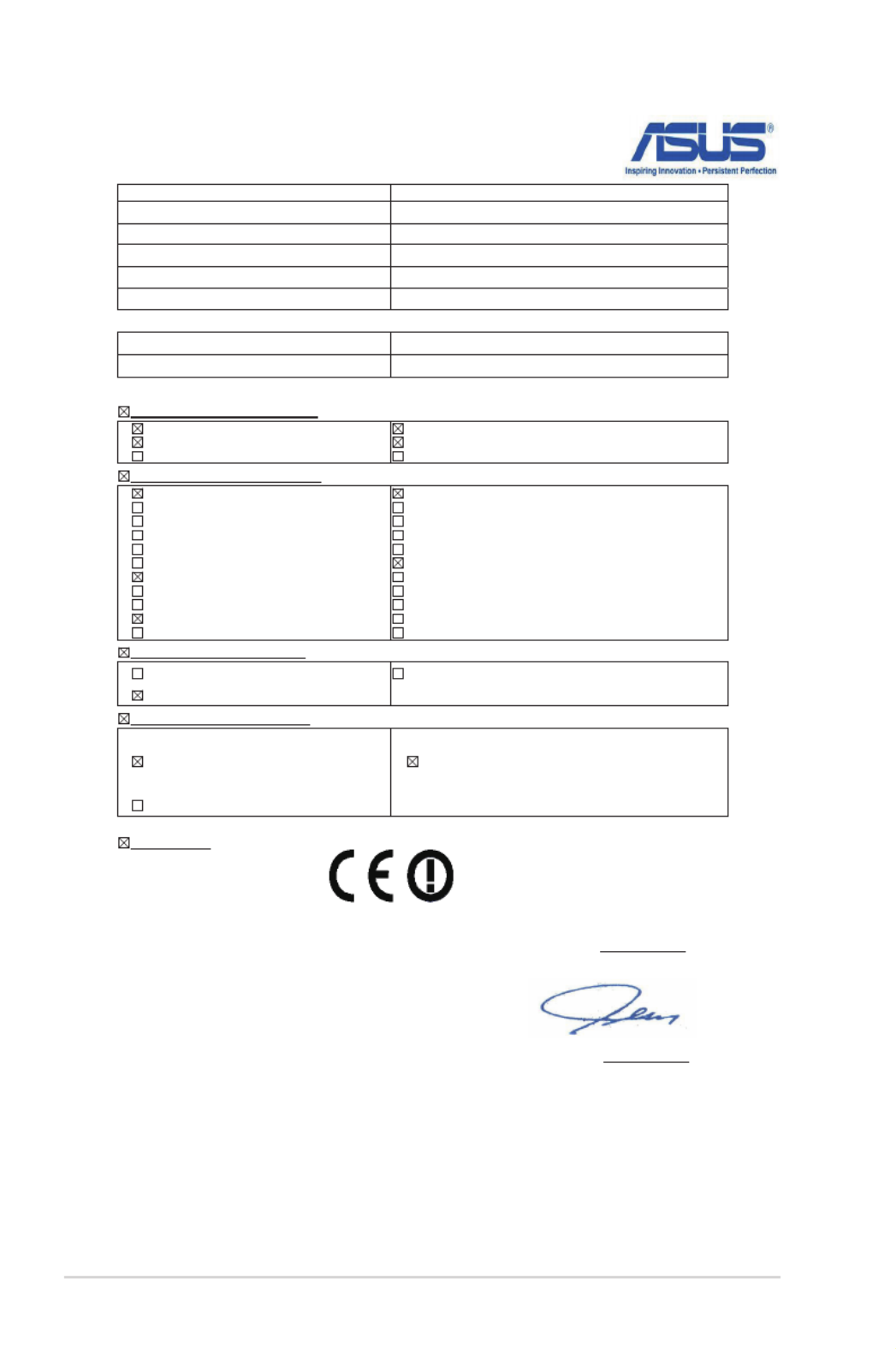
B-34
Gebruikershandleiding notebook
EC Declaration of Conformity
We, the undersigned,
Manufacturer: ASUSTek COMPUTER INC.
Address, City: No. 150, LI-TE RD., PEITOU, TAIPEI 112, TAIWAN R.O.C.
Country: TAIWAN
Authorized representative in Europe: ASUS COMPUTER GmbH
Address, City: HARKORT STR. 21-23, 40880 RATINGEN
Country: GERMANY
declare the following apparatus:
Product name : Notebook PC
Model name : U46S, PRO4LS, X4LS
conform with the essential requirements of the following directives:
2004/108/EC-EMC Directive
EN 55022:2006+A1:2007
EN 61000-3-2:2006
EN 55013:2001+A1:2003+A2:2006
EN 55024:1998+A1:2001+A2:2003
EN 61000-3-3:2008
EN 55020:2007
1999/5/EC-R &TTE Directive
EN 300 328 V1.7.1(2006-05)
EN 300 440-1 V1.4.1(2008-05)
EN 300 440-2 V1.2.1(2008-03)
EN 301 511 V9.0.2(2003-03)
EN 301 908-1 V3.2.1(2007-05)
EN 301 908-2 V3.2.1(2007-05)
EN 301 893 V1.4.1(2005-03)
EN 50360:2001
EN 50371:2002
EN 62311:2008
EN 50385:2002
EN 301 489-1 V1.8.1(2008-04)
EN 301 489-3 V1.4.1(2002-08)
EN 301 489-4 V1.3.1(2002-08)
EN 301 489-7 V1.3.1(2005-11)
EN 301 489-9 V1.4.1(2007-11)
EN 301 489-17 V2.1.1(2009-05)
EN 301 489-24 V1.4.1(2007-09)
EN 302 326-2 V1.2.2(2007-06)
EN 302 326-3 V1.3.1(2007-09)
EN 301 357-2 V1.3.1(2006-05)
EN 302 623 V1.1.1(2009-01)
2006/95/EC-LVD Directive
EN 60950-1:2006
EN 60950-1:2006+A11:2009
EN 60065:2002+A1:2006+A11:2008
2009/125/EC-ErP Directive
Regulation (EC) No. 1275/2008
EN 62301:2005
Regulation (EC) No. 642/2009
EN 62301:2005
Regulation (EC) No. 278/2009
EN 62301:2005
Ver. 110101
CE marking
Declaration Date: May 27, 2011
Year to begin affixing CE marking:2011
Position : CEO
Name : Jerry Shen
Signature : __________
(
EC conformit
y
markin
g)

Gebruikershandleiding notebook
B-35
Copyright-informatie
Geen enkel deel van deze handleiding, met inbegrip van de
producten en de software die hierin is beschreven, mag zonder de
uitdrukkelijke schriftelijke toestemming van ASUSTeK COMPUTER
INC. (“ASUS”) worden gereproduceerd, verzonden, getranscribeerd,
opgeslagen in een retrievalsysteem of in enige taal worden vertaald
in enige vorm of door enig middel, behalve documentatie die door
de koper wordt gebruikt voor back-updoeleinden.
ASUS BIEDT DEZE HANDLEIDING “ZOALS ZE IS” ZONDER ENIGE
GARANTIES, HETZIJ UITDRUKKELIJK OF IMPLICIET, MET INBEGRIP
VAN, MAAR NIET BEPERKT TOT DE IMPLICIETE GARANTIES OF
VOORWAARDEN VOOR VERKOOPBAARHEID OF GESCHIKTHEID VOOR
EEN BEPAALD DOEL. IN GEEN GEVAL ZAL ASUS, HAAR DIRECTEURS,
FUNCTIONARISSEN, WERKNEMERS OF AGENTEN AANSPRAKELIJK
ZIJN VOOR ENIGE INDIRECTE, SPECIALE, INCIDENTELE OF
GEVOLGSCHADE (INCLUSIEF SCHADE DOOR WINSTDERVING, VERLIES
VAN HANDEL, VERLIES VAN GEBRUIK OF GEGEVENS, ONDERBREKING
VAN HANDEL EN DERGELIJKE), ZELFS ALS ASUS OP DE HOOGTE
WERD GEBRACHT VAN DE MOGELIJKHEID VAN DERGELIJKE SCHADE
DIE VOORTVLOEIT UIT FOUTEN IN DEZE HANDLEIDING OF DEFECTEN
AAN HET PRODUCT.
Producten en bedrijfsnamen die in deze handleiding zijn vermeld,
zijn mogelijk geregistreerde handelsmerken of auteursrechten van
hun respectieve bedrijven en worden uitsluitend gebruikt voor
identificatie of toelichting en in het voordeel van de eigenaar, zonder
de bedoeling te hebben een inbreuk te plegen op hun rechten.
DE SPECIFICATIES EN INFORMATIE DIE IN DEZE HANDLEIDING
ZIJN OPGENOMEN, ZIJN UITSLUITEND INFORMATIEF BEDOELD
EN OP ELK OGENBLIK EN ZONDER KENNISGEVING ONDERHEVIG
AAN WIJZIGINGEN. ZE MOGEN NIET WORDEN BESCHOUWD
ALS EEN VERBINTENIS DOOR ASUS. ASUS AANVAARDT GEEN
VERANTWOORDELIJKHEID OF AANSPRAKELIJKHEID VOOR FOUTEN
OF ONNAUWKEURIGHEDEN DIE MOGELIJK IN DEZE HANDLEIDING
ZIJN VERMELD, INCLUSIEF DE PRODUCTEN EN SOFTWARE DIE ERIN
ZIJN BESCHREVEN.
Copyright © 2011 ASUSTeK COMPUTER INC. Alle rechten
voorbehouden.

B-36
Gebruikershandleiding notebook
Beperkte aansprakelijkheid
Er kunnen zich situaties voordoen door een fout van de kant van
ASUS of door een andere aansprakelijkheid. In deze gevallen
hebt u het recht op schadevergoeding door ASUS. En elk van
dergelijke gevallen, ongeacht de basis waarop u gemachtigd
bent schadevergoeding te eisen van ASUS, zal ASUS maximaal
aansprakelijk zijn voor schade door lichamelijk letsel (inclusief
overlijden) en schade aan vastgoed en activa of elke andere
eigenlijke of directe schade die voortvloeit uit de weglating
of het niet naleven van wettelijke verplichtingen onder deze
Garantieverklaring, tot de aangegeven contractprijs van elk product.
ASUS zal alleen verantwoordelijke zijn voor schadevergoeding van
uw verlies, schade of claim op basis van het contract, onrechtmatig
gebruik of inbreuk onder deze Garantieverklaring.
Deze beperking is ook van toepassing op de leveranciers en
wederverkopers van ASUS. Dit is het maximale bereik waarvoor
ASUS, haar leveranciers en uw wederverkoper gezamenlijk
aansprakelijk zijn.
IN GEEN GEVAL ZAL ASUS AANSPRAKELIJK ZIJN VOOR HET
VOLGENDE: (1) CLAIMS VAN DERDEN TEGENOVER U VOOR SCHADE;
(2) VERLIES VAN OF SCHADE AAN UW RECORDS OF GEGEVENS
OF (3) SPECIALE, INCIDENTELE OF INDIRECTE SCHADE OF ENIGE
ECONOMISCHE GEVOLGSCHADE (INCLUSIEF WINSTDERVING OF
VERLIES VAN OPBRENGSTEN), ZELFS ALS ASUS, HAAR LEVERANCIERS
OF UW WEDERVERKOPER OP DE HOOGTE WERD GEBRACHT VAN DE
MOGELIJKHEID VAN DERGELIJKE SCHADE.
Service en ondersteuning
Bezoek onze meertalige website op http://support.asus.com
Product specificaties
| Merk: | Asus |
| Categorie: | Laptop |
| Model: | U46SM |
| Kleur van het product: | Zilver |
| Gewicht: | - g |
| Breedte: | 245 mm |
| Diepte: | 333 mm |
| Capaciteit van de accu/batterij: | 5900 mAh |
| AC-adapterfrequentie: | 50 - 60 Hz |
| AC-adapter ingangsspanning: | 100 - 240 V |
| Bluetooth: | Ja |
| Beeldscherm: | TFT |
| Beeldschermdiagonaal: | 14 " |
| Resolutie: | 1366 x 768 Pixels |
| Oorspronkelijke beeldverhouding: | 16:9 |
| Frequentie van processor: | 2.5 GHz |
| Processorfamilie: | Intel® Core™ i5 |
| Processormodel: | i5-2450M |
| Aantal processorkernen: | 2 |
| Wi-Fi-standaarden: | 802.11b, 802.11g, Wi-Fi 4 (802.11n) |
| Bluetooth-versie: | 3.0+HS |
| Vormfactor: | Clamshell |
| Resolutie camera voorzijde (numeriek): | 0.3 MP |
| Inclusief besturingssysteem: | Windows 7 Home Premium |
| Type aansluitplug: | 3,5 mm |
| Ethernet LAN: | Ja |
| Geïntegreerde geheugenkaartlezer: | Ja |
| Compatibele geheugenkaarten: | Memory Stick (MS), MMC, MS PRO, SD |
| Audiosysteem: | SonicFocus |
| Processor lithografie: | 32 nm |
| Inclusief AC-adapter: | Ja |
| LED backlight: | Nee |
| Aantal USB 2.0-poorten: | 2 |
| VGA (D-Sub)poort(en): | 1 |
| Aantal HDMI-poorten: | 1 |
| Microfoon, line-in ingang: | Ja |
| DVI-poort: | Nee |
| Aantal Ethernet LAN (RJ-45)-poorten: | 1 |
| Bevestigingsmogelijkheid voor kabelslot: | Ja |
| Kabelslot sleuf type: | Kensington |
| Ingebouwde luidsprekers: | Ja |
| Hoofdtelefoonuitgangen: | 1 |
| AC-adapter, vermogen: | 90 W |
| Ingebouwde microfoon: | Ja |
| Intern geheugen: | 8 GB |
| Opslagmedia: | HDD |
| Levensduur accu/batterij: | 10 uur |
| Intern geheugentype: | DDR3-SDRAM |
| Password bescherming: | BIOS, HDD, User |
| Ethernet LAN, data-overdrachtsnelheden: | 10,100,1000 Mbit/s |
| Bekabelingstechnologie: | 10/100/1000Base-T(X) |
| Intel® Wireless Display (Intel® WiDi): | Ja |
| Aantal poorten USB 3.2 Gen 1 (3.1 Gen 1) Type A: | 1 |
| Stepping: | J1 |
| Systeembus: | 5 GT/s |
| Processor aantal threads: | 4 |
| PCI Express slots versie: | 2.0 |
| Processor operating modes: | 64-bit |
| Processor cache: | 3 MB |
| Tjunction: | 100 °C |
| Bus type: | DMI |
| PCI Express configuraties: | 1x16, 2x8, 1x8+2x4 |
| Thermal Design Power (TDP): | 35 W |
| Codenaam processor: | Sandy Bridge |
| Maximaal aantal PCI Express-lijnen: | 16 |
| Processor cache type: | Smart Cache |
| ECC ondersteund door processor: | Nee |
| Processorfabrikant: | Intel |
| Architectuur besturingssysteem: | 64-bit |
| Maximum intern geheugen: | 8 GB |
| Totale opslagcapaciteit: | 750 GB |
| Soort optische drive: | DVD Super Multi |
| Ingebouwde grafische adapter: | Ja |
| Aparte grafische adapter: | Ja |
| Familie ingebouwde grafische adapter: | Intel® HD Graphics |
| On-board graphics adapter model: | Intel® HD Graphics 3000 |
| Basisfrequentie ingebouwde grafische adapter: | 650 MHz |
| Graphics on-board -adapter dynamische frequentie (max): | 1300 MHz |
| On-board grafische adapter ID: | 0x116 |
| Numeriek toetsenblok: | Nee |
| Ondersteunde instructie sets: | AVX |
| Intel® My WiFi Technology (Intel® MWT): | Ja |
| Intel® Hyper Threading Technology (Intel® HT Technology): | Ja |
| Intel® Turbo Boost Technology: | 2.0 |
| Intel® Quick Sync Video Technology: | Ja |
| Intel® InTru™ 3D Technology: | Ja |
| Intel® Clear Video HD Technology (Intel® CVT HD): | Ja |
| Intel® Insider™: | Ja |
| Intel® Flex Memory Access: | Ja |
| Intel® AES New Instructions (Intel® AES-NI): | Ja |
| Enhanced Intel SpeedStep Technology: | Ja |
| Execute Disable Bit: | Ja |
| Idle States: | Ja |
| Thermal Monitoring Technologies: | Ja |
| CPU configuratie (max): | 1 |
| Intel® Enhanced Halt State: | Ja |
| Intel® Clear Video Technology for Mobile Internet Devices (Intel® CVT for MID): | Nee |
| Intel® VT-x with Extended Page Tables (EPT): | Ja |
| Ingebouwde opties beschikbaar: | Nee |
| Graphics & IMC lithografie: | 32 nm |
| Intel® 64: | Ja |
| Intel® Virtualization Technology for Directed I/O (VT-d): | Nee |
| Intel® Clear Video-technologie: | Nee |
| Intel® Virtualization Technology (VT-x): | Ja |
| Verpakkingsgrootte processor: | 37.5x37.5 (rPGA988B); 31 x 24 (BGA1023) mm |
| Conflictvrije processor: | Nee |
| Intel® Identity Protection Technology (Intel® IPT): | Ja |
| Versie Intel® Identity Protection Technology: | 1.00 |
| ARK ID processor: | 53452 |
| Intel® Trusted Execution Technology: | Nee |
| Intel® Anti-Theft Technology (Intel® AT): | Ja |
| SmartCard-slot: | Nee |
| Maximale turbofrequentie van processor: | 3.1 GHz |
| Processorcode: | SR04Z |
| Discreet grafische adapter model: | NVIDIA® GeForce® GT 630M |
| Windows-toetsen: | Ja |
| AC-adapter, uitgangsspanning: | 19 V |
| AC-adapter, uitgangsstroom: | 4.74 A |
| Kloksnelheid geheugen: | 1333 MHz |
| Geheugenslots: | 2x SO-DIMM |
| Ethernet interface type: | Fast Ethernet, Gigabit Ethernet |
| Infrarood datapoort: | Nee |
| Lijningang: | Ja |
| Chipset moederbord: | Intel® HM65 Express |
| Specifiek grafisch geheugentype: | GDDR3 |
| Aantal discrete graphics adapters: | 1 |
| Het aantal geïnstalleerde HDD's: | 1 |
| HDD capaciteit: | 750 GB |
| HDD interface: | SATA |
| HDD rotatiesnelheid: | 5400 RPM |
| CPU multiplier (bus/core ratio): | 25 |
| FSB Parity: | Nee |
| Front-side bus processor: | - MHz |
| Intel® Demand Based Switching: | Nee |
| Charging port type: | DC-in ingang |
| Type CardBus PCMCIA-slot: | Nee |
| Processorserie: | Intel Core i5-2400 Mobile Series |
| Grafische adapter-familie: | Intel, NVIDIA |
| ExpressCard slot: | Nee |
| S/PDIF-uitgang: | Ja |
| Hoogte (voorzijde): | 24.6 mm |
| Hoogte (achterzijde): | 27 mm |
| Intel® Dual Display Capable Technology: | Ja |
| Intel® FDI Technology: | Ja |
| Intel® Rapid Storage Technology: | Nee |
| Intel® Fast Memory Access: | Ja |
| Intel® Smart Cache: | Ja |
| HDD omvang: | 2.5 " |
| LightScribe: | Nee |
| Harde schijf, wachtwoord gebruiker: | Ja |
| Microfoonaansluiting: | 3,5 mm |
| Wifi: | Ja |
| Aantal batterijcellen: | 8 |
| Geïntegreerde 4G WiMAX: | Ja |
| Processorgeneratie: | Tweede generatie Intel® Core™ i5 |
Heb je hulp nodig?
Als je hulp nodig hebt met Asus U46SM stel dan hieronder een vraag en andere gebruikers zullen je antwoorden
Handleiding Laptop Asus

15 November 2024

2 September 2024

8 April 2024

21 Februari 2024

21 Februari 2024

21 Februari 2024

21 Februari 2024

21 Februari 2024

21 Februari 2024

21 Februari 2024
Handleiding Laptop
- Laptop HP
- Laptop Sony
- Laptop Samsung
- Laptop Xiaomi
- Laptop Panasonic
- Laptop LG
- Laptop Huawei
- Laptop Medion
- Laptop Toshiba
- Laptop Acer
- Laptop Airis
- Laptop Alienware
- Laptop Apple
- Laptop Dell
- Laptop Denver
- Laptop Emachines
- Laptop Ematic
- Laptop Evga
- Laptop Fellowes
- Laptop Fujitsu
- Laptop Gigabyte
- Laptop Goclever
- Laptop Haier
- Laptop Hannspree
- Laptop Hercules
- Laptop Honor
- Laptop Hyundai
- Laptop Ibm
- Laptop Kogan
- Laptop Lenovo
- Laptop Lexibook
- Laptop Micromax
- Laptop Microsoft
- Laptop Mpman
- Laptop MSI
- Laptop Nec
- Laptop Packard Bell
- Laptop Peaq
- Laptop Pyle
- Laptop Razer
- Laptop Ricatech
- Laptop Schneider
- Laptop Sylvania
- Laptop Targa
- Laptop Thomson
- Laptop Trekstor
- Laptop Viewsonic
- Laptop Vizio
- Laptop Zebra
- Laptop Jay-tech
- Laptop Odys
- Laptop Olidata
- Laptop Oregon Scientific
- Laptop Naxa
- Laptop Aplic
- Laptop ADATA
- Laptop Humanscale
- Laptop Hamilton Buhl
- Laptop Compaq
- Laptop SIIG
- Laptop Tripp Lite
- Laptop SPC
- Laptop Prixton
- Laptop Coby
- Laptop AORUS
- Laptop Hähnel
- Laptop XPG
- Laptop ECS
- Laptop Inovia
- Laptop Atdec
- Laptop Getac
- Laptop Vulcan
- Laptop System76
- Laptop General Dynamics Itronix
- Laptop CTL
- Laptop Everex
- Laptop Dynabook
- Laptop TechBite
- Laptop Schenker
Nieuwste handleidingen voor Laptop

28 Maart 2025

27 Maart 2025

26 Maart 2025

4 Maart 2025

10 Februari 2025

10 Februari 2025

10 Februari 2025

5 Februari 2025

5 Februari 2025

30 Januari 2025